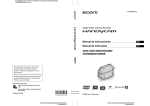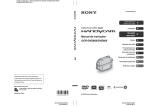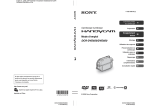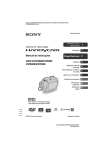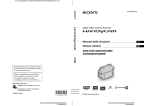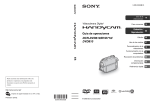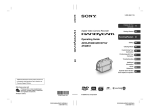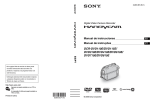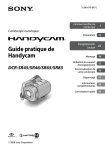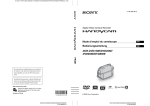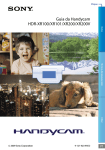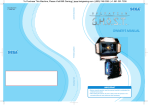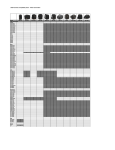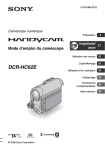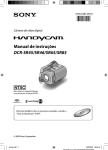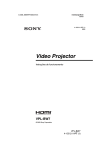Download DCR-DVD610/DVD810
Transcript
Introdução 18 2. A Garantia se faz mediante a exibição deste termo, bem como da Nota Fiscal correspondente. II-EXCLUDENTES DA GARANTIA 1. O presente Termo exclui despesas de transporte, frete, seguro, constituídos tais itens, ônus e responsabilidade do consumidor, além de não cobrir: a) peças que se desgastam naturalmente com o uso regular, tais como cabeças gravadora/ reprodutora, cabo de microfone, cabos e espumas dos fones de ouvido, agulha, lâmpadas de mostrador, etc. (para linha áudio, vídeo e TVs com vídeo integrado); b) bateria de lítio, bateria de hidreto de metal níquel (Ni-MH), pilhas AA, pilhas AAA; ATENÇÃO Este Termo de Garantia só tem validade quando acompanhado da Nota Fiscal correspondente. Conserve-os em seu poder. Utilizando a mídia 64 Personalizando a câmera de vídeo 76 Utilizando um computador 95 Solução de problemas 99 Informações adicionais 114 Referência rápida 129 III-INVALIDADE DA GARANTIA 1. A Garantia fica automaticamente invalidada, se: c) danos à parte externa do produto (gabinete, painel, acabamentos, botões, etc.), bem como peças e acessórios sujeitos à quebra causada por maus tratos; d) manuseio inadequado, indevido aos fins a que se destina, em desacordo com as recomendações do Manual de Instruções. TERMO DE GARANTIA PT 48 a) não for apresentada a Nota Fiscal de venda no Brasil, ou documento fiscal equivalente, conjuntamente com o Termo de Garantia; b) o produto for ligado em rede elétrica fora dos padrões especificados ou sujeita a flutuação excessiva de voltagem; c) o produto tiver seu lacre violado, for aberto para conserto, manuseado ou tiver o circuito original alterado por técnico não autorizado ou não credenciado; d) o número de série do produto for removido ou alterado; e) o produto for utilizado em ambientes sujeitos a gases corrosivos, umidade excessiva ou em locais com altas/baixas temperaturas, poeira, acidez, etc.; f) o produto sofrer qualquer dano por acidente 3. O transporte do produto ao Posto de Serviço Autorizado é de responsabilidade do consumidor. 2. Esta Garantia é válida apenas em território brasileiro. IV-FORMA E LOCAL DE UTILIZAÇÃO DA GARANTIA 1. Para usufruir desta garantia adicional à legal, o consumidor deverá utilizar-se de um dos Postos de Serviço Autorizado Sony, dentre aqueles que constam na relação que acompanha o produto. (quebra), ou agente da natureza (raio, enchente, maresia, etc.); g) o produto for manuseado ou usado em desacordo com o Manual de Instruções que o acompanha; h) qualquer modificação for introduzida no aparelho, não prevista no Manual de Instruções. Modelos: DCR-DVD610/DVD810 Esta câmera é compatível apenas com televisores do sistema NTSC. Unidade comercial: Sony Brasil Ltda. Rua Inocêncio Tobias, 125, Bloco A, Barra Funda, São Paulo - SP, CEP 01144-000 Central de Relacionamento (Fone): (0XX11) 3677-1080 (http://www.sony.com.br) DCR DVD610/DVD810 DCR DVD610/DVD810 Impresso no Brasil © 2008 Sony Corporation Editando DCR-DVD610/DVD810 Filmagem/ 32 reprodução Manual de instruções 10 Câmera de vídeo digital Desfrutando a câmera de vídeo I-CONTEÚDO E PRAZO DE GARANTIA 1. A Sony Brasil Ltda. garante o produto acima identificado, o qual foi recebido devidamente lacrado, pelo prazo de 12 (doze) meses, incluído o da garantia legal (primeiros noventa dias), contados a partir da aquisição pelo primeiro consumidor, contra defeitos de projeto, fabricação, montagem, ou solidariamente em decorrência de vícios de qualidade do material, que o torne impróprio ou inadequado ao consumo a que se destina. 4-H01-590-01(1) D:\SONY 2008 BR\DCR-DVD610\DCR-DVD610 BR\DCR-DVD610_BR\01REG_E.fm Leia antes de operar a sua câmera de vídeo Antes de operar o aparelho, leia todo este manual e guarde-o para referência futura. ADVERTÊNCIA Para reduzir o risco de incêndio ou choque elétrico, não exponha o aparelho e/ou adaptador CA à chuva ou umidade. Para evitar choque elétrico, não abra o gabinete. Procure um Serviço Autorizado Sony. ATENÇÃO • Substitua somente a bateria por uma do tipo indicado. Caso contrário, pode causar um incêndio ou choque elétrico. • Este aparelho destina-se ao uso doméstico e não profissional. • Evite o uso prolongado do aparelho com volume alto (potência superior a 85 decibéis), pois isto poderá prejudicar a sua audição (Lei Federal No 11.291/06). DESCARTE DE PILHAS E BATERIAS Após o uso, as pilhas/baterias podem ser dispostas em lixo doméstico. Conforme Resolução CONAMA 257/99 Para prevenir risco de choque elétrico: NÃO ABRA O APARELHO E/OU ADAPTADOR. Em caso de avaria, consulte somente os técnicos qualificados pela Sony. Este símbolo tem o propósito de alertar o usuário sobre a presença de “tensões perigosas” não isoladas, dentro do gabinete do produto, as quais podem ter intensidade suficiente para constituir risco de choque elétrico para as pessoas. Este símbolo tem o propósito de alertar o usuário quanto à presença de instruções importantes de operação e manutenção (serviços) no Manual de Instruções que acompanha o aparelho. Não exponha as pilhas a fontes de calor excessivo, como o sol, fogo ou similares. Em respeito ao meio ambiente, a Sony tem como boa prática a coleta de pilhas e baterias, dando a destinação adequada das mesmas. PARA SUA SEGURANÇA, NÃO AS INCINERE. Para o encaminhamento de pilhas e baterias usadas Sony, acesse o site www.sony.com.br/electronicos/ insr_meioamb-sp_recolhimento.crp ou entre em contato com a Central de Relacionamento Sony: (0xx11) 3677-1080 (São Paulo-SP). LIXO DOMÉSTICO Notas sobre utilização A câmera de vídeo é fornecida com dois tipos de guias de operações. – “Manual de instruções” (Este manual) – “Guia do PMB” para utilizar sua câmera de vídeo com um computador conectado (armazenado no CD-ROM fornecido) (pág. 95) 2 DCR-DVD610/DVD710/DVD810 3-285-366-41(1) D:\SONY 2008 BR\DCR-DVD610\DCR-DVD610 BR\DCR-DVD610_BR\01REG_E.fm Tipos de disco que podem ser utilizados na câmera de vídeo Somente os discos a seguir podem ser utilizados. – DVD-RW de 8 cm – DVD+RW de 8 cm – DVD-R de 8 cm – DVD+R DL de 8 cm Utilize os discos que tenham as marcas abaixo. Consulte a página 11 para obter detalhes. Para confiança e durabilidade da gravação/ reprodução, recomendamos a utilização de discos Sony ou discos com a marca *(for VIDEO CAMERA) para a sua câmera de vídeo. * Dependendo do local da compra, o disco terá a marca . b Nota • Usar um disco diferente dos descritos acima pode causar uma gravação/reprodução insatisfatória ou você pode não conseguir remover o disco de sua câmera de vídeo. Tipos de “Memory Stick" que podem ser utilizados na câmera de vídeo • Para gravação de filmes, recomenda-se o uso de um “Memory Stick PRO Duo” de 512 MB ou mais com a marca: – (“Memory Stick PRO Duo”)* “Memory Stick PRO Duo”/“Memory Stick PRO-HG Duo” (Esse tamanho pode ser usado com a câmera de vídeo.) “Memory Stick” (Não pode ser usado na câmera de vídeo.) • “Memory Stick PRO Duo” e “Memory Stick PRO-HG Duo” são referidos como “Memory Stick PRO Duo” neste manual. • Nenhum tipo de cartão de memória diferente dos mencionados acima pode ser usado. • O “Memory Stick PRO Duo” só pode ser usado com equipamentos compatíveis com o “Memory Stick PRO”. • Não coloque uma etiqueta ou algo semelhante em um “Memory Stick PRO Duo” ou adaptador de Memory Stick Duo • Ao usar um “Memory Stick PRO Duo” com um equipamento compatível com “Memory Stick”, certifique-se de inserir o “Memory Stick PRO Duo” em um adaptador de Memory Stick Duo. Utilizando a câmera de vídeo • Não segure a câmera de vídeo pelas seguintes peças. – (“Memory Stick PRO-HG Duo”) * Você pode utilizar um “Memory Stick PRO Duo” com ou sem a marca “Mark2”. • Consulte na página 31 o tempo de gravação de um “Memory Stick PRO Duo”. Visor Tela LCD Bateria Continuação , DCR-DVD610/DVD710/DVD810 3-285-366-41(1) 3 D:\SONY 2008 BR\DCR-DVD610\DCR-DVD610 BR\DCR-DVD610_BR\01REG_E.fm Leia antes de operar a sua câmera de vídeo (Continuação) • A câmera de vídeo não é à prova de poeira, à prova de respingos nem à prova d'água. Consulte “Sobre o manuseio da câmera de vídeo” (pág. 121). • Para evitar que a mídia seja quebrada e que as imagens gravadas sejam perdidas, não realize as ações a seguir quando as luzes (Filme)/ (Foto) (pág. 23) ou ACCESS/luzes de acesso (pág. 28, 30) estiverem acesas: – remover a bateria ou o adaptador CA da câmera de vídeo – permitir que ocorra choque ou vibração em sua câmera de vídeo – remover o “Memory Stick PRO Duo” da câmera de vídeo • Quando conectar a câmera de vídeo a outro dispositivo com um cabo, verifique se inseriu corretamente o plugue do conector. Pressionar o plugue com força no terminal danificará o terminal e poderá resultar em mau funcionamento da sua câmera de vídeo. Sobre os itens do menu, painel LCD, visor eletrônico e lente • Um item do menu em cinza está indisponível para as condições de reprodução ou gravação (filme/foto) atuais. • A tela LCD e o visor eletrônico são fabricados com tecnologia de alta precisão, para que mais de 99,99% dos pixels sejam funcionais. Entretanto, poderão surgir com freqüência pequenos pontos pretos e/ou brilhantes (de cor branca, vermelha, azul ou verde) na tela LCD e no visor. Esses pontos são resultados normais do processo de fabricação e não afetam de forma alguma a gravação. Ponto preto Ponto branco, vermelho, azul ou verde • Expor a tela LCD, o visor eletrônico ou a lente à luz direta do sol por longos períodos de tempo pode causar o mau funcionamento. • Não aponte a câmera de vídeo diretamente para o sol. Isso pode causar o mau funcionamento da câmera de vídeo. Filme imagens do sol apenas em condições de pouca luminosidade, como ao entardecer. Notas sobre a gravação • Antes de iniciar a filmagem, faça um teste da função de gravação para ter certeza de que a imagem e o som são gravados sem problemas. – DCR-DVD610 Utilize um DVD-RW/DVD+RW para teste de gravação. – DCR-DVD810 Faça teste de gravação na memória interna. • O conteúdo da gravação não poderá ser indenizado, mesmo se a gravação ou a reprodução não forem efetuadas devido a um mau funcionamento na câmera de vídeo, na mídia de gravação, etc. • Os sistemas de cor de TV diferem entre países/regiões. Para visualizar suas gravações em uma TV, é preciso ter uma TV compatível com o sistema NTSC. Também é possível obter imagens coloridas em um televisor com sistema PAL-M (sistema brasileiro) usando um videocassete que permita gravações em NTSC e reproduções em PAL-M. • Programas de televisão, filmes, fitas de vídeo e outros materiais podem estar protegidos por direitos autorais. A 4 DCR-DVD610/DVD710/DVD810 3-285-366-41(1) D:\SONY 2008 BR\DCR-DVD610\DCR-DVD610 BR\DCR-DVD610_BR\01REG_E.fm gravação não autorizada desses materiais poderá infringir as leis de direitos autorais. • Se você repetir a gravação/apagamento de imagens por um tempo longo, ocorrerá a fragmentação de dados na memória interna (Somente para o modelo DCR-DVD810) ou no “Memory Stick PRO Duo”. As imagens não podem ser salvas nem gravadas. Em tal situação, salve primeiramente as imagens em outro tipo de mídia (pág. 53, 60), depois formate a mídia (pág. 70). Sobre o ajuste de idioma As indicações na tela apresentadas em cada idioma local são utilizadas para ilustrar os procedimentos de operação. Se necessário, altere o idioma na tela antes de utilizar sua câmera de vídeo (pág. 24). Sobre o descarte/transferência (Somente para o modelo DCR-DVD810) Mesmo se a memória interna for formatada na sua câmera de vídeo (pág. 70), os dados podem não ser completamente apagados da memória interna. Se você for transferir ou vender a sua câmera de vídeo a alguém, recomenda-se executar a função [ ESVAZIAR] (pág. 75) para evitar a recuperação de seus dados. Além do exposto acima, quando for descartar sua câmera de vídeo, recomenda-se destruir o corpo da câmera de vídeo. Sobre a lente Carl Zeiss A câmera de vídeo vem equipada com uma lente Carl Zeiss, que foi desenvolvida por uma parceria da Carl Zeiss, na Alemanha, e da Sony Corporation, para produz imagens de qualidade superior. Ela utiliza o sistema de medida MTF para câmeras de vídeo e oferece uma qualidade idêntica da lente Carl Zeiss. MTF = Modulation Transfer Function (Função de Transferência de Modulação). O valor numérico indica a quantidade de luz de um objeto a ser gravado que penetra na lente. Sobre este manual • As imagens e indicadores da tela LCD e do visor eletrônico mostrados neste manual foram obtidos com uma câmera digital estática e podem ser diferentes do que você realmente vê. • Os discos neste manual referem-se aos discos DVD de 8 cm. • Neste manual, a memória interna (Somente para o modelo DCR-DVD810), um disco e um “Memory Stick PRO Duo” são chamados de mídia. • Salvo indicação em contrário, as ilustrações usadas neste manual são do DCR-DVD810. • O projeto e as especificações de mídias e outros acessórios estão sujeitos a alterações sem aviso prévio. Sobre as marcas usadas neste manual • As operações disponíveis dependem da mídia utilizada. As marcas a seguir são utilizadas para indicar o tipo de mídia que pode ser utilizado para uma operação em particular. Memória interna Disco “Memory Stick PRO Duo” 5 DCR-DVD610/DVD710/DVD810 3-285-366-41(1) D:\SONY 2008 BR\DCR-DVD610\DCR-DVD610 BR\DCR-DVD610_BR\01COVTOC.fm Índice Leia antes de operar a sua câmera de vídeo ............................................. 2 Índice .............................................. 6 Exemplos de objetos e soluções .... 9 Desfrutando a câmera de vídeo Desfrute usando várias “mídias” de acordo com as suas necessidades .................................................... 10 Mídia para a sua câmera de vídeo .................................................... 11 Usando a sua câmera de vídeo ... 13 “ HOME” e “ OPTION” - Aproveitando os dois tipos de menus ......................................... 15 Introdução Passo 1: Verificando os itens fornecidos ................................... 18 Passo 2: Carregando a bateria .... 19 Passo 3: Ligando a alimentação e ajustando a data e a hora ........... 23 Alterando o ajuste de idioma ...... 24 Passo 4: Fazendo ajustes antes de iniciar a filmagem ....................... 24 Passo 5: Selecionando a mídia .... 26 Passo 6: Inserindo um disco ou um “Memory Stick PRO Duo” ........... 28 Filmagem/reprodução Filmando e reproduzindo com facilidade (operação Easy Handycam) ................................. 32 Filmagem ..................................... 36 Iniciando a filmagem rapidamente (QUICK ON) .............................. 39 filmando em locais escuros (NightShot plus) ........................ 39 Ajustando a exposição de objetos com luz de fundo ...................... 40 Gravando no modo de espelho ................................................... 40 Reprodução .................................. 41 Busca de cenas com precisão exata (Índice de Rolo de Filme) ................................................... 43 Busca de cenas desejadas por rosto (Índice de Face) ....................... 43 Procurando imagens desejadas por data (Índice de datas) .............. 44 Usando o zoom PB ..................... 45 Reproduzindo várias imagens estáticas (Apresentação de slides) ................................................... 45 Reproduzindo as imagens em uma TV ............................................... 46 Editando Categoria (OUTROS) ............. 48 Apagando imagens ...................... 49 Captura de uma imagem estática de um filme ...................................... 51 Cópia de imagens para a mídia inserida na câmera de vídeo ...... 53 Divisão de filmes .......................... 56 Criação da lista de reprodução .... 57 Copiando filmes para videocassete ou gravadores de DVD/HDD ...... 60 Imprimindo imagens estáticas (impressora compatível com PictBridge) .................................. 62 Aplicando zoom .......................... 38 Gravando som com mais presença (som surround de 5.1 canais) (Somente para o modelo DCR-DVD810) .......................... 38 6 DCR-DVD610/DVD710/DVD810 3-285-366-41(1) D:\SONY 2008 BR\DCR-DVD610\DCR-DVD610 BR\DCR-DVD610_BR\01COVTOC.fm Utilizando a mídia Categoria (GERENCIAR MÍDIA) ..................................................... 64 Tornando o disco compatível com a reprodução em outros aparelhos (Finalização) ...............................65 Reprodução de um disco em outros aparelhos ....................................68 Verificando as informações de mídia ..................................................... 69 Formatação de mídia ....................70 Gravação de filmes adicionais após a finalização .................................. 72 Encontrando o disco correto (GUIA SEL.DISCO) ...............................73 Reparando o arquivo de banco de dados de imagens ......................74 Prevenindo que dados da memória interna sejam recuperados (Somente para o modelo DCR-DVD810) ............................75 Personalizando a câmera de vídeo O que é possível fazer com a categoria (AJUSTES) do HOME MENU ........................76 Utilizando o HOME MENU .......... 76 Lista dos itens da categoria (AJUSTES) .......................... 77 AJUSTES DE FILME ....................78 (Itens para gravação de filmes) AJUSTES DE FOTO ....................80 (Itens para gravação de imagens estáticas) AJ.VISUALIZ.IMAG ......................82 (Itens para personalizar a tela) AJ.SOM/DISPLAY ........................84 (Itens para ajustar o som e a tela) AJUSTES DE SAÍDA ....................85 (Itens para conexão com outros aparelhos) AJ.REL/ IDIOMA .......................86 (Itens para definir relógio e idioma) AJUSTES GERAIS .......................86 (Outros itens de configuração) Ativação de funções utilizando OPTION MENU ......................88 Utilizando o OPTION MENU ....... 88 Gravação de itens no OPTION MENU ....................................... 89 Visualização de itens no OPTION MENU ....................................... 89 Funções ajustadas no OPTION MENU .........................................90 Utilizando um computador O que se pode fazer com um computador Windows ................95 Solução de problemas Solução de problemas ..................99 Mensagens e indicadores de aviso ...................................................109 Informações adicionais Utilizando sua câmera de vídeo no exterior ......................................114 Estrutura de arquivo/pasta na memória interna (Somente para o modelo DCR-DVD810) e em um “Memory Stick PRO Duo” ...................................................116 Manutenção e precauções .........117 Sobre o disco ............................ 117 Sobre o “Memory Stick” ............ 118 Sobre a bateria “InfoLITHIUM” ................................................. 119 Continuação , DCR-DVD610/DVD710/DVD810 3-285-366-41(1) 7 D:\SONY 2008 BR\DCR-DVD610\DCR-DVD610 BR\DCR-DVD610_BR\01COVTOC.fm Índice (Continuação) Sobre o manuseio da câmera de vídeo ....................................... 121 Especificações técnicas .............. 125 Referência rápida Identificando peças e controles .. 129 Indicadores exibidos durante a filmagem/reprodução ................ 133 Glossário .................................... 136 Índice .......................................... 137 8 DCR-DVD610/DVD710/DVD810 3-285-366-41(1) D:\SONY 2008 BR\DCR-DVD610\DCR-DVD610 BR\DCR-DVD610_BR\01TOC2.fm Exemplos de objetos e soluções Filmagem Flores em close-up B RETRATO ....................................... 92 B FOCO .............................................. 90 B TELE MACRO ................................. 90 Focalizando o cão no lado esquerdo da tela B FOCO .............................................. 90 B FOCO PONTO ................................. 90 Obtendo uma boa cena de uma pista de esqui ou praia B BACK LIGHT ................................... 40 B PRAIA............................................. 92 B NEVE .............................................. 92 Uma criança no palco sob um foco de iluminação B FOCO ILUM. ....................................92 Fogos de artifício em todo o seu esplendor B FOGO DE ARTIFÍCIO........................91 B FOCO...............................................90 Uma criança dormindo sob luz fraca B NightShot plus ................................39 B COLOR SLOW SHTR.......................93 Verificando a tacada de golfe B ESPORTE........................................ 92 9 DCR-DVD610/DVD710/DVD810 3-285-366-41(1) D:\SONY 2008 BR\DCR-DVD610\DCR-DVD610 BR\DCR-DVD610_BR\02HD.fm Desfrutando a câmera de vídeo Desfrute usando várias “mídias” de acordo com as suas necessidades Seleção de mídia Para gravar, reproduzir ou editar, você pode selecionar como mídia a memória interna (Somente para o modelo DCR-DVD810), um disco ou um “Memory Stick PRO Duo” (pág. 26). Para ajustar a mídia para filmes ou imagens estáticas (fotos), você pode selecionar [AJUSTE MÍD.FILME] ou [AJUSTE MÍD.FOTO] (Somente para o modelo DCR-DVD810) de acordo com as suas necessidades. Cópia de um tipo de mídia para outro Usando a função [SINCRONIZ.FILME] na câmera de vídeo, você pode copiar filmes gravados na memória interna (Somente para o modelo DCR-DVD810) ou em um “Memory Stick PRO Duo” para um disco sem conectar outro dispositivo (pág. 53). b Nota • Você pode não conseguir copiar o conteúdo de filmes dependendo do tipo de sua câmera de vídeo. Para obter detalhes sobre compatibilidade dos tipos, veja a página 53. 10 DCR-DVD610/DVD710/DVD810 3-285-366-41(1) D:\SONY 2008 BR\DCR-DVD610\DCR-DVD610 BR\DCR-DVD610_BR\02HD.fm Mídia para a sua câmera de vídeo Com sua câmera de vídeo, você pode gravar imagens na memória interna (Somente para o modelo DCR-DVD810), em um disco DVD-RW, DVD+RW, DVD-R ou DVD+R DL de 8cm ou em um “Memory Stick PRO Duo”. Veja a página 3 para conhecer os tipos de “Memory Stick” que podem ser usados na câmera de vídeo. Quando utilizar um DVD-RW, você pode escolher o formato de gravação entre o modo VIDEO e modo VR. Neste manual, o modo VIDEO é indicado como e o modo VR como . Um formato de gravação compatível com a maioria dos aparelhos de DVD, especialmente após a finalização. No modo VIDEO, somente o filme mais recente pode ser apagado. Um formato de gravação que permite a edição com sua câmera de vídeo (apagando e reorganizando a ordem das imagens). Um disco finalizado pode ser reproduzido em aparelhos de DVD que aceitam o modo VR. Consulte o manual de instruções do seu aparelho de DVD para verificar se ele aceita o modo VR do DVD-RW. Modo VIDEO e modo VR Desfrutando a câmera de vídeo Formato de gravação para DVD-RW Glossário (pág. 136) Características do disco Os números em parênteses ( ) indicam páginas de referência. DVD-RW DVD+RW DVD-R DVD+R DL Tipos de símbolos de disco Símbolos usados neste manual Ambos os filmes 16:9 (panorâmico) e 4:3 podem ser gravados no mesmo disco (28) z z – z z Permite apagar o filme mais recente (50) z z z – – Permite apagar ou editar o filme em sua câmera de vídeo (49) – z – – – Uso de um disco repetidamente através de formatação, mesmo se o disco ficar cheio* (70) z z z – – Finalização necessária para reprodução em outros dispositivos (65) z z –** z z Gravações mais longas em um lado do disco – – – – z *1 Continuação , DCR-DVD610/DVD710/DVD810 3-285-366-41(1) 11 D:\SONY 2008 BR\DCR-DVD610\DCR-DVD610 BR\DCR-DVD610_BR\02HD.fm Mídia para a sua câmera de vídeo (Continuação) * A formatação apaga todas as imagens e retorna a mídia de gravação para seu estado vazio original (pág. 70). Mesmo quando utilizar um novo disco, formate-o com sua câmera de vídeo (pág. 28). ** A finalização é necessária para reproduzir o disco em um drive de DVD de um computador. Um DVD+RW não finalizado pode causar um mau funcionamento no computador. Tempo de gravação dos filmes Os números na tabela indicam o tempo de gravação aproximado em minutos usando a memória interna (Somente para o modelo DCR-DVD810) e em um lado do disco. O tempo de gravação nas mídias compatíveis varia de acordo com o tipo de mídia e o ajuste de [MODO GRV] (pág. 78). Números entre ( ) indicam o tempo de gravação mínimo. Tipo de mídia * 9M (HQ) (alta qualidade) 115 (100) 20 (18) 35 (32) 6M (SP) (qualidade padrão) 170 (100) 30 (18) 55 (32) 3M (LP) (longa duração) 325 (215) 60 (44) 110 (80) * Somente para o modelo DCR-DVD810 z Informações adicionais • • • • Os números 9M e 6M, por exemplo, na tabela mostram a taxa média de bits. M significa Mbps. Você pode verificar o tempo de gravação com [INFOS.MÍDIA] (pág. 69). Quando usar um disco de dois lados, você pode gravar imagens em ambos os lados (pág. 117). Consulte a página 31 para saber sobre o tempo de gravação de um “Memory Stick PRO Duo”. A câmera de vídeo usa o formato VBR (Variable Bit Rate - Taxa de Bits Variável) para ajustar automaticamente a qualidade de imagem mais adequada à cena de gravação. Esta tecnologia causa flutuações no tempo de gravação da mídia. Os filmes que contêm imagens complexas e em rápido movimento são gravados a uma taxa mais alta de bits, e isso reduz o tempo geral de gravação. 12 DCR-DVD610/DVD710/DVD810 3-285-366-41(1) D:\SONY 2008 BR\DCR-DVD610\DCR-DVD610 BR\DCR-DVD610_BR\02HD.fm Usando a sua câmera de vídeo 1Seleção de mídia (pág. 26) Você pode selecionar diferentes mídias para filmes e imagens estáticas. No caso da gravação em um disco, selecione o disco que melhor atenda às suas necessidades. Sim Não Você deseja apagar imagens e reutilizar o disco? Sim Não Desfrutando a câmera de vídeo Você deseja apagar ou editar imagens em sua câmera de vídeo? Para gravações longas * Selecione o formato de gravação e o formato do disco em sua câmera de vídeo (pág. 28). z Informação adicional • O disco pode ser selecionado a partir de [GUIA SEL.DISCO] (pág. 73). 2Gravação de imagens (pág. 36) 3Editando/Salvando imagens As funções disponíveis dependem da mídia selecionada. x Cópia de imagens para outro tipo de mídia dentro de sua câmera de vídeo (pág. 53) x Cópia para outros dispositivos (pág. 60) x Edição em um computador (pág. 95) Usando o software aplicativo fornecido, “Picture Motion Browser”, você pode importar imagens para um computador e salvá-las em um disco. Continuação , DCR-DVD610/DVD710/DVD810 3-285-366-41(1) 13 D:\SONY 2008 BR\DCR-DVD610\DCR-DVD610 BR\DCR-DVD610_BR\02HD.fm Usando a sua câmera de vídeo (Continuação) 4Visualização em outros dispositivos x Visualização de imagens em uma TV (pág. 46) Você pode visualizar as imagens gravadas e editadas em sua câmera de vídeo na TV conectada. x Reprodução do disco em outros dispositivos (pág. 68) Para reproduzir um disco gravado em sua câmera de vídeo em outros dispositivos, é preciso primeiro finalizar o disco. bNota • Quanto menor o volume de gravação do disco, maior o tempo para finalizar o disco. As características de um disco finalizado dependem do tipo de disco. Como os DVD vendidos comercialmente, este disco pode ser reproduzido na maioria dos aparelhos de DVD após a finalização. As gravações não podem ser adicionadas mesmo que haja espaço livre disponível. O disco pode ser reproduzido em um aparelho compatível com o modo VR do DVD-RW. Os filmes podem ser adicionados sem a necessidade de anular a finalização. A não finalização permite-lhe adicionar filmes (pág. 72). O disco pode ser reproduzido sem finalização. Mas a finalização é necessária em alguns casos. Para obter detalhes, consulte a página 65. Compatibilidade de reprodução A compatibilidade de reprodução em todos os aparelhos de DVD não é garantida. Consulte o manual de instruções fornecido com seu aparelho de DVD. 14 DCR-DVD610/DVD710/DVD810 3-285-366-41(1) D:\SONY 2008 BR\DCR-DVD610\DCR-DVD610 BR\DCR-DVD610_BR\03MENU.fm “ HOME” e “ OPTION” - Aproveitando os dois tipos de menus “ HOME MENU” - o ponto de partida de todas as operações da câmera de vídeo Categoria Desfrutando da câmera de vídeo (HELP) Exibe uma descrição do item (pág. 16). B Categorias e itens do HOME MENU Categoria (CAPTURANDO) Categoria (GERENCIAR MÍDIA) Itens Página Itens Página FILME*1 37 AJUSTE MÍD.FILME*1 26 FOTO*1 37 AJUSTE MÍD.FOTO*1*3 26 FINALIZAR*1 65 Categoria (VISUALIZAR IMAGENS) INFOS.MÍDIA 69 70 Itens Página FORMATO MÍDIA*1 VISUAL INDEX*1 41 ANUL FINALZ 72 INDEX*1 43 GUIA SEL.DISCO 73 43 REPAR.A.BD IMG. INDEX*1 PLAYLIST Categoria 57 (OUTROS) Itens Página APAGAR*2 49 3 CAPTURA DE FOTO* 51 SINCRONIZ.FILME*3 53 COPIAR FOTO*3 55 EDIT 56 EDITAR PLAYLIST 57 IMPRIMIR 62 CONEXÃO USB 95 Categoria 74 1 (AJUSTES)* Para personalizar a câmera de vídeo (pág. 76). *1 Também é possível ajustar esses itens durante a operação Easy Handycam (pág. 32). Para obter informações sobre os itens disponíveis na categoria (AJUSTES), consulte a página 77. *2 O item está disponível durante a operação Easy Handycam (pág. 32) quando você seleciona [MEMÓRIA INTERNA] (DCR-DVD810) ou [MEMORY STICK] no [AJUSTE MÍD.FILME] (pág. 26). Continuação , DCR-DVD610/DVD710/DVD810 3-285-366-41(1) 15 D:\SONY 2008 BR\DCR-DVD610\DCR-DVD610 BR\DCR-DVD610_BR\03MENU.fm “ HOME” e “ (Continuação) OPTION” - Aproveitando os dois tipos de menus *3 Você pode não conseguir usar este item dependendo do modelo de sua câmera de vídeo. Utilizando o HOME MENU 1 Enquanto pressiona o botão verde, deslize a chave POWER na direção indicada pela seta para ligar a sua câmera de vídeo. 4 Toque no item desejado. Exemplo: [EDIT] 5 Siga o guia apresentada na tela para operação adicional. 2 Pressione (HOME) A (ou B). Para ocultar a tela HOME MENU (HOME) A Toque em . Quando desejar saber algo sobre a função de cada item no HOME MENU HELP 1 Pressionar (HOME). O HOME MENU é exibido. (HOME) B 3 Toque na categoria desejada. Exemplo: Categoria (OUTROS) 2 Toque em (HELP). A parte inferior do botão fica laranja. (HELP) 16 DCR-DVD610/DVD710/DVD810 3-285-366-41(1) D:\SONY 2008 BR\DCR-DVD610\DCR-DVD610 BR\DCR-DVD610_BR\03MENU.fm Utilizando o OPTION MENU saber seu conteúdo. Quando você toca em um item, a explicação referente a ele é exibida na tela. Desfrutando da câmera de vídeo 3 Toque no item desejado para Com apenas um toque na tela durante a filmagem ou reprodução, são exibidas as funções disponíveis no momento. Você achará fácil a execução de diversos ajustes. Consulte a página 88 para obter mais detalhes. (OPTION) Para aplicar a opção, toque em [SIM], caso contrário, toque em [NÃO]. Para desativar a tela HELP Toque novamente em 2. (HELP) na etapa 17 DCR-DVD610/DVD710/DVD810 3-285-366-41(1) D:\SONY 2008 BR\DCR-DVD610\DCR-DVD610 BR\DCR-DVD610_BR\04GET.fm Introdução Passo 1: Verificando os itens fornecidos Certifique-se de que os seguintes itens foram fornecidos com a câmera de vídeo. O número entre parênteses indica a quantidade fornecida. Bateria recarregável NP-FH40 (1) (pág. 19) DVD-R de 8 cm (1) CD-ROM “Handycam Application Software” (1) (pág. 95) Adaptador de alimentação CA (1) (pág. 19) – Picture Motion Browser (Software) – Guia do PMB Manual de instruções (Este manual) (1) Cabo de alimentação (1) (pág. 19) Cabo de conexão A/V (1) (pág. 46, 60) Cabo USB (1) (pág. 62) Controle remoto sem fio (Somente para o modelo DCR-DVD810) (1) (pág. 132) Uma bateria de íons de lítio tipo botão já vêm instalada no controle remoto. 18 DCR-DVD610/DVD710/DVD810 3-285-366-41(1) D:\SONY 2008 BR\DCR-DVD610\DCR-DVD610 BR\DCR-DVD610_BR\04GET.fm Passo 2: Carregando a bateria Chave POWER Introdução Tomada DC IN Bateria Luz CHG (carga) Tampa da tomada Para a tomada da rede elétrica Adaptador CA Plugue CC É possível carregar a bateria InfoLITHIUM (série H) (pág. 119) depois de encaixá-la na câmera de vídeo. Cabo de alimentação Abra a tampa da tomada e conecte o plugue CC do adaptador CA. Coincida a marca v no plugue CC com a marca v da sua câmera de vídeo. b Nota • A câmera de vídeo funciona apenas com baterias “InfoLITHIUM” (série H). 1 Deslize a chave POWER em direção à seta para OFF (CHG) (ajuste de fábrica). 2 Encaixe a bateria deslizando-a na direção indicada pela seta até ouvir um clique. 3 Conecte o adaptador CA à tomada DC IN da sua câmera de vídeo. 4 Conecte o cabo de alimentação ao adaptador CA e à tomada da rede elétrica. A luz CHG (carga) acende-se e a bateria começa a ser carregada. 5 A luz CHG (carga) apaga-se quando a bateria está totalmente carregada. Desconecte o adaptador CA da tomada DC IN. b Nota • Desconecte o adaptador CA da tomada DC IN segurando a câmera de vídeo e o plugue CC. Continuação , DCR-DVD610/DVD710/DVD810 3-285-366-41(1) 19 D:\SONY 2008 BR\DCR-DVD610\DCR-DVD610 BR\DCR-DVD610_BR\04GET.fm Passo 2: Carregando a bateria (Continuação) Para remover a bateria Carga restante da bateria (aprox.) 1 Deslize a chave POWER para OFF (CHG). 2 Deslize a alavanca BATT (bateria) para destravar (1) e remova a bateria (2). Capacidade de gravação (aprox.) Alavanca BATT (destrava a bateria) b Notas • Quando for remover a bateria ou o adaptador CA, certifique-se de que a luz (Filme)/luz (Foto) (pág. 23)/luz ACCESS (pág. 28)/luz de acesso (pág. 30) estejam apagadas. • Quando for guardar a bateria, descarregue completamente a bateria antes de guardá-la por um longo período (pág. 119). Tempo de carga Tempo aproximado (em minutos) necessário para carregar por completo uma bateria totalmente descarregada. Bateria Tempo de carga NP-FH40 (fornecida) 125 NP-FH50 135 NP-FH70 170 NP-FH100 390 Para usar a fonte de alimentação de uma tomada elétrica Tempo de gravação Faça as mesmas conexões de quando a bateria é carregada. Nesse caso, a bateria não perderá sua carga. Tempo aproximado (em minutos) disponível, quando uma bateria totalmente carregada é usada. Para verificar a carga restante da bateria (Battery Info) Quando se grava na memória interna (Somente para o modelo DCR-DVD810) ou em um “Memory Stick PRO Duo” Deslize a chave POWER para OFF (CHG) e pressione DISP/BATT INFO. DCR-DVD610 Bateria Após alguns instantes, o tempo de gravação aproximado e as informações da bateria aparecerão por cerca de 7 segundos. Enquanto as informações da bateria são exibidas, você pode visualizá-las por até 20 segundos ao pressionar DISP/BATT INFO novamente. Tempo de gravação contínua Tempo de gravação normal* NP-FH40 (fornecida) 110 120 50 55 NP-FH50 130 60 140 65 NP-FH70 280 130 300 140 NP-FH100 625 300 680 325 20 DCR-DVD610/DVD710/DVD810 3-285-366-41(1) D:\SONY 2008 BR\DCR-DVD610\DCR-DVD610 BR\DCR-DVD610_BR\04GET.fm DCR-DVD810 Bateria Tempo de gravação contínua Tempo de gravação normal* NP-FH40 (fornecida) 95 45 110 50 NP-FH50 110 50 60 NP-FH70 235 110 280 130 NP-FH100 535 255 625 300 Quando se grava em um disco DCR-DVD610 b Notas • Veja a página 26 para selecionar a mídia. • Os tempos são medidos com o modo de gravação [SP] nas seguintes condições: Superior: Com a luz de fundo da tela LCD acesa. Inferior: Quando se grava com o visor eletrônico (painel LCD fechado). Tempo de reprodução Tempo aproximado (em minutos) disponível, quando uma bateria totalmente carregada é usada. NP-FH40 (fornecida) 95 40 Quando se reproduz a memória interna (Somente para o modelo DCR-DVD810) ou um “Memory Stick PRO Duo” 100 45 DCR-DVD610 NP-FH50 110 45 120 50 235 105 170 110 NP-FH40 (fornecida) 150 255 535 240 NP-FH50 170 195 580 260 NP-FH70 370 415 NP-FH100 830 925 Bateria NP-FH70 NP-FH100 Tempo de gravação contínua Tempo de gravação normal* DCR-DVD810 Bateria NP-FH40 (fornecida) NP-FH50 NP-FH70 NP-FH100 Tempo de gravação contínua Tempo de gravação normal* Introdução 130 * O tempo de gravação normal mostra o tempo de gravação quando você repete as operações de iniciar/parar a gravação, ligar e desligar o aparelho e usar o zoom. Painel LCD aberto* Bateria Painel LCD fechado DCR-DVD810 Bateria Painel LCD aberto* Painel LCD fechado 80 35 170 40 NP-FH40 (fornecida) 140 95 95 40 NP-FH50 165 195 110 45 NP-FH70 350 415 205 90 NP-FH100 785 925 235 105 470 210 535 240 Continuação , DCR-DVD610/DVD710/DVD810 3-285-366-41(1) 21 D:\SONY 2008 BR\DCR-DVD610\DCR-DVD610 BR\DCR-DVD610_BR\04GET.fm Passo 2: Carregando a bateria (Continuação) Quando se reproduz um disco DCR-DVD610 Bateria Painel LCD aberto* Painel LCD fechado NP-FH40 (fornecida) 120 135 NP-FH50 140 155 NP-FH70 300 330 NP-FH100 680 745 DCR-DVD810 Bateria Painel LCD aberto* Painel LCD fechado NP-FH40 (fornecida) 115 135 NP-FH50 135 155 NP-FH70 290 330 NP-FH100 650 745 * Quando a luz de fundo do LCD está acesa. b Nota • Veja a página 26 para selecionar a mídia. Notas sobre a bateria • Antes de trocar a bateria, deslize a chave POWER para OFF (CHG) e desligue a luz (Filme)/luz (Foto) (pág. 23)/ luz ACCESS (pág. 28)/ luz de acesso (pág. 30). • A luz CHG (carga) pisca durante o carregamento ou Battery Info (pág. 20) não é exibida corretamente nas seguintes condições: – A bateria não está encaixada corretamente. – A bateria está danificada. – A bateria está gasta (somente para informação da bateria). • A alimentação não será fornecida pela bateria enquanto o adaptador CA estiver conectado à tomada DC IN da câmera de vídeo, mesmo quando o cabo de alimentação estiver desconectado da tomada da rede elétrica. • Ao acoplar uma luz de vídeo (não fornecida), é recomendada a utilização de uma bateria NP-FH70/NP-FH100 (Somente para o modelo DCR-DVD810). • Não recomendada a utilização da bateria NP-FH30 com a câmera de vídeo, pois ela permite apenas gravações e reproduções curtas. Notas sobre o tempo de carga/gravação/ reprodução • Tempo medido com a câmera de vídeo a 25 °C (10 °C a 30 °C - é recomendado). • O tempo de gravação e reprodução disponível será menor quando a câmera de vídeo for usada em ambientes de baixa temperatura. • O tempo de gravação e de reprodução disponível será menor, dependendo das condições em que se encontrar a sua câmera de vídeo. Notas sobre o adaptador CA • Use uma tomada da rede elétrica próxima quando utilizar o adaptador CA. Desconecte o adaptador CA da tomada imediatamente em caso de mau funcionamento durante a utilização da câmera de vídeo. • Não use o adaptador CA em espaços limitados, por exemplo entre a parede e algum móvel. • Não provoque curtos-circuitos tocando no plugue CC do adaptador CA ou no terminal da bateria com objetos metálicos. Isso pode causar um mau funcionamento. • Ainda que a câmera esteja desligada, a alimentação CA (corrente da rede elétrica) continuará sendo fornecida enquanto o adaptador CA estiver conectado à tomada da rede elétrica. 22 DCR-DVD610/DVD710/DVD810 3-285-366-41(1) D:\SONY 2008 BR\DCR-DVD610\DCR-DVD610 BR\DCR-DVD610_BR\04GET.fm Passo 3: Ligando a alimentação e ajustando a data e a hora Ajuste a data e a hora quando usar a câmera de vídeo pela primeira vez. Se você não ajustar a data e a hora, a tela [AJUST.RELÓG] será exibida sempre que a câmera de vídeo for ligada ou a posição da chave POWER for alterada. Toque no botão da tela LCD. 3 Selecione a área geográfica desejada com / , depois toque em [PRÓXIMO]. 4 Ajuste [HR.VERÃO] e toque em [PRÓXIMO]. Chave POWER 1 Enquanto pressiona o botão verde, gire a chave POWER repetidamente, na direção da seta, até que a luz correspondente seja acesa. (Filme): Para gravar filmes (Foto): Para gravar imagens estáticas Vá para a etapa 3 quando ligar a câmera de vídeo pela primeira vez. / Introdução 5 Ajuste [A] (ano) com . 6 Selecione [M] com / e depois selecione o mês com . / 7 Ajuste [D] (dia), a hora e os minutos da mesma forma e toque em [PRÓXIMO]. 8 Verifique se o relógio está ajustado corretamente e toque em . O relógio começa a funcionar. 2 Toque em (HOME) t (AJUSTES) t [AJ.REL/ IDIOMA] t [AJUST.RELÓG]. A tela [AJUST.RELÓG] é exibida. É possível ajustar para qualquer ano até 2037. Para meia-noite, ajuste em 12:00 AM. Para meio-dia, ajuste em 12:00 PM. Para desligar a alimentação Deslize a chave POWER para OFF (CHG). Continuação , DCR-DVD610/DVD710/DVD810 3-285-366-41(1) 23 D:\SONY 2008 BR\DCR-DVD610\DCR-DVD610 BR\DCR-DVD610_BR\04GET.fm Passo 3: Ligando a alimentação e ajustando a data e a hora (Continuação) b Notas • Se a câmera de vídeo não for usada por aproximadamente 3 meses, a bateria embutida recarregável perderá a carga e os ajustes de data e hora poderão ser apagados da memória. Nesse caso, carregue a bateria recarregável e, em seguida, ajuste a data e a hora novamente (pág. 124). • A câmera de vídeo leva alguns segundos para ficar pronta para filmar depois que é ligada. Não é possível operá-la durante este período. • No ajuste de fábrica, a alimentação será desligada automaticamente se você deixar a câmera de vídeo fora de uso por aproximadamente 5 minutos, para economizar a carga da bateria ([DESLIG AUTO], pág. 87). Passo 4: Fazendo ajustes antes de iniciar a filmagem Abertura da tampa da lente Deslize a chave LENS COVER para OPEN. z Informações adicionais • A data e a hora não são exibidas durante a gravação, mas são gravadas automaticamente na mídia e podem ser visualizadas durante a reprodução ([CÓD.DADOS], pág. 82). • Consulte a página 115 para obter informações sobre a “diferença de fuso horário mundial”. • Se os botões do painel digital não funcionarem corretamente, ajuste o painel digital (CALIBRAÇÃO], pág. 122). Alterando o ajuste de idioma Você pode alterar as indicações da tela para ver as mensagens em um idioma específico. Toque em (HOME) t (AJUSTES) t[AJ.REL/ IDIOMA] t[ AJUSTE IDIOMA] e, em seguida, selecione o idioma desejado. Depois da gravação, ajuste a chave LENS COVER em CLOSE para fechar a tampa da lente. Ajuste do painel LCD Abra o painel LCD a 90° da câmera de vídeo (1) e, em seguida, gire-o até obter o melhor ângulo para filmar ou reproduzir (2). 190° em relação à câmera de vídeo 290° (máx.) 2180° (máx.) DISP/BATT INFO 24 DCR-DVD610/DVD710/DVD810 3-285-366-41(1) D:\SONY 2008 BR\DCR-DVD610\DCR-DVD610 BR\DCR-DVD610_BR\04GET.fm Para desligar a luz de fundo da tela LCD e fazer com que a bateria dure mais (Somente para o modelo DCR-DVD810) b Nota • Evite pressionar os botões da moldura da tela LCD acidentalmente ao abrir ou ajustar o painel LCD. z Informações adicionais • Se você abrir o painel LCD em 90° em relação à câmera de vídeo e, em seguida, girar 180° na direção da lente, poderá fechar o painel LCD com a tela LCD voltada para fora. Esse procedimento é conveniente durante as operações de reprodução. • Toque em (HOME) t (AJUSTES) t [AJ.SOM/DISPLAY] t [BRILHO LCD] (pág. 84) e ajuste o brilho da tela LCD. • As informações são exibidas ou ocultadas (exibidas y não exibidas) sempre que você pressionar DISP BATT/INFO. Alavanca de ajuste do foco do visor Mova-a até que a imagem torne-se nítida. Introdução Pressione e mantenha DISP/BATT INFO pressionado por alguns segundos até ser exibido. Este ajuste é prático quando se usa a câmera em condições de muita luminosidade ou quando se deseja poupar a carga da bateria. A imagem gravada não será afetada pelo ajuste. Para acender a luz de fundo da tela LCD, pressione e mantenha DISP/BATT INFO pressionado por alguns segundos até desaparecer. Visor z Informação adicional • É possível verificar o brilho da luz de fundo do visor eletrônico ao tocar em (HOME) t (AJUSTES) t [AJ.SOM/DISPLAY] t [LF DISPLAY] (pág. 84). Ajustando a alça Ajuste e aperte a alça conforme a ilustração e segure a câmera de vídeo corretamente. Ajuste do visor eletrônico Você pode visualizar imagens usando o visor eletrônico para diminuir o consumo da bateria ou quando a imagem vista na tela LCD estiver ruim. Puxe o visor eletrônico para fora e olhe por ele. Ajuste o visor para a sua vista. 25 DCR-DVD610/DVD710/DVD810 3-285-366-41(1) D:\SONY 2008 BR\DCR-DVD610\DCR-DVD610 BR\DCR-DVD610_BR\04GET.fm Passo 5: Selecionando a mídia Você pode selecionar a mídia a ser usada para filmes e fotografias separadamente. Para filmes, você pode selecionar a memória interna*, um disco ou um “Memory Stick PRO Duo”. Para imagens estáticas (fotos), você pode selecionar a memória interna* ou um “Memory Stick PRO Duo”. DCR-DVD610 No ajuste de fábrica, os filmes são gravados em um disco. As imagens estáticas são gravadas somente em um “Memory Stick PRO Duo”. DCR-DVD810 No ajuste de fábrica, ambos os filmes e imagens estáticas são gravados na memória interna. * Memória interna Disco Filme Imagem estática “Memory Stick PRO Duo” * Somente para o modelo DCR-DVD810 b Nota • Você pode gravar, reproduzir ou editar imagens na mídia selecionada. Quando gravar, reproduzir ou editar imagens em outra mídia, selecione a mídia novamente. Seleção da mídia para filmes 1 Toque em (HOME) t (GERENCIAR MÍDIA) t [AJUSTE MÍD.FILME]. Aparece a tela de ajuste de mídia para filme. 3 Toque em [SIM]. 4 Quando [Completo.] for exibido, toque em . A mídia para filme é alterada. 2 Toque na mídia desejada. 26 DCR-DVD610/DVD710/DVD810 3-285-366-41(1) D:\SONY 2008 BR\DCR-DVD610\DCR-DVD610 BR\DCR-DVD610_BR\04GET.fm Seleção de mídia para imagens estáticas (Somente para o modelo DCR-DVD810) 1 Toque em 1 Deslize a chave POWER para acender a luz do modo ( (Filme)/ (Foto)) cuja mídia deseja verificar. 2 Clique no ícone da mídia exibida no canto superior direito da tela. Ícone da mídia Introdução (HOME) t (GERENCIAR MÍDIA) t [AJUSTE MÍD.FOTO]. Para confirmar a mídia selecionada Aparece a tela de ajuste de mídia para imagens estáticas. Memória interna* 2 Toque na mídia desejada. b Nota • Não é possível selecionar um disco como mídia de imagens estáticas. 3 Toque em [SIM]. Disco (O ícone difere de acordo com o tipo de disco (pág. 11).) “Memory Stick PRO Duo” * Somente para o modelo DCR-DVD810 4 Quando [Completo.] for exibido, toque em . A mídia para imagens estáticas é alterada. 27 DCR-DVD610/DVD710/DVD810 3-285-366-41(1) D:\SONY 2008 BR\DCR-DVD610\DCR-DVD610 BR\DCR-DVD610_BR\04GET.fm Passo 6: Inserindo um disco ou um “Memory Stick PRO Duo” Se você selecionar [MEMÓRIA INTERNA] no “Passo 5”, esta operação “Passo 6” será desnecessária (Somente para o modelo DCR-DVD810). Inserindo um disco 3 Coloque o disco com o lado de gravação voltado para a câmera de vídeo, depois pressione o centro do disco até ouvir um clique. Se você selecionar [DISCO] no “Passo 5”, um novo DVD-RWde 8 cm, DVD+RW, DVD-R ou DVD+R DL será necessário (pág. 11). b Nota • Antes de inserir o disco, remova a poeira ou impressões digitais do mesmo usando um pano macio (pág. 118). 1 Verifique se a alimentação da câmera de vídeo está ligada. Coloque o disco com o lado impresso voltado para fora quando usar um disco de lado único. 2 Deslize a chave OPEN da tampa do disco na direção da seta (OPEN l). [PREPARANDO P/ABRIR é exibido na tela. A tampa do disco abre-se um pouco automaticamente. Luz ACCESS (Disco) Chave OPEN da tampa do disco Unidade óptica 4 Feche a tampa do disco. [ACESSAR DISCO] é exibido na tela. Pode demorar algum tempo para a câmera de vídeo reconhecer o disco. x DVD-RW/DVD+RW Aparece uma tela perguntando se você usará o [GUIA SEL.DISCO]. Usar [GUIA SEL.DISCO] permite-lhe formatar o disco seguindo as instruções da tela. Se não quiser usá-lo, vá para a etapa 5. x DVD-R/DVD+R DL Você pode iniciar imediatamente a gravação depois de [ACESSAR DISCO] desaparecer da tela. Você não precisa continuar com as etapas após a etapa 5. Quando a tampa do disco abrir levemente, abra-a ainda mais. 28 DCR-DVD610/DVD710/DVD810 3-285-366-41(1) D:\SONY 2008 BR\DCR-DVD610\DCR-DVD610 BR\DCR-DVD610_BR\04GET.fm 5 Toque na opção que for certa para você na tela. x DVD-RW Selecione o formato de gravação, [VIDEO] ou [VR] (pág. 11), depois toque em . Selecione a relação de aspecto do filme, [MODO 16:9] ou [4:3], depois toque em . 6 Toque em [SIM]. 7 Quando [Completo.] for exibido, toque em . Quando a formatação estiver concluída, você pode iniciar a gravação no disco. z Informação adicional • Quando você utiliza um DVD-RW enquanto a operação Easy Handycam (pág. 32) está ajustada, o formato de gravação é fixado no modo VIDEO. Para remover o disco 1 Execute as etapas 1 e 2 para abrir a tampa do disco. 2 Pressione o círculo central do compartimento de disco e remova o disco segurando-o pela borda. • Cuidado para não obstruir a operação com sua mão ou outros objetos ao abrir ou fechar a tampa do disco. Mova a alça para a parte de baixo da câmera de vídeo, depois abra ou feche a tampa do disco. • Se você prender a alça enquanto estiver fechando a tampa do disco, isso pode causar um mau funcionamento na câmera de vídeo. • Não toque no lado da gravação do disco nem na unidade óptica (pág. 123). Quando usar um disco de dois lados, cuidado para não sujar a superfície com impressões digitais. • Se você fechar a tampa do disco com o disco ajustado incorretamente, isso pode causar o mau funcionamento da câmera de vídeo. • Não desconecte as fontes de energia enquanto estiver formatando um disco. • Não aplique choque ou vibração na sua câmera de vídeo durante a leitura ou gravação no disco: – se a luz ACCESS estiver acesa – se a luz ACCESS estiver piscando – se [ACESSAR DISCO] ou [PREPARANDO P/ABRIR] estiver aparecendo na tela LCD. • Pode levar algum tempo para remover o disco dependendo do conteúdo gravado. • Pode levar cerca de 10 minutos para remover um disco se o disco tiver arranhões ou estiver sujo com impressões digitais, etc. Neste caso, o disco pode estar danificado. Introdução x DVD+RW b Notas z Informações adicionais • Você pode inserir ou remover o disco quando a fonte de energia estiver conectada à sua câmera de vídeo, mesmo quando a câmera de vídeo estiver desligada. Porém, o processo de reconhecimento de disco (etapa 4) não será iniciado. • Para apagar todas as imagens gravadas anteriormente de um DVD-RW/DVD+RW e em seguida usá-lo novamente para gravar novas imagens, consulte “Formatação de mídia” (pág. 70). • É possível verificar o disco certo usando [GUIA SEL.DISCO] no HOME MENU (pág. 73). Continuação , DCR-DVD610/DVD710/DVD810 3-285-366-41(1) 29 D:\SONY 2008 BR\DCR-DVD610\DCR-DVD610 BR\DCR-DVD610_BR\04GET.fm Passo 6: Inserindo um disco ou um “Memory Stick PRO Duo” (Continuação) Inserindo um “Memory Stick PRO Duo” Esta operação é necessária somente quando você selecionar [MEMORY STICK] no “Passo 5”. Consulte a página 3 para obter informações sobre o “Memory Stick” que pode ser usado com a câmera de vídeo. 3 Se você selecionar [MEMORY STICK] no “Passo 5” para gravação de filme, deslize a chave POWER repetidamente até que a luz (Filme) seja acesa. Se a chave POWER estiver na posição OFF (CHG), deslize-a enquanto pressiona o botão verde. z Informação adicional • Se você gravar somente fotografias no “Memory Stick PRO Duo”, as operações depois da etapa 3 serão desnecessárias. 1 Abra o painel LCD. 2 Insira o “Memory Stick PRO Duo”. 1 Abra a tampa do Memory Stick Duo no sentido da seta. 2 Insira o “Memory Stick PRO Duo” pela entrada do Memory Stick Duo na direção certa até que ouvir um clique. 3 Feche a tampa do Memory Stick Duo. A tela [Criar novo Arq.Banco de Dados de Imagem.] aparece quando um novo “Memory Stick PRO Duo” é inserido. 4 Toque em [SIM]. Luz de acesso Direcione a marca b em direção à tela LCD. Para remover o “Memory Stick PRO Duo” Abra o painel LCD e a tampa do Memory Stick Duo. Empurre levemente o “Memory 30 DCR-DVD610/DVD710/DVD810 3-285-366-41(1) D:\SONY 2008 BR\DCR-DVD610\DCR-DVD610 BR\DCR-DVD610_BR\04GET.fm Stick PRO Duo” de uma vez, depois deslize-o para fora da abertura. b Notas z Informação adicional • Para saber o número de imagens estáticas que pode ser gravado, consulte a página 81. Introdução • Para prevenir que a mídia quebre ou que as imagens gravadas sejam perdidas, não realize nenhuma das ações seguintes quando a luz de acesso ( pág. 30) estiver acesa: – remover a bateria ou o adaptador CA da câmera de vídeo – permitir que ocorra choque ou vibração em sua câmera de vídeo – remover o “Memory Stick PRO Duo” da câmera de vídeo • Não abra a tampa do Memory Stick Duo durante a gravação. • Inserir um “Memory Stick PRO Duo” com força na direção errada pode causar um mau funcionamento no “Memory Stick PRO Duo”, na entrada do Memory Stick Duo ou danificar os dados de imagem. • Se [Falha ao criar um novo Arquivo de Banco de Dados de Imagem. Talvez não haja espaço livre suficiente.] for exibido na etapa 4, formate o “Memory Stick PRO Duo” (pág. 70). Todos os dados gravados no “Memory Stick PRO Duo” serão apagados quando fizer a formatação. • Não aperte ou remova o “Memory Stick PRO Duo” com força. Isso pode causar um mau funcionamento. Corporation. O tempo de gravação varia de acordo com as condições de gravação, o tipo de “Memory Stick” ou o ajuste de [MODO GRV] (pág. 78). • Quando o tempo de gravação for inferior a 5 minutos, aparecerá . Tempo de gravação dos filmes em um “Memory Stick PRO Duo” Os números na tabela são tempos de gravação aproximados do “Memory Stick PRO Duo”. Números entre ( ) indicam o tempo de gravação mínimo. Modo de gravação 512MB 1GB 2GB 4GB 8GB 9M (HQ) 6M (SP) 3M (LP) (alta (qualidade (longa qualidade) padrão) duração) 6 (5) 9 (5) 15 (10) 10 (10) 20 (10) 35 (25) 25 (25) 40 (25) 80 (50) 55 (50) 80 (50) 160 (105) 115 (100) 170 (100) 325 (215) b Notas • Os números da tabela correspondem ao uso de um “Memory Stick PRO Duo” fabricado pela Sony 31 DCR-DVD610/DVD710/DVD810 3-285-366-41(1) D:\SONY 2008 BR\DCR-DVD610\DCR-DVD610 BR\DCR-DVD610_BR\05BAS1.fm Filmagem/reprodução Filmando e reproduzindo com facilidade (operação Easy Handycam) A operação Easy Handycam automatiza quase todos os ajustes, para que se possa executar a gravação e a reprodução sem configurações detalhadas. Ela também aumenta o tamanho da fonte na tela para facilitar a visualização. As imagens são gravadas na mídia selecionada (pág. 26). Se a chave POWER estiver na posição OFF (CHG), deslize-a enquanto pressiona o botão verde. R Filmes Imagens estáticas (foto) 1 Deslize a chave POWER G até que a luz (Filme) seja acesa. 2 Pressione EASY A. 1 Deslize a chave POWER G até que a luz (Foto) seja acesa. 2 Pressione EASY A. é exibido na , é exibido na tela. 3 Pressione START/STOP H (ou E) para iniciar a gravação*. , tela. 3 Pressione PHOTO F levemente para ajustar o foco A (ouve-se um bipe) e, em seguida, pressione completamente B (ouve-se um clique do obturador). [ESPERA] t [GRAVAR] Para interromper a gravação, pressione START/STOP novamente. Pisca t Acende-se * Os filmes são gravados no modo de gravação [SP]. 32 DCR-DVD610/DVD710/DVD810 3-285-366-41(1) D:\SONY 2008 BR\DCR-DVD610\DCR-DVD610 BR\DCR-DVD610_BR\05BAS1.fm Reproduzindo imagens estáticas e filmes gravados 1 Deslize a chave POWER G para ligar a câmera de vídeo. 2 Pressione (VISUALIZAR IMAGENS) I (ou D). A tela VISUAL INDEX é exibida. (Pode levar algum tempo para que as miniaturas sejam exibidas.) Índice de Rolo de Filme (pág. 43) Índice de Face (pág. 43) 6 imagens anteriores Exibe em cada guia a imagem que foi reproduzida/gravada por último (B referente à imagem estática gravada no “Memory Stick PRO Duo”). 6 imagens seguintes Retorna para a tela de gravação. Exibe filmes. Filmagem/reprodução Procura imagens por data de gravação (pág. 44).* Exibe imagens estáticas. * Quando você seleciona [DISCO] em [AJUSTE MÍD.FILME] (pág. 26), aparece um tipo de disco. É possível procurar filmes por data de gravação. 3 Inicie a reprodução. Filmes: Toque na lingüeta e no filme, para reproduzi-lo. Retorna para a tela VISUAL INDEX. Alterna entre Reprodução e Pausa à medida que é tocado. Início da cena/cena anterior Próxima cena Parar (vai para a tela VISUAL INDEX). Data/hora de gravação* Retrocesso/Avanço * A configuração de [CÓD.DADOS] é ajustada para [DATA/HORA] (pág. 82). Continuação , DCR-DVD610/DVD710/DVD810 3-285-366-41(1) 33 D:\SONY 2008 BR\DCR-DVD610\DCR-DVD610 BR\DCR-DVD610_BR\05BAS1.fm Filmando e reproduzindo com facilidade (operação Easy Handycam) (Continuação) z Informações adicionais • Quando a reprodução do filme selecionado alcança o último filme, a tela retorna para a tela VISUAL INDEX. • Para diminuir a velocidade de reprodução, toque em / durante a pausa. • Ajuste o volume, tocando em (HOME) t (AJUSTES) t [AJUSTES DE SOM] t [VOLUME] e, em seguida, em / . • Você pode alterar a mídia do filme com [AJUSTE MÍD.FILME] (pág. 26). Imagens estáticas: Toque na guia e na imagem estática a ser reproduzida. Retorna para a tela VISUAL INDEX. Apresentação de slides (pág. 45) Data/hora de gravação* Vai para a tela VISUAL INDEX. Anterior/Seguinte * A configuração de [CÓD.DADOS] é ajustada para [DATA/HORA] (pág. 82). z Informação adicional • Você pode alterar a mídia da imagem estática com [AJUSTE MÍD.FOTO] (Somente para o modelo DCR-DVD810) (pág. 26). 34 DCR-DVD610/DVD710/DVD810 3-285-366-41(1) D:\SONY 2008 BR\DCR-DVD610\DCR-DVD610 BR\DCR-DVD610_BR\05BAS1.fm Para cancelar a operação Easy Handycam Pressione EASY A novamente. desaparecerá da tela. Ajustes de menu durante a operação Easy Handycam Toque em (HOME) C (ou B) para exibir os itens do menu disponíveis para alterações de configurações (pág.15, 76). b Notas Filmagem/reprodução • A maioria dos itens do menu retorna automaticamente aos ajustes de fábrica. Os ajustes de alguns itens do menu são corrigidos. Para obter detalhes, consulte a página 77. • DVD-RW é formatado com o modo VIDEO (pág. 11). • Não é possível a utilização do menu (OPTION). • Cancele a operação Easy Handycam se desejar adicionar efeitos às imagens ou alterar os ajustes. Botões inválidos durante a operação Easy Handycam Não é possível usar alguns botões ou funções durante a operação Easy Handycam, porque eles são ajustados automaticamente (pág. 77). Se você ajustar uma operação inválida, [Inválido no modo Easy Handycam] será exibido. Para visualizar filmes de um disco em outros aparelhos (Finalização) Para visualizar filmes armazenados em um disco em outros aparelhos ou em um computador, você precisa “finalizar” a operação. Consulte a página 65. b Notas • Em caso de DVD-R, DVD+R DL, você não pode reutilizar o disco nem gravar filmes adicionais no disco depois de finalizá-lo, mesmo que haja espaço livre no disco. • Não é possível gravar filmes adicionais em um disco finalizado durante a operação Easy Handycam (pág. 72). 35 DCR-DVD610/DVD710/DVD810 3-285-366-41(1) D:\SONY 2008 BR\DCR-DVD610\DCR-DVD610 BR\DCR-DVD610_BR\05BAS1.fm Filmagem As imagens são gravadas na mídia selecionada no ajuste de mídia (pág. 26). DCR-DVD610 No ajuste de fábrica, os filmes são gravados em um disco. As fotografias são gravadas somente em um “Memory Stick PRO Duo”. DCR-DVD810 No ajuste de fábrica, tanto os filmes como as fotografias são gravadas na memória interna. Abra a tampa da lente (pág. 24). PHOTO F START/STOP B (HOME) E (HOME) D Chave POWER A Se a chave POWER estiver na posição OFF (CHG), deslize-a enquanto pressiona o botão verde. Luz (Filme) Luz (Foto) START/STOP C b Notas • Se a luz ACCESS/luz de acesso (pág. 28, 30) estiverem acesas ou piscando após o término da gravação, isso significa que os dados ainda estão sendo gravados na mídia. Não permita que ocorra choque ou vibração em sua câmera de vídeo e não remova a bateria nem o adaptador CA. • No caso de [MEMÓRIA INTERNA] (Somente para o modelo DCR-DVD810) ou [MEMORY STICK] for selecionado em [AJUSTE MÍD.FILME] (pág. 26), quando um arquivo de filme exceder 2 GB, o próximo arquivo de filme será criado automaticamente. z Informações adicionais • Consulte na página 3 o “Memory Stick PRO Duo” que pode ser usado com a câmera de vídeo. • É possível verificar o espaço livre da mídia ao tocar em (HOME) t (GERENCIAR MÍDIA) t [INFOS.MÍDIA] (pág. 69). 36 DCR-DVD610/DVD710/DVD810 3-285-366-41(1) D:\SONY 2008 BR\DCR-DVD610\DCR-DVD610 BR\DCR-DVD610_BR\05BAS1.fm Filmes Imagens estáticas 1 Deslize a chave POWER A até que a luz (Filme) seja acesa. 2 Pressione START/STOP B (ou C). 1 Deslize a chave POWER A até que a luz (Foto) seja acesa. 2 Pressione PHOTO F levemente para ajustar o foco A (ouve-se um bipe) e, em seguida, pressione completamente B (ouve-se um clique do obturador). Para interromper a gravação, pressione START/STOP novamente. Pisca t Acende-se Filmagem/reprodução [ESPERA] t [GRAVAR] aparece próximo a ou . Quando desaparecer, a imagem terá sido gravada. b Nota • Não é possível gravar imagens estáticas em um disco. z Informações adicionais • Consulte a página 12 para saber o tempo de gravação de filmes e a página 81 para saber o número de imagens estáticas que pode ser gravado. • aparece quando [AJ.INDEX ] está ajustado em [LIGAR] (ajuste de fábrica) durante a gravação de filme (pág. 80). • Você pode alternar a gravação entre filmes e imagens estáticas ao tocar em (HOME) D (ou E) t (CAPTURANDO) t [FILME] ou [FOTO]. • Você pode criar imagens estáticas de filmes gravados (pág. 51). Continuação , DCR-DVD610/DVD710/DVD810 3-285-366-41(1) 37 D:\SONY 2008 BR\DCR-DVD610\DCR-DVD610 BR\DCR-DVD610_BR\05BAS1.fm Filmagem (Continuação) Aplicando zoom Você pode aplicar o zoom até os valores mostrados na tabela a seguir. (zoom óptico) DCR-DVD610 40 × DCR-DVD810 25 × Você pode ajustar a ampliação com a alavanca de zoom ou com os botões de zoom localizados na moldura da tela LCD. Faixa mais ampla de visão: (Grande-angular) • Não é possível alterar a velocidade de zoom com os botões localizados na moldura da tela LCD. • A distância mínima possível entre a câmera de vídeo e o objeto, mantendo um foco nítido, é de cerca de 1 cm para grande-angular e 80 cm para telefoto. z Informação adicional • O uso de [ZOOM DIGITAL] (pág. 79) durante a gravação de filmes permite-lhe aplicar mais zoom à ampliação mostrada na tabela anterior. Gravando som com mais presença (som surround de 5.1 canais) (Somente para o modelo DCR-DVD810) O som captado com o microfone interno é convertido em som surround de 5.1 canais e gravado. Desfrute de sons reais ao reproduzir os filmes em dispositivos que suportem som surround de 5.1 canais. Microfone interno Visualização aproximada: (Telefoto) Mova ligeiramente a alavanca de zoom eletrônico para obter um zoom mais lento. Mova mais para obter um zoom mais rápido. b Notas • É possível que [STEADYSHOT] não reduza o desfocamento da imagem do modo desejado quando a alavanca de zoom eletrônico está na posição T (Telefoto). • Lembre-se de manter o dedo sobre a alavanca de zoom eletrônico. Se você tirar o dedo da alavanca de zoom eletrônico, o som da alavanca também poderá ser gravado. Dolby Digital 5.1 Creator, som surround de 5.1 canais Glossário (pág. 136) b Nota • O som de 5.1 canais é convertido em 2 canais quando é reproduzido na câmera de vídeo. z Informação adicional • Você pode selecionar o som de gravação entre [SURROUND 5.1ch] e [STEREO 2ch] ([MODO ÁUDIO], pág. 78). 38 DCR-DVD610/DVD710/DVD810 3-285-366-41(1) D:\SONY 2008 BR\DCR-DVD610\DCR-DVD610 BR\DCR-DVD610_BR\05BAS1.fm Iniciando a filmagem rapidamente (QUICK ON) Luz QUICK Filmando em locais escuros (NightShot plus) Porta de infravermelho ON b Notas • Enquanto a câmera de vídeo estiver no modo de espera, o consumo de energia será aproximadamente metade do utilizado durante a gravação. Você pode economizar a carga da bateria. • Se você não operar a sua câmera de vídeo e deixá-la no modo de espera por um tempo, sua câmera será desligada automaticamente. Com [MODO DORMIR LIG.], você pode definir o tempo em que a câmera de vídeo será desligada quando está no modo de espera (pág. 87). • Se você pressionar QUICK ON durante a gravação, sua câmera de vídeo parará de gravar e entrará no modo de espera. Para filmar em locais escuros, ajuste a chave NIGHTSHOT PLUS em ON para exibir . b Notas • As funções NightShot plus e Super NightShot plus utilizam a luz infravermelha. Portanto, não cubra a porta de infravermelho com os dedos nem com outros objetos. • Remova a lente de conversão (não fornecida). • Ajuste o foco manualmente ([FOCO], pág. 90) quando for difícil focar automaticamente. • Não use o NightShot plus e as funções do Super NightShot plus em locais com muita luz. Isso pode causar um mau funcionamento. Filmagem/reprodução Se você pressionar QUICK ON ao invés de desligar a chave POWER, o consumo de energia será reduzido (Modo de Espera ). No modo de espera, a luz QUICK ON piscará. Se você pressionar QUICK ON novamente quando quiser iniciar a próxima gravação, sua câmera de vídeo estará pronta para a gravação depois de cerca de 1 segundo. z Informação adicional • Para gravar uma imagem mais clara, utilize a função Super NightShot plus (pág. 93). Para gravar um filme mais fiel às cores originais, utilize a função Color Slow Shutter (pág. 93). Continuação , DCR-DVD610/DVD710/DVD810 3-285-366-41(1) 39 D:\SONY 2008 BR\DCR-DVD610\DCR-DVD610 BR\DCR-DVD610_BR\05BAS1.fm Filmagem (Continuação) Ajustando a exposição de objetos com luz de fundo Para ajustar a exposição de objetos com luz de fundo, pressione . (BACK LIGHT) para exibir .. Para cancelar a função de luz de fundo, pressione . (BACK LIGHT) novamente. Gravando no modo de espelho Abra o painel LCD com um ângulo de 90° em relação à câmera de vídeo (1) e gire-o 180° na direção da lente (2). z Informações adicionais • É exibida na tela LCD uma imagem de espelho do objeto, porém a imagem é gravada normalmente. • Durante a gravação no modo de espelho, as imagens não são exibidas no visor. 40 DCR-DVD610/DVD710/DVD810 3-285-366-41(1) D:\SONY 2008 BR\DCR-DVD610\DCR-DVD610 BR\DCR-DVD610_BR\06BAS2.fm Reprodução Você pode reproduzir imagens gravadas na mídia selecionada no ajuste de mídia (pág. 26). DCR-DVD610 No ajuste de fábrica, são reproduzidos os filmes gravados em um disco. As imagens estáticas são gravadas e reproduzidas somente em um “Memory Stick PRO Duo”. DCR-DVD810 No ajuste de fábrica, as imagens gravadas na memória interna são reproduzidas. Alavanca de zoom eletrônico F Chave POWER A Gravação/reprodução (HOME) D (HOME) E (VISUALIZAR IMAGENS) B (VISUALIZAR IMAGENS) C 1 Deslize a chave POWER A para ligar a câmera de vídeo. 2 Pressione (VISUALIZAR IMAGENS) B (ou C). A tela VISUAL INDEX é exibida. (Pode levar algum tempo para que as miniaturas sejam exibidas.) Índice de Rolo de Filme (pág. 43) Índice de Face (pág. 43) Procura imagens por data de gravação (pág. 44).* 6 imagens anteriores Exibe em cada guia a imagem que foi reproduzida/gravada por último (B refere-se à imagem estática gravada no “Memory Stick PRO Duo”). 6 imagens seguintes Retorna para a tela de gravação. Exibe filmes. (OPTION) Exibe imagens estáticas. * Quando se seleciona [DISCO] em [AJUSTE MÍD.FILME] (pág. 26), aparece um tipo de disco. Não é possível procurar filmes por data de gravação. Continuação , DCR-DVD610/DVD710/DVD810 3-285-366-41(1) 41 D:\SONY 2008 BR\DCR-DVD610\DCR-DVD610 BR\DCR-DVD610_BR\06BAS2.fm Reprodução (Continuação) z Informação adicional • O número de imagens na tela VISUAL INDEX pode ser alternado entre 6 y 12 ao se mover a alavanca de zoom eletrônico F. Para ajustar esse número, toque em (HOME) D (ou E) t (AJUSTES) t [AJ.VISUALIZ.IMAG]t [ EXIBIR] (pág. 83). 3 Inicie a reprodução. Filmes Toque na guia e no filme para reproduzi-lo. Quando a reprodução do filme selecionado alcança o último filme, a tela retorna para a tela VISUAL INDEX. Retorna para a tela VISUAL INDEX. Início do filme/filme anterior Alterna entre Reprodução e Pausa à medida que é tocado. Próximo filme Parar (vai para a tela VISUAL INDEX). (OPTION) Retrocesso/Avanço z Informações adicionais • Toque em / durante a pausa para reproduzir o filme lentamente. • Quando você reproduzir filmes gravados na memória interna (Somente para o modelo DCR-DVD810) ou em um “Memory Stick PRO Duo”, um toque em / fará com que o filme volte/avance 5 vezes mais rápido do que o normal, 2 toques cerca de 10 vezes, 3 toques cerca de 30 vezes e 4 toques cerca de 60 vezes mais rápido. • Quando você reproduzir filmes gravados em um disco, um toque / fará com que o filme volte/avance 5 vezes mais rápido do que o normal, 2 toques cerca 10 vezes (cerca de 8 vezes mais rápido para um DVD+RW). Imagens estáticas Toque na guia e na imagem estática a ser reproduzida. Retorna para a tela VISUAL INDEX. Apresentação de slides (pág. 45) Vai para a tela VISUAL INDEX. (OPTION) Anterior/Seguinte 42 DCR-DVD610/DVD710/DVD810 3-285-366-41(1) D:\SONY 2008 BR\DCR-DVD610\DCR-DVD610 BR\DCR-DVD610_BR\06BAS2.fm Para ajustar o volume do som nos filmes Quando reproduzir um filme, toque em (OPTION) t guia t [VOLUME], e ajuste o volume com / . z Informação adicional • Você pode passar para a tela VISUAL INDEX ao tocar em (HOME) D (ou E) t (VISUALIZAR IMAGENS) t [VISUAL INDEX]. Os filmes podem ser divididos por tempo definido e a primeira cena de cada divisão é exibida na tela INDEX. É possível iniciar a reprodução de um filme a partir da cena selecionada. Selecione, antes, a mídia que contém o filme que deseja reproduzir (pág. 26). 1 Pressione (VISUALIZAR IMAGENS) na sua câmera de vídeo. / para selecionar o filme desejado. 4 Toque em / cena desejada. para procurar a A reprodução começa a partir da cena selecionada. z Informação adicional • Você pode exibir a tela Índice de Rolo de Filme ao tocar em (HOME) t (VISUALIZAR IMAGENS) t [ INDEX]. Busca de cenas desejadas por rosto (Índice de Face) Gravação/reprodução Busca de cenas com precisão exata (Índice de Rolo de Filme) 3 Toque em As imagens de rosto detectadas durante a gravação são exibidas na tela INDEX. É possível reproduzir o filme a partir da imagem de rosto selecionada. Selecione, antes, a mídia que contém o filme que deseja reproduzir (pág. 26). A tela VISUAL INDEX é exibida. 2 Toque em 1 Pressione (Índice de Rolo de Filme). (VISUALIZAR IMAGENS) na sua câmera de vídeo. A tela VISUAL INDEX é exibida. Filme Anterior/Seguinte Cena anterior 2 Toque em (Índice de Face). Filme Anterior/Seguinte Próxima cena Altera o intervalo das cenas. Imagem de rosto anterior/seguinte Continuação , DCR-DVD610/DVD710/DVD810 3-285-366-41(1) 43 D:\SONY 2008 BR\DCR-DVD610\DCR-DVD610 BR\DCR-DVD610_BR\06BAS2.fm Reprodução (Continuação) 3 Toque em / para selecionar o filme desejado. 4 Toque em / para procurar a imagem de rosto desejada, depois selecione a imagem de rosto da cena que deseja reproduzir. A reprodução começa a partir da cena selecionada. 1 Pressione (VISUALIZAR IMAGENS) na sua câmera de vídeo. A tela VISUAL INDEX é exibida. 2 Para procurar filmes, toque na guia . Para procurar imagens estáticas, toque na guia . 3 Toque no botão de data no canto superior direito da tela. b Notas • Os rostos podem não ser detectados dependendo das condições de gravação. Exemplo: Pessoas que usam óculos ou chapéu, ou que não estão viradas para a câmera. • Ajuste [AJ.INDEX ] em [LIGAR] (ajuste de fábrica) antes de gravar para poder reproduzir filmes do [ INDEX] (pág. 80). É possível que o Índice de Face não apareça adequadamente se nenhum rosto for detectado. As datas de gravação das imagens são exibidas na tela. Data anterior/seguinte z Informação adicional • Você pode exibir a tela Índice de Face ao tocar em (HOME) t (VISUALIZAR IMAGENS) t [ INDEX]. Procurando imagens desejadas por data (Índice de datas) 4 Toque em / para selecionar a data de gravação das imagens desejadas, depois toque em . As imagens gravadas na data selecionada são exibidas na tela. z Informação adicional Você pode procurar a imagem desejada por data facilmente. Selecione, antes, a mídia que contém o filme que deseja reproduzir (pág. 26). • Na tela Índice de Rolo de Filme ou na tela Índice de Face, você pode exibir a função Índice de Datas ao seguir as etapas 3 a 4. b Notas • Não é possível utilizar o Índice de Data com o disco nem as imagens estáticas do “Memory Stick PRO Duo”. 44 DCR-DVD610/DVD710/DVD810 3-285-366-41(1) D:\SONY 2008 BR\DCR-DVD610\DCR-DVD610 BR\DCR-DVD610_BR\06BAS2.fm Usando o zoom PB As imagens estáticas podem ser ampliadas aproximadamente 1,1 até 5 vezes o tamanho original. A ampliação pode ser ajustada com a alavanca de zoom eletrônico ou com os botões localizados na moldura da tela LCD. Toque em na tela de reprodução de imagem estática. A apresentação de slides começa pela imagem estática selecionada. Toque em para interromper a apresentação de slides. Para reiniciá-la, toque em novamente. b Nota • Não é possível operar o zoom de reprodução durante a apresentação de slides. z Informações adicionais 2 Amplie a imagem estática com T (Telefoto). A tela é enquadrada. 3 Toque a tela no ponto em que deseja exibir a imagem centralizada no quadro. Gravação/reprodução 1 Reproduza a imagem estática que deseja ampliar. • Também é possível reproduzir a apresentação de slides ao tocar (OPTION) t guia t [APRES.SLIDES] na tela VISUAL INDEX • Enquanto estiver reproduzindo imagens estáticas, você pode definir a reprodução contínua da apresentação de slides tocando em (OPTION) t guia t [AJ.APRES.SLIDES]. Como o ajuste de fábrica é [LIGAR], é exibido na tela LCD e sua câmera de vídeo repete uma apresentação de slides das imagens estáticas. Se você definir [AJ.APRES.SLIDES] em [DESLIGAR], sua câmera de vídeo reproduzirá as imagens estáticas uma vez no modo de apresentação de slides, começando a partir da imagem estática selecionada. 4 Ajuste a ampliação com W (Grandeangular)/T(Telefoto). Para cancelar, toque em . Reproduzindo várias imagens estáticas (Apresentação de slides) 45 DCR-DVD610/DVD710/DVD810 3-285-366-41(1) D:\SONY 2008 BR\DCR-DVD610\DCR-DVD610 BR\DCR-DVD610_BR\06BAS2.fm Reproduzindo as imagens em uma TV Conecte sua câmera de vídeo à tomada de entrada da TV ou videocassete usando o cabo de conexão A/V 1 ou um cabo de conexão A/V com S VIDEO 2. Para esta operação, conecte a câmera de vídeo a uma tomada da rede elétrica utilizando o adaptador CA fornecido (pág. 19). Consulte também os manuais de instruções fornecidos com os aparelhos que serão conectados. Aparelho sem tomada S VIDEO Aparelho com tomada S VIDEO IN IN VIDEO S VIDEO VIDEO (Amarelo) (Branco) (Branco) AUDIO Conector remoto A/V (Vermelho) : Fluxo de sinal 1 Cabo de conexão A/V (fornecido) Conecte à tomada de entrada do outro aparelho. 2 Cabo de conexão A/V com S VIDEO (não fornecido) Quando você conecta a outro aparelho por meio da tomada S VIDEO, usando um cabo de conexão A/V com S VIDEO (não fornecido), é possível produzir imagens de qualidade superior às produzidas com um cabo de conexão A/V. Conecte os plugues branco e vermelho (áudio esquerdo/direito) e o plugue S VIDEO (canal S VIDEO) do cabo de conexão A/V com S VIDEO (não fornecido). A conexão do plugue amarelo não é necessária. A conexão apenas do plugue S VIDEO não permitirá a saída de áudio. AUDIO (Vermelho) Videocassete ou TV com sistema de cor NTSC ou dual Quando a TV estiver conectada a um videocassete Conecte a câmera de vídeo à entrada LINE IN no videocassete. Ajuste o seletor de entrada do videocassete para LINE (VIDEO 1, VIDEO 2, etc.), se o videocassete tiver um seletor de entrada. Se o seu televisor for do sistema PAL-M, utilize um videocassete que permita a gravação no sistema NTSC e a reprodução da fita em PAL-M para obter imagens coloridas. 46 DCR-DVD610/DVD710/DVD810 3-285-366-41(1) D:\SONY 2008 BR\DCR-DVD610\DCR-DVD610 BR\DCR-DVD610_BR\06BAS2.fm Para ajustar a relação de aspecto (formato de tela) de acordo com a TV conectada (16:9/4:3) Altere o ajuste de acordo com a relação de aspecto da TV em que você exibirá as imagens. 1 Ligue a sua câmera de vídeo. 2 Toque em (HOME) t (AJUSTES) t [AJUSTES DE SAÍDA] t [FORMATO TV] t [16:9] ou [4:3] t . Gravação/reprodução b Notas • Quando conectar a câmera de vídeo a uma TV compatível com o sistema ID-1/ID-2, ajuste [FORMATO TV] para [16:9]. A TV muda para o modo de tela cheia automaticamente. Consulte também os manuais de instruções fornecidos com sua TV. • Quando você ajusta [FORMATO TV] para [4:3], a qualidade da imagem pode ser deteriorada. Além disso, quando a relação de aspecto da imagem gravada alternar entre 16:9 (grande angular) e 4:3, a imagem pode ficar instável. • Quando você reproduzir uma imagem na relação de aspecto 16:9 (panorâmico) em uma TV 4:3 não compatível com o sinal 16:9 (panorâmico), ajuste [FORMATO TV] para [4:3]. Quando sua TV for do tipo mono (quando ela tiver apenas uma tomada de entrada de áudio) Conecte o plugue amarelo do cabo de conexão A/V à tomada de entrada de vídeo e o plugue branco (canal esquerdo) ou vermelho (canal direito) à tomada de entrada de áudio da TV ou do videocassete. z Informação adicional • Você pode exibir o contador na tela da TV ajustando [EXIBIR] para [SAÍD-V/LCD] (pág. 85). 47 DCR-DVD610/DVD710/DVD810 3-285-366-41(1) D:\SONY 2008 BR\DCR-DVD610\DCR-DVD610 BR\DCR-DVD610_BR\07ADV1.fm Editando Categoria (OUTROS) Esta categoria permite-lhe editar ou imprimir imagens na mídia ou copiá-las para seu computador para visualização, edição ou criação de um DVD original. EDITAR PLAYLIST Você pode criar e editar uma lista de reprodução (pág. 57). IMPRIMIR Você pode imprimir imagens estáticas em uma impressora PictBridge conectada (pág. 62). CONEXÃO USB Categoria (OUTROS) b Nota • Você pode selecionar a mídia da imagem a ser editada ao tocar em (HOME) t (GERENCIAR MÍDIA) t [AJUSTE MÍD.FILME]/[AJUSTE MÍD.FOTO] (pág. 26). Você pode conectar a sua câmera de vídeo a um computador ou outro aparelho usando o cabo USB (pág. 95). Lista de itens APAGAR É possível apagar as imagens da mídia (pág. 49). CAPTURA DE FOTO É possível capturar uma cena selecionada de um filme gravado como uma imagem estática (pág. 51). SINCRONIZ.FILME Você pode copiar filmes gravados na memória interna (somente para o modelo DCR-DVD810) ou em um “Memory Stick PRO Duo” para um disco (pág. 53). COPIAR FOTO (Somente para o modelo DCR-DVD810) Você pode copiar imagens estáticas gravadas na memória interna para um “Memory Stick PRO Duo” (pág. 55). EDIT É possível editar as imagens da mídia (pág. 56). 48 DCR-DVD610/DVD710/DVD810 3-285-366-41(1) D:\SONY 2008 BR\DCR-DVD610\DCR-DVD610 BR\DCR-DVD610_BR\07ADV1.fm Apagando imagens b Nota 5 Toque em • Não é possível restaurar as imagens depois de apagá-las. z Informação adicional • É possível selecionar até 100 imagens de uma só vez. t [SIM]. 6 Quando [Completo.] for exibido, toque em . Apagando filmes Para apagar todos os filmes de uma vez Selecione, antes, a mídia que contém o filme que deseja apagar (pág. 26). 1 Na etapa 3, toque em [ TUDO]. APAGAR 2 Toque em [SIM] t [SIM]. • Quando selecionar [DISCO] em [AJUSTE MÍD.FILME] (pág. 26), você não pode apagar filmes durante a operação Easy Handycam (pág. 32). Cancele primeiro a operação Easy Handycam. 3 Quando [Completo.] for exibido, toque em . Editando b Nota Para apagar de uma só vez todos os filmes gravados em um mesmo dia 1 Toque em (HOME) t (OUTROS) t [APAGAR]. 1 Na etapa 3, toque em [ por dt]. 2 Toque em [ APAGAR]. 3 Toque em [ APAGAR]. 4 Toque no filme a ser apagado. APAGAR Data anterior/seguinte 2 Toque em / para selecionar a data de gravação dos filmes desejados, depois toque em . Os filmes gravados na data selecionada são exibidos na tela. Toque no filme da tela para confirmar. O filme selecionado é marcado com . Toque em anterior. para voltar para a tela Pressione e segure o filme na tela para confirmar. 3 Toque em Toque em anterior. 4 Quando [Completo.] for exibido, toque em . para voltar para a tela t [SIM]. Continuação , DCR-DVD610/DVD710/DVD810 3-285-366-41(1) 49 D:\SONY 2008 BR\DCR-DVD610\DCR-DVD610 BR\DCR-DVD610_BR\07ADV1.fm Apagando imagens (Continuação) Para apagar o último filme gravado 1 Toque em (HOME) t (OUTROS) t [APAGAR]. 1 Na etapa 3, toque em [ APG.ÚLT.CENA]. 2 Toque em t [SIM]. 3 Quando [Completo.] for exibido, toque em . Você não poderá apagar o filme gravado mais recentemente: – se remover o disco da câmera de vídeo depois da gravação. – se desligar a câmera de vídeo depois da gravação. 2 Toque em [ APAGAR]. 3 Toque em [ APAGAR]. 4 Toque na imagem estática a ser apagada. b Notas • Não remova a bateria nem o adaptador CA da câmera de vídeo enquanto os filmes estão sendo apagados. • Não remova o “Memory Stick PRO Duo” enquanto estiver apagando filmes do “Memory Stick PRO Duo”. • Se o filme apagado estiver incluído em uma lista de reprodução (pág. 57), o filme também será apagado da lista de reprodução. • Não é possível apagar filmes do “Memory Stick PRO Duo” se tiverem sido protegidos por outro aparelho. • Mesmo que apague filmes desnecessários do disco, a capacidade restante do disco pode não aumentar o suficiente para poder fazer gravações adicionais. A imagem estática selecionada é marcada com . Pressione e segure a imagem estática na tela para confirmar. Toque em anterior. para voltar para a tela 5 Toque em t [SIM]. z Informações adicionais • Para apagar todas as imagens gravadas no disco rígido e recuperar todo o espaço gravável da mídia, formate a mídia (pág. 70). • Você pode apagar um filme quando visualizá-lo ao tocar em (OPTION). Apagando imagens estáticas Selecione, antes, a mídia que contém a imagem estática que deseja apagar (pág. 26). 6 Quando [Completo.] for exibido, toque em . Para apagar todas as imagens estáticas de uma só vez 1 Na etapa 3, toque em [ TUDO]. APAGAR 2 Toque em [SIM] t [SIM]. 50 DCR-DVD610/DVD710/DVD810 3-285-366-41(1) D:\SONY 2008 BR\DCR-DVD610\DCR-DVD610 BR\DCR-DVD610_BR\07ADV1.fm 3 Quando [Completo.] for exibido, toque em . Para apagar todas as imagens estáticas gravadas no mesmo dia de uma só vez 1 Na etapa 3, toque em [ dt]. APAGAR por Captura de uma imagem estática de um filme Você pode capturar uma imagem estática em qualquer ponto durante a reprodução do filme. Selecione, antes, a mídia que contém os filmes e a mídia onde deseja salvar as imagens estáticas (pág. 26). Quando selecionar [MEMORY STICK] para salvar as imagens estáticas, insira antes um “Memory Stick PRO Duo”. A mídia que pode ser selecionada depende do modelo da sua câmera de vídeo. Veja a tabela abaixo. Modelo Data anterior/seguinte 2 Toque em / para selecionar a data de gravação das imagens estáticas desejadas, depois toque em . As imagens estáticas gravadas na data selecionada são exibidas na tela. t DCRDVD810 3 Toque em t t t t Toque na imagem estática da tela para confirmar. Toque em anterior. t Editando DCRDVD610 Imagens estáticas em Filmes em t para voltar para a tela t t [SIM]. 4 Quando [Completo.] for exibido, toque em . b Nota b Nota • É recomendado o uso do adaptador CA como fonte de energia para impedir que a energia seja desligada durante a operação. • Não é possível apagar imagens estáticas do “Memory Stick PRO Duo” se estiverem protegidas por outro aparelho. z Informações adicionais • Para apagar todas as imagens gravadas na memória interna (Somente para o modelo DCR-DVD810) ou em um “Memory Stick PRO Duo” e recuperar todo o espaço gravável da mídia, formate a mídia (pág. 70). • Você pode apagar uma imagem estática quando visualizá-la ao tocar em (OPTION). Continuação , DCR-DVD610/DVD710/DVD810 3-285-366-41(1) 51 D:\SONY 2008 BR\DCR-DVD610\DCR-DVD610 BR\DCR-DVD610_BR\07ADV1.fm Captura de uma imagem estática de um filme (Continuação) 1 Toque em (HOME) t (OUTROS) t [CAPTURA DE FOTO]. A tela [CAPTURA DE FOTO] é exibida. Para capturar outra imagem estática, toque em e repita a partir da etapa 2. Para terminar a operação, toque em t . b Notas 2 Toque no filme que deseja reproduzir e do qual deseja capturar uma imagem. • A mídia onde deseja salvar as imagens estáticas precisa ter espaço livre suficiente. • A data e a hora de gravação das imagens estáticas criadas são as mesmas da data e hora de gravação dos filmes. • Se os filmes não tiverem código de dados, a data e a hora de gravação das imagens estáticas serão salvas com a hora em que são criadas a partir dos filmes. O filme selecionado é reproduzido. 3 Toque em para pausar no ponto onde deseja capturar. O filme é pausado. Reproduzir e Pausar alternam-se quando se pressiona . Ajusta o ponto de captura com mais precisão depois que este tiver sido selecionado com . Volta ao início do filme selecionado. 4 Toque em . aparece enquanto a imagem estática é capturada e armazenada na mídia selecionada. 52 DCR-DVD610/DVD710/DVD810 3-285-366-41(1) D:\SONY 2008 BR\DCR-DVD610\DCR-DVD610 BR\DCR-DVD610_BR\07ADV1.fm Cópia de imagens para a mídia inserida na câmera de vídeo Cópia de filmes Você pode copiar filmes da memória interna (Somente para o modelo DCR-DVD810) ou de um “Memory Stick PRO Duo” para um disco. Insira, antes, um disco na sua câmera de vídeo. A mídia que você pode selecionar depende do modelo da sua câmera de vídeo. Veja a tabela abaixo. Modelo De 2 DCR-DVD810: Toque na mídia que contém o filme a ser copiado. Para t DCRDVD810 t Editando DCRDVD610 t b Nota • É recomendado o uso do adaptador CA como fonte de energia para impedir que a energia fornecida seja desligada durante a operação. z Informação adicional • Para verificar os filmes copiados no disco, selecione [DISCO] em [AJUSTE MÍD.FILME] (pág. 26). DCR-DVD610: A etapa 2 é desnecessária. Vá para a etapa 3. 3 Toque em [SINCR.por sel.]. 4 Toque no filme a ser copiado. 1 Toque em (HOME) t (OUTROS) t [SINCRONIZ.FILME]. Ou, pressione DUBBING na sua câmera de vídeo (Somente para o modelo DCR-DVD810). Espaço restante em disco* * x: Utilizado x (verde): A ser utilizado para salvar o filme selecionado s: Espaço livre O filme selecionado é marcado com . Pressione e segure o filme na tela para confirmar. A tela [SINCRONIZ.FILME] é exibida. Toque em anterior. para voltar para a tela Continuação , DCR-DVD610/DVD710/DVD810 3-285-366-41(1) 53 D:\SONY 2008 BR\DCR-DVD610\DCR-DVD610 BR\DCR-DVD610_BR\07ADV1.fm Cópia de imagens para a mídia inserida na câmera de vídeo (Continuação) Se o espaço em disco não for suficiente para gravar o filme inteiro, [Espaço insufic.memória.] será exibido. 5 Toque em t [SIM]. 6 Quando [Completo.] for exibido, toque em . Para copiar de uma só vez todos os filmes gravados em um mesmo dia 1 Na etapa 3, toque em [SINCR.por data]. Data anterior/seguinte 2 Toque em / para selecionar a data de gravação dos filmes desejados, depois toque em . Os filmes gravados na data selecionada são exibidos na tela. Toque no filme da tela para confirmar. Toque em anterior. para voltar para a tela 3 Toque em t [SIM]. Se o espaço em disco não for suficiente para gravar o filme inteiro, [Espaço insufic.memória.] será exibido. 4 Quando [Completo.] for exibido, toque em . Para copiar todos os filmes em uma lista de reprodução (pág. 57) 1 Na etapa 3, toque em [ SINCR.TUDO ]. Se o espaço em disco não for suficiente para gravar o filme inteiro, [Espaço insufic.memória.] será exibido. 2 Toque em [SIM]. 3 Quando [Completo.] for exibido, toque em . Para fazer um backup (cópia de segurança) dos filmes que ainda não possuem backups 1 Na etapa 3, toque em [BACKUP]. 2 Toque em [Faz backup de filmes que não tenham backup.] t [SIM]. 3 Quando [Completo.] for exibido, toque em . Se o espaço de disco não for suficiente para gravar o filme inteiro, aparecerá [O disco está cheio.] e o número de discos de um lado será exibido. Prepare os discos e repita a partir da etapa 1. b Nota • Se o backup dos filmes for feito em 2 discos ou mais, o filme gravado no final de cada disco é dividido automaticamente para caber na capacidade total do disco. z Informação adicional • Na etapa 3, ao tocar em [BACKUP] t [O backup é inic.a partir do primeiro filme. O histórico backups anter.será excluído.], você pode fazer o backup de todos os filmes, incluindo aqueles que já possuem backups. Sua câmera de vídeo guardará um histórico de backup de filmes somente quando eles forem salvos com a função [BACKUP]. 54 DCR-DVD610/DVD710/DVD810 3-285-366-41(1) D:\SONY 2008 BR\DCR-DVD610\DCR-DVD610 BR\DCR-DVD610_BR\07ADV1.fm Cópia de imagens estáticas (Somente para o modelo DCR-DVD810) Você pode copiar imagens estáticas da memória interna para um “Memory Stick PRO Duo”. De Para A imagem estática selecionada está marcada com . Pressione e segure a imagem estática na tela para confirmar. Toque em anterior. para voltar para a tela 4 Toque em t [SIM]. t Insira, antes, um “Memory Stick PRO Duo” na câmera de vídeo. 5 Quando [Completo.] for exibido, toque em . b Nota z Informação adicional • Para verificar as imagens estáticas copiadas, selecione [MEMORY STICK] em [AJUSTE MÍD.FOTO] (pág. 26). Para copiar de uma só vez todas as imagens estáticas gravadas no mesmo dia Editando • É recomendado o uso do adaptador CA como fonte de energia para impedir que a energia fornecida seja desligada durante a operação. 1 Na etapa 2, toque em [COPIAR p.dt]. 1 Toque em (HOME) t (OUTROS) t [COPIAR FOTO]. A tela [COPIAR FOTO] é exibida. Data anterior/seguinte 2 Toque em / para selecionar a data de gravação das imagens estáticas desejadas, depois toque em . As imagens estáticas gravadas na data selecionada são exibidas na tela. 2 Toque em [COPIAR por seleção]. 3 Toque na imagem estática a ser copiada. Toque na imagem estática da tela para confirmar. Toque em anterior. 3 Toque em para voltar para a tela t [SIM]. 4 Quando [Completo.] for exibido, toque em . 55 DCR-DVD610/DVD710/DVD810 3-285-366-41(1) D:\SONY 2008 BR\DCR-DVD610\DCR-DVD610 BR\DCR-DVD610_BR\07ADV1.fm Divisão de filmes b Notas Selecione, antes, a mídia que contém o filme que deseja dividir (pág. 26). 1 Toque em (HOME) t (OUTROS) t [EDIT]. 2 Toque em [DIVIDIR]. 3 Toque no filme que deseja dividir. O filme selecionado é reproduzido. 4 Toque em no ponto onde deseja dividir. O filme é pausado. Reproduzir e Pausar alternam-se quando se pressiona . • Não é possível restaurar filmes depois de terem sido divididos. • Não remova a bateria nem o adaptador CA da câmera de vídeo enquanto os filmes estão sendo divididos. • Não remova o “Memory Stick PRO Duo” enquanto os filmes estão sendo divididos no “Memory Stick PRO Duo”. • Quando você selecionar [MEMÓRIA INTERNA] (Somente para o modelo DCR-DVD810) ou [MEMORY STICK] em [AJUSTE MÍD.FILME] (pág. 26), e o filme original dividido estiver incluído na lista de reprodução, o filme da lista de reprodução também será dividido. Se você selecionar [DISCO] em [AJUSTE MÍD.FILME] (pág. 26), o filme da lista de reprodução não será dividido. • Pode ocorrer uma ligeira diferença entre o ponto tocado e o ponto real de divisão, pois a câmera seleciona o ponto de divisão com base nos incrementos de meio segundo. z Informações adicionais • Você pode dividir um filme quando visualizá-lo ao tocar em (OPTION). • As imagens gravadas na sua câmera de vídeo são chamadas “originais”. Ajusta o ponto de divisão com mais precisão depois que este tiver sido selecionado com . Volta ao início do filme selecionado. 5 Toque em t [SIM]. 6 Quando [Completo.] for exibido, toque em . 56 DCR-DVD610/DVD710/DVD810 3-285-366-41(1) D:\SONY 2008 BR\DCR-DVD610\DCR-DVD610 BR\DCR-DVD610_BR\07ADV1.fm Criação da lista de reprodução 4 Toque em A lista de reprodução exibe uma lista com miniaturas dos filmes que você selecionou. As cenas originais não são alteradas, ainda que você edite ou apague os filmes da lista de reprodução. Antes, selecione a mídia a ser utilizada para criar, reproduzir ou editar uma lista de reprodução (pág. 26). t [SIM]. 5 Quando [Completo.] for exibido, toque em . Para adicionar todos os filmes à lista de reprodução z Informações adicionais • É possível adicionar a uma lista de reprodução um máximo de 99 filmes da memória interna (Somente para o modelo DCR-DVD810) ou do “Memory Stick PRO Duo”, ou 999 filmes de um disco. • As imagens gravadas na sua câmera de vídeo são chamadas “originais”. 3 Quando [Completo.] for exibido, toque em . 1 Toque em Para adicionar de uma só vez todos os filmes gravados em um mesmo dia 2 Toque em [ ADIC.TD]. 2 Toque em [SIM] t [SIM]. Editando (HOME) t (OUTROS) t [EDITAR PLAYLIST]. 1 Na etapa 2, toque em [ 1 Na etapa 2, toque em [ ADICIONAR p.dt]. ADICIONAR]. 3 Toque no filme a ser adicionado à Lista de reprodução. . Data anterior/seguinte O filme selecionado é marcado com Pressione e segure o filme na tela para confirmar. Toque em anterior. para voltar para a tela . 2 Toque em / para selecionar a data de gravação dos filmes desejados, depois toque em . Os filmes gravados na data selecionada são exibidos na tela. Toque no filme da tela para confirmar. Toque em anterior. 3 Toque em para voltar para a tela t [SIM]. 4 Quando [Completo.] for exibido, toque em . Continuação , DCR-DVD610/DVD710/DVD810 3-285-366-41(1) 57 D:\SONY 2008 BR\DCR-DVD610\DCR-DVD610 BR\DCR-DVD610_BR\07ADV1.fm Criação da lista de reprodução (Continuação) b Notas • Não remova a bateria nem o adaptador CA da câmera de vídeo enquanto estiver adicionando os filmes. • Não remova o “Memory Stick PRO Duo” enquanto estiver adicionando filmes ao “Memory Stick PRO Duo”. • Não é possível adicionar imagens estáticas a uma lista de reprodução. z Informações adicionais • Você pode adicionar um filme quando visualizálo ao tocar em (OPTION). • Você pode copiar a lista de reprodução para um disco no estado em que se encontra, usando o software fornecido. Reproduzindo a Lista de reprodução em seguida, a tela retorna à lista de reprodução. Para apagar filmes desnecessários da lista de reprodução 1 Toque em (HOME) t (OUTROS) t [EDITAR PLAYLIST]. 2 Toque em [ APAGAR]. Para apagar todos os filmes da lista de reprodução, toque em [ APAGAR TUDO] t [SIM] t [SIM]. Depois, quando [Completo.] for exibido, toque em . 3 Toque no filme a ser apagado da lista de reprodução. Antes, selecione a mídia a ser utilizada para criar, reproduzir ou editar uma lista de reprodução (pág. 26). 1 Toque em (HOME) t (VISUALIZAR IMAGENS) t [PLAYLIST]. Aparecem os filmes na tela da lista de reprodução. O filme selecionado é marcado com . Pressione e segure o filme na tela para confirmar. Toque em anterior. 4 Toque em para voltar para a tela t [SIM]. 5 Quando [Completo.] for exibido, toque em . z Informação adicional 2 Toque no filme que deseja • Os filmes originais não são apagados, mesmo que você apague os filmes da lista de reprodução. reproduzir. A lista de reprodução é executada a partir do filme selecionado até o final e, 58 DCR-DVD610/DVD710/DVD810 3-285-366-41(1) D:\SONY 2008 BR\DCR-DVD610\DCR-DVD610 BR\DCR-DVD610_BR\07ADV1.fm Para alterar a ordem dentro da lista de reprodução Para dividir um filme na lista de reprodução 1 Toque em (HOME) t (OUTROS) t [EDITAR PLAYLIST]. 1 Toque em (HOME) t (OUTROS) t [EDITAR PLAYLIST]. 2 Toque em [ 2 Toque em [DIVIDIR]. MOVER]. 3 Selecione o filme que deseja mover. 3 Toque no filme que deseja dividir. O filme selecionado é reproduzido. 4 Toque em no ponto onde deseja dividir. O filme é pausado. O filme selecionado é marcado com Pressione e segure o filme na tela para confirmar. Toque em anterior. 4 Toque em . Ajusta o ponto de divisão com mais precisão depois que este tiver sido selecionado com . Editando Reproduzir e Pausar alternam-se quando se pressiona . para voltar para a tela . 5 Selecione o destino com / . Volta ao início do filme selecionado. 5 Toque em Barra de destino 6 Toque em t [SIM]. 7 Quando [Completo.] for exibido, toque em . z Informação adicional • Quando você selecionar vários filmes, estes serão movidos seguindo a ordem em que aparecem na lista de reprodução. t [SIM]. 6 Quando [Completo.] for exibido, toque em . b Nota • Pode ocorrer uma ligeira diferença entre o ponto tocado e o ponto real de divisão, pois a câmera seleciona o ponto de divisão com base nos incrementos de meio segundo. z Informação adicional • Os filmes originais não são divididos, mesmo que você divida o filme da lista de reprodução. 59 DCR-DVD610/DVD710/DVD810 3-285-366-41(1) D:\SONY 2008 BR\DCR-DVD610\DCR-DVD610 BR\DCR-DVD610_BR\07ADV1.fm Copiando filmes para videocassete ou gravadores de DVD/HDD Conectando um aparelho com o cabo de conexão A/V Você pode copiar filmes reproduzidos na câmera de vídeo para outros aparelhos de gravação, como videocassetes ou gravadores de DVD/HDD. Conecte o aparelho usando uma das seguintes formas. Para esta operação, conecte a câmera de vídeo a uma tomada da rede elétrica utilizando o adaptador CA fornecido (pág. 19). Consulte também os manuais de instruções fornecidos com os aparelhos que serão conectados. b Nota • Como a cópia é realizada por meio de uma transferência de dados analógica, a qualidade da imagem pode ser deteriorada. Aparelho sem tomada S VIDEO IN VIDEO Aparelho com tomada S VIDEO IN S VIDEO VIDEO (Amarelo) (Branco) (Branco) AUDIO Conector remoto A/V (Vermelho) : Fluxo de sinal/vídeo A Cabo de conexão A/V (fornecido) Conecte à tomada de entrada do outro aparelho. B Cabo de conexão A/V com S VIDEO (não fornecido) Quando conectar a outro aparelho por meio da tomada S VIDEO, usando um cabo de conexão A/V com S VIDEO (não fornecido), é possível produzir AUDIO (Vermelho) Videocassete ou gravador de DVD/ HDD com sistema de cor NTSC ou dual filmes de qualidade superior aos produzidos com um cabo de conexão A/V. Conecte os plugues branco e vermelho (áudio esquerdo/direito) e o plugue S VIDEO (canal S VIDEO) do cabo de conexão A/V com S VIDEO (não fornecido). A conexão do plugue amarelo não é necessária. A conexão apenas do plugue S VIDEO não permitirá a saída de áudio. 60 DCR-DVD610/DVD710/DVD810 3-285-366-41(1) D:\SONY 2008 BR\DCR-DVD610\DCR-DVD610 BR\DCR-DVD610_BR\07ADV1.fm b Notas • Para ocultar os indicadores de tela (como um contador, etc.) na tela do aparelho conectado, toque em (HOME) t (AJUSTES) t [AJUSTES DE SAÍDA] t [EXIBIR] t [LCD] (ajuste de fábrica) (pág. 85). • Para gravar data e hora e os dados de ajuste da câmera, exiba-os na tela (pág. 82). • Ao conectar sua câmera de vídeo a um aparelho mono, conecte o plugue amarelo do cabo de conexão A/V à tomada de entrada de vídeo e o plugue vermelho (canal direito) ou branco (canal esquerdo) à tomada de entrada de áudio do aparelho. 6 Inicie a reprodução na câmera de vídeo e grave-a no aparelho de gravação. Para obter detalhes, consulte os manuais de instruções fornecidos com o aparelho de gravação. 7 Quando a cópia estiver concluída, interrompa o aparelho de gravação e, em seguida, a câmera de vídeo. 1 Ligue a sua câmera de vídeo. filme que deseja copiar (pág. 26). 3 Pressione (VISUALIZAR IMAGENS). Ajuste [FORMATO TV] de acordo com o aparelho de reprodução (pág. 47). 4 Insira a mídia de gravação no aparelho de gravação. Se o aparelho de gravação possuir um seletor de entrada, ajuste-o para modo de entrada. Conexão de um aparelho com o cabo USB Editando 2 Selecione a mídia que contém o Ao conectar à sua câmera de vídeo um gravador de DVD, etc. com capacidade de copiar filmes mediante a conexão USB, você pode copiar filmes sem a perda da qualidade de imagem. Para esta operação, conecte a câmera de vídeo a uma tomada da rede elétrica utilizando o adaptador CA fornecido (pág. 20). Consulte também os manuais de instruções fornecidos com os aparelhos que serão conectados. 5 Conecte a câmera de vídeo ao aparelho de gravação (videocassete ou gravador de DVD/HDD) com o cabo de conexão A/V (fornecido) 1 ou com um cabo de conexão A/V com S VIDEO (não fornecido) 2. Conecte a câmera de vídeo às tomadas de entrada do aparelho de gravação. Continuação , DCR-DVD610/DVD710/DVD810 3-285-366-41(1) 61 D:\SONY 2008 BR\DCR-DVD610\DCR-DVD610 BR\DCR-DVD610_BR\07ADV1.fm Copiando filmes para videocassete ou gravadores de DVD/HDD (Continuação) 1 Ligue sua câmera de vídeo. Imprimindo imagens estáticas (impressora compatível com PictBridge) 2 Conecte a tomada (USB) de sua câmera de vídeo a um gravador de DVD, etc. usando o cabo USB fornecido (pág. 129). A tela [SELEÇÃO USB] é exibida. 3 Toque na mídia que contém o filme a ser copiado. 4 Comece a gravar no aparelho conectado. Para obter detalhes, consulte os manuais de instruções fornecidos com o aparelho conectado. 5 Quando a cópia estiver concluída, toque em [FIM] t [SIM] e desconecte o cabo USB. É possível imprimir imagens estáticas usando uma impressora compatível com PictBridge sem conectar a câmera de vídeo a um computador. Conecte a câmera de vídeo ao adaptador CA para obter energia de uma tomada da rede elétrica (pág. 19). Selecione, antes, a mídia que contém a imagem estática que deseja imprimir (pág. 26). E também ligue a impressora. Para imprimir imagens estáticas de um “Memory Stick PRO Duo”, insira o “Memory Stick PRO Duo” que contém as imagens estáticas em sua câmera de vídeo. 1 Ligue sua câmera de vídeo. 2 Conecte a tomada (USB) da sua câmera de vídeo à impressora, usando o cabo USB fornecido (pág. 129). A tela [SELEÇÃO USB] é exibida. 3 Toque em [IMPRIMIR]. Quando a conexão estiver concluída, (conexão PictBridge) é exibido na tela. 62 DCR-DVD610/DVD710/DVD810 3-285-366-41(1) D:\SONY 2008 BR\DCR-DVD610\DCR-DVD610 BR\DCR-DVD610_BR\07ADV1.fm 4 Toque na imagem estática a ser impressa. Para concluir a impressão Na tela INDEX de imagens estáticas, toque em . b Notas A imagem estática selecionada é marcada com . Pressione e segure a imagem estática na tela para confirmar. para voltar para a tela 5 Toque em (OPTION), defina as seguintes opções e, então, toque em . [CÓPIAS]: Ajuste o número de cópias de uma imagem estática a ser impressa. Você pode fazer até vinte cópias. [DATA/HORA]: Selecione [DATA], [DIA&HORA] ou [DESLIGAR] (sem data/hora impressa). [TAMANHO]: Selecione o tamanho do papel. Se não for alterar os ajustes, vá para a etapa 6. 6 Toque em [EXEC.] t [SIM]. Editando Toque em anterior. • Essa operação só poderá ser realizada pelos modelos compatíveis com o PictBridge. • Consulte também o manual de instruções da impressora a ser usada. • Não tente realizar as operações a seguir quando estiver aparecendo na tela. As operações podem não ser executadas corretamente. – Operar a chave POWER. – Pressionar (VISUALIZAR IMAGENS) – Desconectar o cabo USB de sua câmera de vídeo ou impressora – Remover o “Memory Stick PRO Duo” de sua câmera de vídeo • Se a impressora parar de funcionar, desconecte o cabo USB, desligue a impressora, ligue-a novamente e reinicie a operação desde o início. • Você pode selecionar somente os tamanhos de papel que a impressora pode imprimir. • Em alguns modelos de impressora, as bordas superior, inferior, direita e esquerda das imagens estáticas podem ser cortadas. Se você imprimir uma imagem estática gravada em uma relação 16:9 (panorâmica), as extremidades direita e esquerda da imagem podem sair cortadas. • Alguns modelos de impressora podem não suportar a função de impressão de data. Consulte o manual de instruções da impressora para obter mais detalhes. • Você pode não conseguir imprimir o seguinte: – imagens estáticas editadas por um computador – Imagens gravadas por outros aparelhos – imagens estáticas de 4 MB ou maior – imagens estáticas com tamanho de pixel maior que 3.680 × 2.760 z Informações adicionais 7 Quando [Completo.] for exibido, toque em . A tela de seleção de imagens estáticas é exibida novamente. • PictBridge é um padrão da indústria estabelecido pela Camera & Imaging Products Association (CIPA). As imagens estáticas podem ser impressas sem usar um computador, ao se conectar a impressora diretamente a uma câmera de vídeo digital ou a uma câmera digital estática, independentemente do modelo ou do fabricante. • Você pode imprimir uma imagem estática quando visualizá-la ao tocar em (OPTION). 63 DCR-DVD610/DVD710/DVD810 3-285-366-41(1) D:\SONY 2008 BR\DCR-DVD610\DCR-DVD610 BR\DCR-DVD610_BR\08ADV2.fm Utilizando a mídia Categoria (GERENCIAR MÍDIA) Esta categoria permite-lhe usar a mídia para vários propósitos. Categoria MÍDIA) REPAR.A.BD IMG. Você pode corrigir o arquivo de banco de dados de imagens da memória interna (Somente para o modelo DCR-DVD810) ou “Memory Stick PRO Duo” (pág. 74). (GERENCIAR Lista de itens AJUSTE MÍD.FILME Você pode selecionar a mídia para filmes (pág. 26). AJUSTE MÍD.FOTO (Somente para o modelo DCR-DVD810) Você pode selecionar a mídia para imagens estáticas (pág. 26). FINALIZAR Você pode permitir que os discos sejam reproduzidos em outros aparelhos ao finalizá-los (pág. 65). INFOS.MÍDIA Você pode exibir as informações da mídia, tais como o tempo de gravação (pág. 69). FORMATO MÍDIA É possível formatar a mídia e recuperar o espaço livre de gravação (pág. 70). ANUL FINALZ Você pode anular a finalização de um disco e gravar mais imagens no disco (pág. 72). GUIA SEL.DISCO Sua câmera de vídeo o aconselha sobre o disco correto para o seu propósito (pág. 73). 64 DCR-DVD610/DVD710/DVD810 3-285-366-41(1) D:\SONY 2008 BR\DCR-DVD610\DCR-DVD610 BR\DCR-DVD610_BR\08ADV2.fm Tornando o disco compatível com a reprodução em outros aparelhos (Finalização) A finalização torna o disco gravado compatível para reprodução em outros aparelhos e drives de DVD de computador. Antes de finalizar, você pode selecionar o estilo do menu de DVD, o que exibe a lista de filmes (pág. 67). A finalização é necessária dependendo do tipo de disco. • DVD-RW/DVD-R/DVD+R DL: A finalização é necessária. • DVD+RW: A finalização não é necessária, exceto nos casos a seguir: 1 Para criar um menu de DVD 2 Para reproduzir em um drive de DVD de computador 3 Se o disco tiver um tempo de gravação total curto (menos de 5 minutos no modo HQ, 8 minutos no modo SP ou 15 minutos no modo LP) b Notas • A compatibilidade de reprodução com todos os aparelhos não é garantida. • Nenhum menu de DVD é criado para DVD-RW (modo VR). Para reproduzir um disco em outros aparelhos pela primeira vez (pág.67) Reprodução em outros aparelhos Utilizando a mídia Fluxo de operação Finalização Faça as configurações desejadas para o menu de DVD. No caso 1, 2 ou 3 Continuação , DCR-DVD610/DVD710/DVD810 3-285-366-41(1) 65 D:\SONY 2008 BR\DCR-DVD610\DCR-DVD610 BR\DCR-DVD610_BR\08ADV2.fm Tornando o disco compatível com a reprodução em outros aparelhos (Finalização) (Continuação) Para adicionar filmes a um disco finalizado (pág.72) Faça uma nova gravação Os filmes não podem ser adicionados. Cancele a finalização do disco. Os filmes podem ser adicionados de modo habitual. Quando o menu do DVD é criado, uma tela de confirmação aparece solicitando que você confirme se deseja adicionar filmes. b Nota • Durante a operação Easy Handycam (pág. 32), mesmo quando estiver usando um DVD-RW ou DVD+RW, você não poderá gravar filmes adicionais no disco após finalizá-lo. Cancele a operação Easy Handycam. Para reproduzir um disco em outros aparelhos após adicionar filmes (pág.67) Reprodução em outros aparelhos Finalização Apenas no caso 1 Faça as configurações desejadas para o menu de DVD. 66 DCR-DVD610/DVD710/DVD810 3-285-366-41(1) D:\SONY 2008 BR\DCR-DVD610\DCR-DVD610 BR\DCR-DVD610_BR\08ADV2.fm Finalização de um disco b Nota • Leva-se de um minuto a várias horas para finalizar um disco. Quanto mais curta for a quantidade de dados gravados no disco, mais tempo leva-se para a finalização. 5 Toque em [SIM] t [SIM]. A finalização é iniciada. 6 Quando a finalização estiver concluída, toque em . 1 Coloque a sua câmera de vídeo em um local estável e conecte o adaptador CA à tomada DC IN da sua câmera de vídeo. 2 Ligue a câmera de vídeo. 4 Toque em (HOME) t (GERENCIAR MÍDIA) t [FINALIZAR]. Para selecionar um estilo de menu de DVD, toque em (OPTION) t [MENU DVD] (pág. 67). Vá para a etapa 5 se quiser finalizar o disco usando [ESTILO1] (ajuste de fábrica). • Para finalizar um disco de dois lados, você deve finalizar cada lado do disco separadamente. • Não permita que ocorra choque ou vibração em sua câmera de vídeo e não desconecte o adaptador CA durante a finalização. Quando você precisar desconectar o adaptador CA, certifique-se de que a alimentação de sua câmera de vídeo esteja em OFF (desligado) e desconecte o adaptador CA depois de desligar a luz (Filme) ou (Foto). A finalização reinicia quando você conecta o adaptador CA e liga novamente a câmera de vídeo. z Informações adicionais • Quando você ajusta para criar um menu de DVD e finalizar o disco, o menu de DVD é exibido por alguns segundos enquanto o disco é finalizado. • Depois que o disco estiver finalizado “ ” será exibido embaixo do indicador do disco, como por exemplo “ ” no caso de DVDRW (modo VIDEO). Utilizando a mídia 3 Insira o disco a ser finalizado. b Notas Para selecionar um estilo do menu de DVD 1 Na etapa 4, toque em [MENU DVD]. (OPTION) t 2 Selecione o estilo desejado a partir de 4 tipos de modelo com / . Selecione [SEM MENU] se você não criar um menu de DVD. Continuação , DCR-DVD610/DVD710/DVD810 3-285-366-41(1) 67 D:\SONY 2008 BR\DCR-DVD610\DCR-DVD610 BR\DCR-DVD610_BR\08ADV2.fm Tornando o disco compatível com a reprodução em outros aparelhos (Finalização) (Continuação) 3 Toque em . b Notas • Durante a operação Easy Handycam (pág. 32), o estilo do menu de DVD é fixado em [ESTILO1]. • Não é possível criar um menu de DVD para um DVD-RW (modo VR). Reprodução de um disco em outros aparelhos Reprodução de um disco em outros aparelhos A finalização de um disco (pág. 65) permite-lhe visualizar filmes gravados pela sua câmera de vídeo em outros aparelhos de DVD. Porém, não garantimos a reprodução correta em todos os aparelhos. Você pode reproduzir DVD+RW em outros aparelhos sem finalizar o disco. b Notas • Não utilize um adaptador de CD de 8 cm com um DVD de 8 cm pois pode causar um mau funcionamento. • Certifique-se de que um aparelho instalado verticalmente esteja em uma posição de forma que o disco possa ser colocado horizontalmente. • Em alguns aparelhos, alguns discos podem não ser reproduzidos, filmes podem congelar por um instante entre as cenas ou algumas funções podem ficar desabilitadas. z Informações adicionais • Aparelhos que aceitam legendas podem exibir a data de gravação onde as legendas normalmente aparecem (pág. 80). Consulte o manual de instruções de seu aparelho. • Se tiver criado um menu de DVD (pág. 67), você pode selecionar a cena desejada no menu. Reprodução de um disco em um computador Se você finalizar o disco (pág. 65) que foi gravado em sua câmera de vídeo, você pode reproduzir o disco em um computador em que esteja instalado o aplicativo de reprodução de DVD. b Notas • Mesmo quando você utilizar um DVD+RW, o disco deve ser finalizado (pág. 65). Senão, poderá ocorrer um mau funcionamento. • Certifique-se de que o drive de DVD do computador possa reproduzir um DVD de 8 cm. 68 DCR-DVD610/DVD710/DVD810 3-285-366-41(1) D:\SONY 2008 BR\DCR-DVD610\DCR-DVD610 BR\DCR-DVD610_BR\08ADV2.fm Verificando as informações de mídia • Não utilize um adaptador de CD de 8 cm com um DVD de 8 cm pois pode causar um mau funcionamento. • O disco pode não ser reproduzido ou os filmes podem não ser apresentados corretamente em alguns computadores. • Os filmes armazenados em um disco não podem ser copiados diretamente para um computador para serem reproduzidos ou editados. Você pode verificar o tempo de gravação restante ou espaço da mídia selecionada em [AJUSTE MÍD.FILME] (pág. 26). z Informação adicional Você pode verificar outras informações ao tocar em . Para desligar a exibição, toque em . • Para obter detalhes sobre operações e procedimentos, consulte o “Guia do PMB” no CD-ROM fornecido (pág. 95). A etiqueta de volume do disco É registrada a data em que o disco foi usado pela primeira vez. Etiqueta de volume z Informação adicional • Os filmes dos discos são armazenados nas seguintes pastas: – DVD-RW (modo VR) pasta DVD_RTAV – Outros discos e modos pasta VIDEO_TS b Notas • O cálculo do espaço da memória interna (Somente para o modelo DCR-DVD810) e do “Memory Stick PRO Duo” é de 1 MB = 1.048.576 bytes. As frações inferiores a 1 MB são descartadas quando o espaço da mídia é exibido. Portanto, a quantidade total de espaço disponível e indisponível aparece ligeiramente menor. • Como existe uma área de arquivo de banco de dados de imagens, o espaço usado não é exibido como 0 MB, mesmo que você execute [FORMATO MÍDIA] (pág. 70). Utilizando a mídia <ex.> Quando o disco for usado pela primeira vez em 0:00 am em 1 de janeiro de 2008: 2008_01_01_00H00M_AM Toque em (HOME) t (GERENCIAR MÍDIA) t [INFOS.MÍDIA]. z Informação adicional • Somente as informações da mídia selecionada em [AJUSTE MÍD.FILME] são exibidas. Altere a configuração de mídia conforme necessário (pág. 26). 69 DCR-DVD610/DVD710/DVD810 3-285-366-41(1) D:\SONY 2008 BR\DCR-DVD610\DCR-DVD610 BR\DCR-DVD610_BR\08ADV2.fm Formatação de mídia A formatação apaga todas as imagens e retorna a mídia de gravação para seu estado vazio original. Para evitar a perda de imagens importantes, faça cópia em outras mídias (pág. 53, 60) antes de executar a função [FORMATO MÍDIA]. Formatação da memória interna (Somente para o modelo DCR-DVD810) ou “Memory Stick PRO Duo” 1 Conecte o adaptador CA à tomada DC IN da sua câmera de vídeo, depois conecte o cabo de alimentação à tomada da rede elétrica. 2 Ligue a câmera de vídeo. 5 Toque em [SIM] t [SIM]. 6 Quando [Completo.] for exibido, toque em . b Notas • Não permita que ocorra choque ou vibração em sua câmera de vídeo e não desconecte o adaptador CA durante a formatação. • Também são apagadas as imagens protegidas com outro aparelho contra apagamento acidental. • Não tente realizar as operações a seguir, quando [Executando…] estiver aparecendo na tela: – Operar a chave POWER ou os botões – Remover o “Memory Stick PRO Duo” enquanto formata o “Memory Stick PRO Duo” Formatação do disco 3 Quando formatar um “Memory Stick PRO Duo”, insira o “Memory Stick PRO Duo” a ser formatado na câmera de vídeo. 4 Toque em (HOME) t (GERENCIAR MÍDIA) t [FORMATO MÍDIA] t [MEMÓRIA INTERNA] (Somente para o modelo DCR-DVD810) ou [MEMORY STICK]. Um DVD-R/DVD+R DL não pode ser formatado. Substitua-o por um novo disco. Se formatar um disco finalizado • Um DVD-RW (modo VIDEO) retorna ao estado não finalizado. O disco deve ser finalizado novamente para visualizar seu conteúdo em outros aparelhos. • No caso de um DVD-RW (modo VR)/ DVD+RW, a formatação apaga todos os filmes de um disco finalizado. Mesmo depois da formatação, ou aparecerá na tela. Você não precisará finalizar o disco novamente antes de reproduzi-lo em outros aparelhos.* * Para criar o menu de DVD em um DVD+RW, finalize o disco novamente (pág. 67). 70 DCR-DVD610/DVD710/DVD810 3-285-366-41(1) D:\SONY 2008 BR\DCR-DVD610\DCR-DVD610 BR\DCR-DVD610_BR\08ADV2.fm 1 Conecte o adaptador CA à tomada DC IN da sua câmera de vídeo, depois conecte o cabo de alimentação à tomada da parede. Formate novamente o disco para alterar a relação de aspecto. • Não é possível formatar um disco que tenha sido protegido em outros aparelhos. Cancele a proteção com o aparelho original e depois formate-o. z Informação adicional 2 Ligue a câmera de vídeo. • Quando você formatar um DVD-RW durante a operação Easy Handycam (pág. 32), o formato de gravação será fixado no modo VIDEO. 3 Insira o disco a ser formatado na câmera de vídeo. 4 Toque em (HOME) t (GERENCIAR MÍDIA) t [FORMATO MÍDIA] t [DISCO]. Utilizando a mídia x DVD-RW Selecione o formato de gravação, [VIDEO] ou [VR] (pág. 11), depois toque em . x DVD+RW Selecione a relação de aspecto do filme, [MODO 16:9] ou [4:3], depois toque em . 5 Toque em [SIM]. 6 Quando [Completo.] for exibido, toque em . b Notas • Não permita que ocorra choque ou vibração em sua câmera de vídeo e não desconecte o adaptador CA durante a formatação. • Quando se utiliza um disco de dois lados, a formatação é necessária em cada lado. Cada lado pode ser formatado em um formato de gravação diferente. • No caso do DVD+RW, você não pode alterar a relação de aspecto no meio da operação. 71 DCR-DVD610/DVD710/DVD810 3-285-366-41(1) D:\SONY 2008 BR\DCR-DVD610\DCR-DVD610 BR\DCR-DVD610_BR\08ADV2.fm Gravação de filmes adicionais após a finalização 6 Quando [Completo.] for exibido, Você pode gravar filmes adicionais no DVD-RW finalizado (modo VIDEO)/ discos DVD+RW depois das seguintes etapas, se o disco tiver espaço livre. Quando usar o DVD-RW finalizado (modo VR), você pode gravar filmes adicionais no disco sem qualquer etapa adicional. toque em . Quando usar um DVD+RW b Nota Se você criou um menu de DVD (pág. 67) durante a finalização, realize as seguintes etapas para gravar filmes adicionais. • Não é possível gravar filmes adicionais no DVD-R/DVD+R DL após a finalização. Use um novo disco. 1 Conecte o adaptador CA à Quando usar um DVD-RW (modo VIDEO) (Cancelando a finalização) 1 Conecte o adaptador CA à tomada DC IN da sua câmera de vídeo, depois conecte o cabo de alimentação à tomada da parede. tomada DC IN da sua câmera de vídeo, depois conecte o cabo de alimentação à tomada da parede. 2 Deslize a chave POWER para ligar a luz (Filme). 3 Insira o disco finalizado na câmera de vídeo. 2 Ligue a câmera de vídeo. Aparece uma tela de confirmação solicitando a sua confirmação de que deseja gravar filmes adicionais. 3 Insira o disco finalizado na câmera de vídeo. 4 Toque em (HOME) t (GERENCIAR MÍDIA) t [ANUL FINALZ]. 5 Toque em [SIM] t [SIM]. 4 Toque em [SIM] t [SIM]. 5 Quando [Completo.] for exibido, toque em . 72 DCR-DVD610/DVD710/DVD810 3-285-366-41(1) D:\SONY 2008 BR\DCR-DVD610\DCR-DVD610 BR\DCR-DVD610_BR\08ADV2.fm b Notas • Não permita que ocorra choque ou vibração em sua câmera de vídeo e não desconecte o adaptador CA durante a operação. • Um menu de DVD criado durante a finalização é apagado. • Para disco de dois lados, execute estas etapas para cada lado do disco. Encontrando o disco correto (GUIA SEL.DISCO) Selecione na tela a opção mais adequada para a sua necessidade. Você será informado sobre o disco apropriado para os seus propósitos. 1 Toque em (HOME) t (GERENCIAR MÍDIA) t [GUIA SEL.DISCO]. 2 Toque na opção que for adequada para você na tela. Utilizando a mídia Se você inserir o mesmo tipo de disco conforme indicado no [GUIA SEL.DISCO], poderá formatá-lo com suas configurações selecionadas (pág. 70). 73 DCR-DVD610/DVD710/DVD810 3-285-366-41(1) D:\SONY 2008 BR\DCR-DVD610\DCR-DVD610 BR\DCR-DVD610_BR\08ADV2.fm Reparando o arquivo de banco de dados de imagens b Notas Esta função verifica o arquivo de banco de dados de imagens e a consistência dos filmes e imagens estáticas na memória interna (Somente para o modelo DCR-DVD810), ou filmes no “Memory Stick PRO Duo”, e repara quaisquer inconsistências encontradas. 1 Toque em (HOME) t (GERENCIAR MÍDIA) t [REPAR.A.BD IMG.] t [MEMÓRIA INTERNA] (DCRDVD810) ou [MEMORY STICK]. • Não aplique choque mecânico ou vibração à câmera de vídeo durante esta operação. • Não desconecte o adaptador CA ou remova a bateria. • Enquanto o arquivo de banco de dados de imagens no “Memory Stick PRO Duo” estiver sendo reparado, não remova o“Memory Stick PRO Duo”. • O reparo da memória interna (Somente para o modelo DCR-DVD810) e do “Memory Stick PRO Duo” é realizado separadamente. 2 Toque em [SIM]. A câmera de vídeo verificará o arquivo de banco de dados de imagens. Se nenhuma incompatibilidade for encontrada, toque em para terminar a operação. 3 Toque em [SIM]. 4 Quando [Completo.] for exibido, toque em . 74 DCR-DVD610/DVD710/DVD810 3-285-366-41(1) D:\SONY 2008 BR\DCR-DVD610\DCR-DVD610 BR\DCR-DVD610_BR\08ADV2.fm Prevenindo que dados da memória interna sejam recuperados (Somente para o modelo DCR-DVD810) A função [ ESVAZIAR] permite-lhe gravar dados ilegíveis na memória interna. Desta forma, pode-se tornar mais difícil a recuperação dos dados originais. Quando descartar a sua câmera ou transferi-la para alguém, é recomendável que você execute a função [ ESVAZIAR]. 4 Pressione e segure o botão. (BACK LIGHT) (pág. 129). A tela [ ESVAZIAR] é exibida. b Notas 5 Toque em [SIM] t [SIM]. 6 Quando [Completo.] for exibido, toque em . b Nota 1 Conecte o adaptador CA à tomada DC IN da sua câmera de vídeo, depois conecte o cabo de alimentação à tomada da parede. • Se parar a execução de [ ESVAZIAR] enquanto [Executando…] estiver aparecendo, certifique-se de completar a operação ao executar [ ESVAZIAR] novamente antes de usar a câmera de vídeo na próxima vez. Utilizando a mídia • Se você executar a função [ ESVAZIAR], todas as imagens serão apagadas. Para evitar a perda de imagens importantes, faça cópia em outras mídias (pág. 53, 60) antes de executar a função [ ESVAZIAR]. • Você só poderá realizar a operação [ ESVAZIAR] se o adaptador CA estiver conectado à tomada da rede elétrica. • Desconecte todos os cabos, menos o adaptador CA. • Ao executar a função [ ESVAZIAR], não permita que ocorram vibrações nem choques na sua câmera de vídeo. 2 Ligue a câmera de vídeo. 3 Toque em (HOME) t (GERENCIAR MÍDIA) t [FORMATO MÍDIA] t [MEMÓRIA INTERNA]. Aparecerá a tela de formatação da memória interna. 75 DCR-DVD610/DVD710/DVD810 3-285-366-41(1) D:\SONY 2008 BR\DCR-DVD610\DCR-DVD610 BR\DCR-DVD610_BR\09SET.fm Personalizando a câmera de vídeo O que é possível fazer com a categoria (AJUSTES) do HOME MENU É possível alterar as funções de gravação e as configurações operacionais conforme desejado. Utilizando o HOME MENU 3 Toque no item de configuração desejado. Se o item não estiver na tela, toque em / para alterar a página. 1 Ligue a câmera de vídeo e pressione (HOME). (HOME) 4 Toque no item desejado. Se o item não estiver na tela, toque em / para alterar a página. (HOME) Categoria 2 Toque em (AJUSTES) 5 Altere o ajuste e depois toque em . (AJUSTES). 76 DCR-DVD610/DVD710/DVD810 3-285-366-41(1) D:\SONY 2008 BR\DCR-DVD610\DCR-DVD610 BR\DCR-DVD610_BR\09SET.fm Lista dos itens da categoria (AJUSTES) AJUSTES DE FILME (pág. 78) AJ.SOM/DISPLAY*3 (pág. 84) Itens Página VOLUME*2 84 BIPE*2 84 Itens Página BRILHO LCD 84 MODO GRV 78 NÍVEL LF LCD 84 MODO ÁUDIO*1 78 COR LCD 84 LUZ NIGHTSHOT 78 LF DISPLAY 84 SELEC.PANOR. 78 ZOOM DIGITAL 79 STEADYSHOT 79 Itens Página RET.OB.AUT 79 FORMATO TV 85 GUIA ENQUAD. 79 EXIBIR 85 AJUSTE REST. 79 DATA LEGENDA 80 AJ.INDEX 80 * 2 Itens Página TAM.IMAGEM*2 80 AJ.REL/ IDIOMA (pág. 86) Itens Página AJUST.RELÓG*2 23 AJUSTE ÁREA 86 HR.VERÃO 86 AJUSTE IDIOMA*2 86 N° ARQUIVO 81 LUZ NIGHTSHOT 78 GUIA ENQUAD. 79 Itens Página 1 2 MODO FLASH* * 81 MODO DEMO 86 1 NÍVEL FLASH* 82 CALIBRAÇÃO 122 82 DESLIG AUTO 87 MODO DORMIR LIG. 87 CTRL REMOTO*1 87 R.OLHOS VERM *1 AJ.VISUALIZ.IMAG (pág. 82) Itens Página CÓD.DADOS 82 EXIBIR 83 AJUSTES GERAIS (pág. 86) Personalizando a câmera de vídeo AJUSTES DE FOTO (pág. 80) AJUSTES DE SAÍDA (pág. 85) *1 Somente para o modelo DCR-DVD810 *2 É possível ajustar esses itens também durante a operação Easy Handycam (pág. 32). *3 [AJUSTES DE SOM] durante a operação Easy Handycam (pág. 32) 77 DCR-DVD610/DVD710/DVD810 3-285-366-41(1) D:\SONY 2008 BR\DCR-DVD610\DCR-DVD610 BR\DCR-DVD610_BR\09SET.fm AJUSTES DE FILME (Itens para gravação de filmes) MODO ÁUDIO (Somente para o modelo DCR-DVD810) Você pode selecionar o formato de gravação de áudio. Toque em 1 e depois em 2. Se o item não estiver na tela, toque em para alterar a página. B SURROUND 5.1ch ( / Como ajustar (HOME MENU) t página 76 (OPTION MENU) t página 88 Os ajustes de fábrica estão marcados com B. MODO GRV (Modo de gravação) Você pode selecionar um modo de gravação para gravar um filme com a qualidade de imagem em três níveis. HQ ( ) Grava no modo de qualidade alto. (9M (HQ)) B SP ( ) Grava no modo de qualidade padrão. (6M (SP)) LP ( ) Aumenta o tempo de gravação (Longa duração). (3M (LP)) b Nota • Se você gravar no modo LP, a qualidade das cenas poderá cair, ou cenas com movimentos rápidos poderão aparecer com ruído de bloqueio na reprodução do filme. z Informações adicionais • Consulte as páginas 12 e 31 para saber sobre o tempo de gravação de cada modo de gravação. • Você pode definir o modo de gravação separadamente para cada mídia (pág. 26). ) Grava som surround de 5.1 canais. STEREO 2ch ( ) Grava som estéreo. LUZ NIGHTSHOT Ao utilizar a função NightShot plus (pág. 39) ou [S. NIGHTSHOT PLS] (pág. 93) para gravação, é possível gravar imagens mais claras ajustando [LUZ NIGHTSHOT], que emite luz infravermelha (invisível). O ajuste de fábrica é [LIGAR]. b Notas • Não cubra a porta do infravermelho com os dedos nem com outros objetos (pág. 131). • Remova a lente de conversão (opcional). • A distância máxima de filmagem com [LUZ NIGHTSHOT] é de aproximadamente 3 m. SELEC.PANOR. Você pode selecionar a relação de aspecto (formato de tela) de acordo com a TV conectada durante a gravação de imagens (ajuste de fábrica). Consulte também os manuais de instruções fornecidos com a sua TV. B MODO 16:9 Grava imagens em tela cheia em uma tela de TV 16:9 (panorâmica). 4:3 ( ) Grava imagens em tela cheia em uma tela de TV 4:3. b Nota • Ajuste o [FORMATO TV] corretamente, de acordo com a TV conectada para reprodução (pág. 47). 78 DCR-DVD610/DVD710/DVD810 3-285-366-41(1) D:\SONY 2008 BR\DCR-DVD610\DCR-DVD610 BR\DCR-DVD610_BR\09SET.fm ZOOM DIGITAL Você pode selecionar o nível máximo de zoom, caso queira aplicar uma quantidade de zoom maior do que a ampliação de zoom óptico. A qualidade da imagem diminui quando o zoom digital é usado. STEADYSHOT Você pode compensar a vibração da câmera. Ajuste [STEADYSHOT] em [DESLIGAR] ( ) ao utilizar um tripé (não fornecido). A imagem terá um aspecto natural. O ajuste de fábrica é [LIGAR]. RET.OB.AUT (Obturador lento automático) O lado direito da barra mostra o fator de zoom digital. A área de zoom é exibida quando o nível de zoom é selecionado. DCR-DVD610 B DESLIGAR 80× Um zoom de até 40 × é efetuado opticamente e, depois, um zoom de até 80 × é efetuado digitalmente. 2000× Um zoom de até 40 × é efetuado opticamente e, depois, um zoom de até 2.000 × é efetuado digitalmente. DCR-DVD810 B DESLIGAR GUIA ENQUAD. É possível exibir o quadro e verificar se o objeto está na horizontal ou na vertical, ajustando [GUIA ENQUAD.] para [LIGAR]. O quadro não é gravado. Pressione DISP/ BATT INFO para que o quadro desapareça. O ajuste de fábrica é [DESLIGAR]. z Informação adicional • Posicionar o objeto no ponto de cruz do quadro guia proporcionará uma composição balanceada. AJUSTE REST. B LIGAR Um zoom de até 25 × é efetuado opticamente. Exibe sempre o indicador de capacidade de mídia restante. 50× AUTO Um zoom de até 25 × é efetuado opticamente e, depois, um zoom de até 50 × é efetuado digitalmente. Exibe o tempo de gravação restante do filme por cerca de 8 segundos nas seguintes situações. – Quando a câmera de vídeo reconhece a capacidade restante da mídia quando a chave POWER está ajustada em (Filme). – Quando você pressiona DISP/BATT INFO para alternar o indicador de desligado para ligado quando a chave POWER está ajustada em (Filme). 2000× Um zoom de até 25 × é efetuado opticamente e, depois, um zoom de até 2.000 × é efetuado digitalmente. Continuação , DCR-DVD610/DVD710/DVD810 3-285-366-41(1) Personalizando a câmera de vídeo Um zoom de até 40 × é efetuado opticamente. Ao gravar em locais escuros, a velocidade do obturador é reduzida automaticamente para 1/30 de segundo. O ajuste de fábrica é [LIGAR]. 79 D:\SONY 2008 BR\DCR-DVD610\DCR-DVD610 BR\DCR-DVD610_BR\09SET.fm AJUSTES DE FILME (Continuação) AJUSTES DE FOTO (Itens para gravação de imagens estáticas) – Ao selecionar o modo de gravação de filme no HOME MENU. b Nota • Quando o tempo de gravação restante para filmes é inferior a 5 minutos, o indicador permanece na tela. DATA LEGENDA Você pode exibir a data e a hora de gravação quando reproduzir um disco em um aparelho com a função de exibição de legendas. O ajuste de fábrica é [LIGAR]. Consulte também o manual de instruções do aparelho de reprodução. b Nota • Não é possível ajustar [DATA LEGENDA] para a memória interna (Somente para o modelo DCR-DVD810) ou em um “Memory Stick PRO Duo”. S AJ.INDEX A câmera de vídeo detecta os rostos automaticamente durante a gravação de filme. O ajuste de fábrica é [LIGAR]. Ícones de rosto e seus significados : O ícone aparece quando o ajuste é [LIGAR]. : O ícone pisca quando a câmera de vídeo detecta um rosto. O ícone pára de piscar quando o rosto é gravado no Índice de Face. : Este ícone aparece quando os rostos não podem ser gravados em Índice de Face. Para reproduzir cenas usando Índice de Face, consulte a páginas 43. b Nota Toque em 1 e depois em 2. Se o item não estiver na tela, toque em para alterar a página. / Como ajustar (HOME MENU) t página 76 (OPTION MENU) t página 88 Os ajustes de fábrica estão marcados com B. TAM.IMAGEM DCR-DVD610 B VGA(0,3M) ( 640 × 480) Grava imagens estáticas nítidas de relação de aspecto 4:3. 0,2M ( 640 × 360) Grava imagens estáticas nítidas na relação de aspecto 16:9 (panorâmica). DCR-DVD810 1152 × 864) B 1,0M ( Grava imagens estáticas nítidas na relação de aspecto 4:3. 0,7M ( 1152 × 648) Grava imagens estáticas nítidas na relação 16:9 (panorâmica). VGA(0,3M) ( 640 × 480) Grava com clareza o número máximo de imagens estáticas de relação de aspecto 4:3. • O número de rostos detectados em um filme é limitado. 80 DCR-DVD610/DVD710/DVD810 3-285-366-41(1) D:\SONY 2008 BR\DCR-DVD610\DCR-DVD610 BR\DCR-DVD610_BR\09SET.fm Número de imagens estáticas graváveis na memória interna (Somente para o modelo DCR-DVD810) Você pode gravar até 9.999 imagens estáticas na memória interna. O número de imagens estáticas graváveis varia de acordo com as condições de gravação. Número de imagens estáticas graváveis em um “Memory Stick PRO Duo” (aprox.) 1,0M 1152 × 864 VGA(0,3M) 640 × 480 880 1800 3700 7200 14500 2800 5800 11500 23000 47000 N° ARQUIVO (Número do arquivo) B SÉRIE Atribui números de arquivo em seqüência, mesmo se o “Memory Stick PRO Duo” for substituído por outro. REINICIAR Atribui números de arquivo individuais para cada “Memory Stick PRO Duo”. LUZ NIGHTSHOT Consulte a páginas 78. GUIA ENQUAD. b Nota • Os números da tabela são aqueles de quando se utiliza um “Memory Stick PRO Duo” fabricado pela Sony Corporation. O número de imagens estáticas graváveis varia de acordo com as condições de gravação ou com o tipo de “Memory Stick”. Consulte a páginas 79. MODO FLASH (Somente para o modelo DCR-DVD810) Ajuste esta função ao usar um flash externo (não fornecido) compatível com a câmera de vídeo. B LIGAR ( ) O flash sempre é disparado. z Informações adicionais AUTO • Você pode utilizar um “Memory Stick PRO Duo” com capacidade de 256 MB ou inferior para a gravação de imagens estáticas. • Os números da tabela referem-se ao número de imagens estáticas graváveis no tamanho máximo de imagem que pode ser gerado com a sua câmera de vídeo. Verifique o número real gravável na tela quando estiver gravando imagens estáticas (pág. 133). O flash é disparado automaticamente. b Notas Personalizando a câmera de vídeo 512MB 1GB 2GB 4GB 8GB • Remova a poeira da superfície do flash antes de utilizá-lo. O efeito do flash pode ser prejudicado se poeira ou descoloração produzida pelo calor escurecerem a lâmpada. • Se o flash for usado em locais com muita luz, por exemplo, quando você estiver filmando um objeto com luz de fundo, o flash poderá não funcionar corretamente. Continuação , DCR-DVD610/DVD710/DVD810 3-285-366-41(1) 81 D:\SONY 2008 BR\DCR-DVD610\DCR-DVD610 BR\DCR-DVD610_BR\09SET.fm AJUSTES DE FOTO (Continuação) AJ.VISUALIZ.IMAG (Itens para personalizar a tela) NÍVEL FLASH (Somente para o modelo DCR-DVD810) Ajuste esta função ao usar um flash externo (não fornecido) compatível com a câmera de vídeo. ALTO( ) Aumenta o nível do flash. B NORMAL( ) BAIXO( ) Diminui o nível do flash. R.OLHOS VERM (Redução do efeito de olhos vermelhos) (Somente para o modelo DCR-DVD810) Ajuste esta função quando gravar imagens estáticas usando um flash externo (não fornecido) compatível com a câmera de vídeo. Se você ajustar [MODO FLASH] (pág. 81) em [AUTO] ou [LIGAR] quando [R.OLHOS VERM] estiver ajustado em [LIGAR], aparecerá na tela. Você pode evitar o efeito de olhos vermelhos ativando o flash prévio antes da gravação. Toque em 1 e depois em 2. Se o item não estiver na tela, toque em para alterar a página. / Como ajustar (HOME MENU) t página 76 (OPTION MENU) t página 88 Os ajustes de fábrica estão marcados com B. CÓD.DADOS Durante a gravação, a câmera de vídeo exibe as informações gravadas automaticamente (códigos de dados). B DESLIGAR O código de dados não é exibido. DATA/HORA Exibe a data e a hora. DADOS CÂMERA Exibe os dados de ajuste da câmera. b Nota • A redução do efeito de olhos vermelhos poderá não produzir o efeito desejado, devido a diferenças individuais ou outras condições. DATA/HORA A Data B Hora 82 DCR-DVD610/DVD710/DVD810 3-285-366-41(1) D:\SONY 2008 BR\DCR-DVD610\DCR-DVD610 BR\DCR-DVD610_BR\09SET.fm DADOS CÂMERA EXIBIR Filme Selecione o número de miniaturas que aparecerão na tela VISUAL INDEX ou na tela da lista de reprodução. Miniatura Glossário (pág. 136) B CONEXÃO ZOOM Altera o número de miniaturas (6 ou 12) com a alavanca de zoom da câmera de vídeo.* Imagem estática 6IMAGENS Exibe miniaturas de 6 imagens. 12IMAGENS Exibe miniaturas de 12 imagens. Personalizando a câmera de vídeo C SteadyShot desativado D Brilho E Equilíbrio do branco F Ganho G Velocidade do obturador H Valor de abertura I Exposição * Você pode operar com os botões de zoom localizados na moldura da tela LCD ou no controle remoto (Somente para o modelo DCR-DVD810). z Informações adicionais • aparece nos casos a seguir. – As imagens estáticas gravadas na sua câmera de vídeo utilizando um flash não fornecido (Somente para o modelo DCR-DVD810) – Imagens estáticas gravadas em outras câmeras utilizando um flash • O código de dados será exibido na tela da TV se a câmera de vídeo for conectada à TV. • O indicador alterna entre as seguintes seqüências à medida que pressiona DATA CODE no controle remoto: [DATA/HORA] t [DADOS CÂMERA] t [DESLIGAR] (nenhuma indicação) (Somente para o modelo DCR-DVD810). • Dependendo das condições da mídia, as barras [--:--:--] são exibidas. 83 DCR-DVD610/DVD710/DVD810 3-285-366-41(1) D:\SONY 2008 BR\DCR-DVD610\DCR-DVD610 BR\DCR-DVD610_BR\09SET.fm AJ.SOM/DISPLAY (Itens para ajustar o som e a tela) NÍVEL LF LCD (Nível de luz de fundo da tela LCD) O brilho da luz de fundo da tela LCD pode ser ajustado. B NORMAL Toque em 1 e depois em 2. Se o item não estiver na tela, toque em para alterar a página. / BRILHO Aumenta o brilho da tela LCD. Como ajustar b Notas (HOME MENU) t página 76 (OPTION MENU) t página 88 Os ajustes de fábrica estão marcados com B. VOLUME Toque em (pág. 43). Brilho padrão. / para ajustar o volume • Quando a câmera é conectada a fontes de alimentação externas, o [BRILHO] é selecionado automaticamente para o ajuste. • Quanto se seleciona [BRILHO], a vida útil da bateria é reduzida um pouco durante a gravação. • Se você abrir o painel LCD 180º de modo que a tela fique voltada para fora e fechá-lo junto ao corpo da câmera de vídeo, o ajuste será definido como [NORMAL] automaticamente. z Informação adicional BIPE • Esse ajuste não afeta de modo algum as imagens gravadas. B LIGAR Ativa uma melodia quando a gravação é iniciada/parada ou o painel digital é operado. DESLIGAR COR LCD Você pode ajustar a cor da tela LCD utilizando / . Cancela a melodia e o som do obturador. Baixa intensidade BRILHO LCD z Informação adicional É possível ajustar o brilho da tela LCD. 1 Ajuste o brilho utilizando 2 Toque em . Alta intensidade / . z Informação adicional • Esse ajuste não afeta de modo algum as imagens gravadas. • Esse ajuste não afeta de modo algum as imagens gravadas. LF DISPLAY (Luz de fundo do visor) É possível ajustar o brilho do visor eletrônico. B NORMAL Brilho padrão. BRILHO Aumenta o brilho da tela do visor. 84 DCR-DVD610/DVD710/DVD810 3-285-366-41(1) D:\SONY 2008 BR\DCR-DVD610\DCR-DVD610 BR\DCR-DVD610_BR\09SET.fm AJUSTES DE SAÍDA (Itens para conexão com outros aparelhos) b Notas • Quando a câmera é conectada a fontes de alimentação externas, o [BRILHO] é selecionado automaticamente para o ajuste. • Quanto seleciona [BRILHO], a vida útil da bateria é reduzida um pouco durante a gravação. z Informação adicional • Esse ajuste não afeta de modo algum as imagens gravadas. Toque em 1 e depois em 2. Se o item não estiver na tela, toque em para alterar a página. / Como ajustar (HOME MENU) t página 76 Os ajustes de fábrica estão marcados com B. FORMATO TV Consulte a página 47. B LCD Mostra informações como o código de tempo na tela LCD e no visor eletrônico. SAÍD-V/LCD Mostra informações como o código de tempo na tela de TV, na tela LCD e no visor eletrônico. Personalizando a câmera de vídeo EXIBIR 85 DCR-DVD610/DVD710/DVD810 3-285-366-41(1) D:\SONY 2008 BR\DCR-DVD610\DCR-DVD610 BR\DCR-DVD610_BR\09SET.fm AJ.REL/ IDIOMA AJUSTES GERAIS (Itens para ajustar relógio e idioma) (Outros itens de configuração) Toque em 1 e depois em 2. Se o item não estiver na tela, toque em para alterar a página. / Como ajustar (HOME MENU) t página 76 AJUST.RELÓG Toque em 1 e depois em 2. Se o item não estiver na tela, toque em para alterar a página. / Como ajustar (HOME MENU) t página 76 Os ajustes de fábrica estão marcados com B. Consulte a página 23. MODO DEMO AJUSTE ÁREA É possível ajustar uma hora diferente sem parar o relógio. Defina sua área local utilizando / ao usar sua câmera de vídeo em outros fusos horários. Consulte o fuso horário diferente na página 115. HR.VERÃO É possível alterar esta configuração sem parar o relógio. Ajuste em [LIGAR] para mover 1 hora para frente. AJUSTE IDIOMA Você pode selecionar o idioma que deseja utilizar na tela LCD. z Informação adicional • Sua câmera de vídeo oferece [ENG[SIMP]] (inglês simplificado) se não encontrar seu idioma nativo entre as opções. Você pode visualizar a demonstração de aproximadamente 10 minutos depois que você move a chave POWER para (Filme). O ajuste de fábrica é [LIGAR]. z Informação adicional • A demonstração é suspensa nas seguintes condições. – Quando se pressiona START/STOP. – Quando se pressiona DUBBING (Somente para o modelo DCR-DVD810) – Quando se toca na tela durante a demonstração. (A demonstração inicia-se novamente após 10 minutos.) – Quando se desliza a chave OPEN da tampa do disco. – Quando se move a chave POWER para a gravação de imagem estática. – Quando se pressiona (HOME)/ (VISUALIZAR IMAGENS). CALIBRAÇÃO Consulte a página 122. 86 DCR-DVD610/DVD710/DVD810 3-285-366-41(1) D:\SONY 2008 BR\DCR-DVD610\DCR-DVD610 BR\DCR-DVD610_BR\09SET.fm DESLIG AUTO (Desligamento automático) B 5min Se a câmera de vídeo não for operada por mais de 5 minutos, ela será desligada automaticamente. NUNCA A câmera de vídeo não será desligada automaticamente. b Nota • Quando a câmera é conectada a uma tomada da rede elétrica, [DESLIG AUTO] é ajustado automaticamente para [NUNCA]. MODO DORMIR LIG. Personalizando a câmera de vídeo Você pode definir o tempo no qual a câmera de vídeo desliga-se automaticamente durante o modo de espera. O ajuste de fábrica é [10min]. b Nota • [DESLIG AUTO] não opera no modo de espera (pág. 39). CTRL REMOTO (Controle remoto) (Somente para o modelo DCR-DVD810) Você pode utilizar o controle remoto fornecido (pág. 132). O ajuste de fábrica é [LIGAR]. z Informação adicional • Ajuste em [DESLIGAR] com o objetivo de evitar que a câmera de vídeo responda ao comando enviado por outra unidade de controle remoto do videocassete. 87 DCR-DVD610/DVD710/DVD810 3-285-366-41(1) D:\SONY 2008 BR\DCR-DVD610\DCR-DVD610 BR\DCR-DVD610_BR\09SET.fm Ativação de funções utilizando O OPTION MENU é exibido como a janela pop-up que aparece quando você clica com o botão direito do mouse no computador. Várias funções são exibidas. Utilizando o OPTION MENU 1 Ao utilizar a câmera de vídeo, toque em (OPTION) na tela. OPTION MENU 3 Altere o ajuste e depois toque em . b Notas • As guias e os itens que são exibidos na tela dependem do status atual de gravação/ reprodução de sua câmera de vídeo. • Alguns itens são exibidos sem uma guia. • O OPTION MENU não pode ser usado durante a operação Easy Handycam (pág. 32). (OPTION) Guia 2 Toque no item desejado. Se não conseguir encontrar o item desejado, toque em outra guia para mudar de página. Se não conseguir encontrar o item, a função não operará nessa situação atual. 88 DCR-DVD610/DVD710/DVD810 3-285-366-41(1) D:\SONY 2008 BR\DCR-DVD610\DCR-DVD610 BR\DCR-DVD610_BR\09SET.fm Gravação de itens no OPTION MENU * Itens Página Guia Visualização de itens no OPTION MENU Itens * Página Guia - 90 APAGAR** a 49 FOCO PONTO - 90 APAGAR por dt** a 49 TELE MACRO - 90 APAGAR TUDO** a 49 EXPOSIÇÃO - 91 MEDIDOR PTO. - 91 Guia SELEÇÃO DE CENA - 91 DIVIDIR a 56 EQ.BRANCO - 92 APAGAR** a 58 COLOR SLOW SHTR - 93 APAGAR TUDO** a 58 S. NIGHTSHOT PLS - 93 MOVER** a 59 FADER - 93 -- (A guia depende da situação/Sem guia) EFEITO DIG - 94 ADICIONAR 94 ADICIONAR p.dt Guia EFEITO IMAG - ADIC.TD MIC.ZOOM EMBUT. NIV.REF.MIC. TAM.IMAGEM TEMPOR.AUTO MODO FLASH** a a a ** a 57 a 57 a 57 IMPRIMIR a 62 78 APRES.SLIDES - 45 94 VOLUME a 84 94 CÓD.DADOS a 82 80 AJ.APRES.SLIDES - 45 94 CÓPIAS - 63 81 DATA/HORA - 63 TAMANHO - 63 MENU DVD - 67 Guia MODO GRV ** * Itens que também são incluídos no HOME MENU ** Somente para o modelo DCR-DVD810 ** Personalizando a câmera de vídeo FOCO * Itens que também são incluídos no HOME MENU ** Esses itens também estão disponíveis no HOME MENU, mas com nomes diferentes. 89 DCR-DVD610/DVD710/DVD810 3-285-366-41(1) D:\SONY 2008 BR\DCR-DVD610\DCR-DVD610 BR\DCR-DVD610_BR\09SET.fm Funções ajustadas no Itens que somente podem ser ajustados no OPTION MENU serão descritos abaixo. Os ajustes de fábrica estão marcados com B. FOCO OPTION MENU – Quando você ajusta o foco manualmente. FOCO PONTO O ponto focal pode ser selecionado e ajustado para um objeto que não esteja no centro da tela. O foco pode ser ajustado manualmente. Selecione esta função quando quiser focalizar um determinado objeto. 1 Toque em [MANUAL]. 9 é exibido. 2 Toque em (focalizando objetos próximos)/ (focalizando objetos distantes) para ajustar o foco. é exibido quando o foco não pode ser ajustado para mais próximo e é exibido quando o foco não pode ser ajustado para mais longe. 3 Toque em . Para ajustar o foco automaticamente, toque em [AUTO] t na etapa 1. b Nota • A distância mínima possível entre a câmera de vídeo e o objeto, mantendo um foco nítido, é de cerca de 1 cm para grande-angular e 80 cm para telefoto. z Informações adicionais • É mais fácil focalizar o objeto movendo a alavanca de zoom eletrônico na direção de T (telefoto) para ajustar o foco e, em seguida, na direção de W (grande-angular) para ajustar o zoom para gravação. Se desejar gravar um objeto de perto, mova a alavanca de zoom eletrônico na direção de W (grande angular) e ajuste o foco. • A informação de distância focal (a distância em que o objeto é focado, quando está escuro e o ajuste do foco é difícil) aparece por alguns segundos nos seguintes casos. (Não será exibida corretamente se estiver usando uma lente de conversão (não fornecida).) – Quando o modo de foco é alternado de automático para manual. 1 Toque no objeto na tela. 9 é exibido. 2 Toque em [FIM]. Para ajustar o foco automaticamente, toque em [AUTO] t [FIM] na etapa 1. b Nota • Se você ajustar [FOCO PONTO], [FOCO] será automaticamente ajustado para [MANUAL]. TELE MACRO Esse procedimento é bastante útil para gravar pequenos objetos, como flores ou insetos. Os planos de fundo podem ser desfocados e o objeto destacado com mais clareza. Quando você ajusta [TELE MACRO] para [LIGAR] ( ), o zoom (pág. 38) move-se para o início de T (telefoto) automaticamente e permite a gravação de objetos a uma distância menor. – DCR-DVD610 Até cerca de 43 cm – DCR-DVD810 Até cerca de 38 cm Para cancelar, toque em [DESLIGAR] ou efetue o zoom para grande-angular (na direção de W). 90 DCR-DVD610/DVD710/DVD810 3-285-366-41(1) D:\SONY 2008 BR\DCR-DVD610\DCR-DVD610 BR\DCR-DVD610_BR\09SET.fm b Notas 2 Toque em [FIM]. • Quando se grava um objeto distante, isso pode dificultar o foco e levar alguns minutos para focar. • Ajuste o foco manualmente ([FOCO], pág. 90) quando for difícil focar automaticamente. Para retornar ao ajuste de exposição automática, toque em [AUTO] t [ FIM] na etapa 1. b Nota • Se você ajustar [MEDIDOR PTO.], [EXPOSIÇÃO] será automaticamente ajustado para [MANUAL]. EXPOSIÇÃO É possível ajustar o brilho de uma imagem manualmente. Ajuste o brilho quando o objeto for muito claro ou muito escuro em relação ao fundo. SELEÇÃO DE CENA Você pode gravar imagens de forma eficiente em diversas situações com a função [SELEÇÃO DE CENA]. B AUTO Selecione essa opção para gravar imagens automaticamente sem a função [SELEÇÃO DE CENA]. Para retornar ao ajuste de exposição automática, toque em [AUTO] t etapa 1. CREPÚSCULO* ( ) Selecione esta opção para obter exibições noturnas sem perder o ambiente. / na MEDIDOR PTO. (Medidor de ponto flexível) Você pode ajustar e corrigir a exposição do objeto, para gravá-lo com brilho apropriado, mesmo quando há um grande contraste entre o objeto e o fundo como, por exemplo, objetos iluminados com focos de iluminação no palco. VELA ( ) Selecione esta opção para obter uma cena sem perder o ambiente à luz de velas. NASCER PÔR SOL* ( ) Selecione esta opção para reproduzir a atmosfera de cenas, como o nascer ou o pôr-do-sol. FOGO DE ARTIFÍCIO* ( 1 Toque no ponto que deseja corrigir e ajustar a exposição na tela. é exibido. Personalizando a câmera de vídeo 1 Toque em [MANUAL]. é exibido. 2 Ajuste a exposição tocando em . 3 Toque em . ) Selecione esta opção para obter fotos espetaculares de fogos de artifício. Continuação , DCR-DVD610/DVD710/DVD810 3-285-366-41(1) 91 D:\SONY 2008 BR\DCR-DVD610\DCR-DVD610 BR\DCR-DVD610_BR\09SET.fm Funções ajustadas no PAISAGEM* ( OPTION MENU (Continuação) ) Selecione esta opção para gravar objetos distantes com boa claridade. Este ajuste também impede que sua câmera de vídeo focalize o vidro ou redes de metal de janelas que se encontrem entre a câmera de vídeo e o objeto. RETRATO ( * A câmera de vídeo é ajustada para focalizar apenas os objetos distantes. ** A câmera de vídeo é ajustada para não focalizar os objetos próximos. b Nota • O ajuste [EQ.BRANCO] é removido quando você ajusta [SELEÇÃO DE CENA]. EQ.BRANCO (Equilíbrio do branco) ) Selecione esta opção para destacar o objeto, como pessoas ou flores, criando assim um segundo plano suave. O equilíbrio da cor pode ser ajustado de acordo com o brilho do ambiente de gravação. B AUTO O equilíbrio do branco é ajustado automaticamente. FOCO ILUM.** ( ) EXTERIOR ( Selecione esta opção para evitar que os rostos das pessoas apareçam muito brancos quando os objetos estiverem iluminados com uma luz muito forte. ESPORTE** (Esportes) ( ) ) O equilíbrio do branco é ajustado de modo apropriado para as seguintes condições de gravação: – Ao ar livre – Vistas noturnas, sinalizações em néon e fogos de artifício – Nascer ou pôr-do-sol – Quando lâmpadas fluorescentes são utilizadas Selecione esta opção para minimizar a vibração quando gravar objetos em movimento rápido. INTERIOR (n) PRAIA** ( – Ambientes fechados – Em festas ou estúdios onde as condições de iluminação mudam rapidamente – Sob lâmpadas de vídeo em um estúdio ou sob lâmpadas de sódio ou lâmpadas incandescentes ) Selecione esta opção para obter o azul vívido do oceano ou de um lago. O equilíbrio do branco é ajustado de modo apropriado para as seguintes condições de gravação: UM TOQUE ( NEVE** ( ) Selecione esta opção para obter fotos brilhantes de uma paisagem branca. ) O equilíbrio do branco será ajustado de acordo com a luz do ambiente. 1 Toque em [UM TOQUE]. 2 Enquadre um objeto branco, como um pedaço de papel, em toda a tela nas mesmas condições de iluminação em que gravará o objeto. 92 DCR-DVD610/DVD710/DVD810 3-285-366-41(1) D:\SONY 2008 BR\DCR-DVD610\DCR-DVD610 BR\DCR-DVD610_BR\09SET.fm 3 Toque em [ ]. pisca rapidamente. Quando o equilíbrio do branco é ajustado e armazenado na memória, o indicador pára de piscar. b Notas • Ajuste [EQ.BRANCO] para [AUTO] ou ajuste a cor em [UM TOQUE] sob lâmpadas fluorescentes brancas ou de cor branca fria. • Quando você selecionar [UM TOQUE], continue enquadrando o objeto branco enquanto estiver piscando rapidamente. • piscará lentamente quando não é possível ajustar em [UM TOQUE]. • Quando você selecionar [UM TOQUE] e continuar piscando depois de tocar em , ajuste [EQ.BRANCO] para [AUTO]. • Se você ajustar [EQ.BRANCO], [SELEÇÃO DE CENA] será automaticamente ajustado para [AUTO]. z Informações adicionais COLOR SLOW SHTR (Color Slow Shutter) Quando você ajusta [COLOR SLOW SHTR] para [LIGAR], é possível gravar uma imagem mais clara em cores, mesmo em locais escuros. é exibido na tela. Para cancelar [COLOR SLOW SHTR], toque em [DESLIGAR]. b Notas • Ajuste o foco manualmente ([FOCO], pág. 90) quando for difícil focar automaticamente. S. NIGHTSHOT PLS (Super NightShot plus) A imagem será gravada no máximo 16 vezes a sensibilidade de gravação de NightShot plus, se você ajustar [S. NIGHTSHOT PLS] para [LIGAR] enquanto a chave NIGHTSHOT PLUS (pág. 39) também estiver ajustada em ON. é exibido na tela. Para retornar ao ajuste normal, ajuste [S. NIGHTSHOT PLS] em [DESLIGAR]. b Notas • Não utilize [S. NIGHTSHOT PLS] em locais com muita luz. Isso pode causar um mau funcionamento. • Não cubra a porta do infravermelho com os dedos nem com outros objetos (pág. 131). • Remova a lente de conversão (opcional). • Ajuste o foco manualmente ([FOCO], pág. 90) quando for difícil focar automaticamente. • A velocidade do obturador da câmera de vídeo muda de acordo com o brilho, o que pode resultar na diminuição de velocidade do movimento da imagem. FADER Você pode gravar uma transição com os seguintes efeitos adicionados ao intervalo entre as cenas. Personalizando a câmera de vídeo • Se você trocou a bateria ou moveu a câmera de vídeo de um ambiente externo para um ambiente interno, ou vice-versa, com o ajuste [AUTO] selecionado, aponte a câmera de vídeo para um objeto branco próximo com o ajuste [AUTO] por aproximadamente 10 segundos para obter um ajuste de equilíbrio melhor. • Se você tiver alterado os ajustes de [SELEÇÃO DE CENA] ou mover a câmera de vídeo para ou de ambientes externos, com o equilíbrio do branco ajustado em [UM TOQUE], será necessário repetir a operação [UM TOQUE]. • A velocidade do obturador da câmera de vídeo muda de acordo com o brilho, o que pode resultar na diminuição de velocidade do movimento da imagem. 1 Selecione o efeito desejado no modo [ESPERA] (durante o aparecimento natural) ou [GRAVAR] (durante o desaparecimento) e toque em . 2 Pressione START/STOP. O indicador de fader pára de piscar e desaparece quando o aparecimento/ desaparecimento gradual é concluído. Para cancelar o fader antes de iniciar a operação, toque em [DESLIGAR] na etapa 1. Continuação , DCR-DVD610/DVD710/DVD810 3-285-366-41(1) 93 D:\SONY 2008 BR\DCR-DVD610\DCR-DVD610 BR\DCR-DVD610_BR\09SET.fm Funções ajustadas no OPTION MENU (Continuação) Se você pressionar START/STOP, o ajuste será removido. Desaparecimento Aparecimento FADER BRANCO MIC.ZOOM EMBUT. Quando ajustar [MIC.ZOOM EMBUT.] em [LIGAR] ( ), você pode gravar som com o direcionamento enquanto move a alavanca do zoom eletrônico. O ajuste de fábrica é [DESLIGAR]. NIV.REF.MIC. FADER PRETO EFEITO DIG (Efeito digital) Quando se seleciona [FILME ANT.], é exibido e você pode adicionar um efeito de filme antigo às imagens. Para cancelar [EFEITO DIG], toque em [DESLIGAR]. EFEITO IMAG (Efeito de imagem) É possível adicionar efeitos especiais a uma imagem durante a gravação. aparecerá. B DESLIGAR Não usa o ajuste [EFEITO IMAG]. SÉPIA As imagens são exibidas em sépia. P&B As imagens são exibidas em preto-ebranco. PASTEL As imagens aparecem como um desenho em tom pastel. É possível selecionar o nível do microfone para a gravação de som. Selecione [BAIXO] quando desejar gravar sons interessantes e potentes de uma sala de concerto etc. B NORMAL Grava diversos sons do ambiente, convertendo-os num determinado nível. BAIXO ( ) Grava sons do ambiente com fidelidade. Esta configuração não é adequada para gravação de conversas. TEMPOR.AUTO Quando você ajustar [TEMPOR.AUTO] em [LIGAR], aparecerá na tela. Quando você pressionar PHOTO, sua câmera de vídeo iniciará a contagem regressiva e gravará a imagem estática depois de cerca de 10 segundos. Para cancelar a gravação, toque em [REINIC]. Para cancelar o temporizador automático, selecione [DESLIGAR]. z Informação adicional • Opere também pressionando PHOTO no controle remoto (Somente para o modelo DCR-DVD810) (pág. 132). 94 DCR-DVD610/DVD710/DVD810 3-285-366-41(1) D:\SONY 2008 BR\DCR-DVD610\DCR-DVD610 BR\DCR-DVD610_BR\10PC.fm Utilizando um computador O que se pode fazer com um computador Windows Com a instalação do "Picture Motion Browser” no computador Windows a partir do CD-ROM fornecido, as operações a seguir podem ser executadas. x Importando imagens tiradas com a câmera de vídeo para um computador x Visualizando imagens importadas em um computador x Criação de um DVD x Cópia de um disco t Video Disc Copier Para obter detalhes sobre as funções do “Picture Motion Browser”, consulte o “Guia do PMB” (pág. 97). x Ambiente de uso do software “Picture Motion Browser” Sistema Operacional: Microsoft Windows 2000 Professional SP4/Windows XP SP2*/Windows Vista* * edições de 64 bits e Starter (Edition) não são compatíveis. • É necessária a instalação de fábrica. • A operação não está garantida em um ambiente baseado em uma atualização dos sistemas operacionais citados acima nem em um ambiente de inicialização múltipla. CPU: Intel Pentium III 1 GHz ou mais rápido Aplicativo: DirectX 9.0c ou mais recente (este produto baseia-se na tecnologia DirectX. É necessário ter o DirectX instalado.) Sistema de som: placa de som compatível com Direct Sound Memória: 256 MB ou mais Disco rígido:Espaço em disco rígido necessário para a instalação: Aproximadamente 500 MB (é possível que seja necessário 5 GB ou mais quando se cria DVD). Visor: Mínimo de 1.024 × 768 pontos Utilizando um computador x Uso de um computador Macintosh O software fornecido “Picture Motion Browser” não é compatível com um computador Macintosh. Para obter informações sobre o uso avançado de imagens na câmera de vídeo conectada ao computador Macintosh, consulte o seguinte URL: http://guide.d-imaging.sony.co.jp/mac/ ms/pt/ Instalação do software Outros: Porta USB (esta deverá ser fornecida de fábrica), Hi-Speed USB (compatível com USB2.0), gravador de DVD (necessário um drive de CD-ROM para a instalação.) b Notas • Seu computador deve atender os requisitos de hardware, além dos descritos acima, para cada sistema operacional. • Mesmo em um ambiente em que as operações estejam garantidas, alguns quadros de filmes podem não ser exibidos, resultando em uma reprodução irregular. Contudo, as imagens Continuação , DCR-DVD610/DVD710/DVD810 3-285-366-41(1) 95 D:\SONY 2008 BR\DCR-DVD610\DCR-DVD610 BR\DCR-DVD610_BR\10PC.fm O que se pode fazer com um computador Windows (Continuação) • • • • • importadas e as imagens dos discos criadas subseqüentemente não serão afetadas. As operações não são garantidas em todos os ambientes recomendados. Por exemplo, os aplicativos que estão abertos ou sendo executados em segundo plano podem limitar o desempenho do produto. “O Picture Motion Browser não suporta reprodução de som surround de 5.1 canais. O som é reproduzido em 2 canais. Dependendo do seu computador, a mídia de 8 cm (DVD+R DL, etc.) não pode ser utilizada. Se utilizar um PC portátil (notebook), conecte-o ao adaptador CA como fonte de alimentação. Caso contrário, o software não irá funcionar corretamente devido à função de economia de energia do PC. As imagens gravadas em um Memory Stick PRO Duo podem ser lidas em uma entrada de Memory Stick do computador. Porém, nos casos a seguir não use a entrada do Memory Stick do computador, mas conecte a sua câmera de vídeo ao computador com o cabo USB: – O computador não é compatível com um “Memory Stick PRO Duo”. – É necessário um adaptador de Memory Stick Duo. – Um “Memory Stick PRO Duo” não pode ser lido na entrada do Memory Stick. – A leitura dos dados de leitura da entrada do Memory Stick é lenta. x Procedimento de instalação É preciso instalar o software no seu computador Windows antes de conectar a sua câmera de vídeo ao computador. A instalação é necessária somente na primeira vez. O conteúdo a ser instalado e os procedimentos poderão ser diferentes, dependendo do sistema operacional. 3 Coloque o CD-ROM fornecido no drive de disco do computador. A tela de instalação é exibida. Se a tela não aparecer 1 Clique em [Start] (Iniciar) e em [My Computer] (Meu Computador). (No Windows 2000, clique duas vezes em [My Computer] (Meu Computador).) 2 Clique duas vezes em [SONYPICTUTIL (E:)] (CD-ROM) (drive de disco).* * Os nomes dos drives (como E:) podem variar de acordo com o computador. 4 Clique em [Install] (Instalar). 5 Selecione o idioma do aplicativo a ser instalado e, em seguida, clique em [Next] (Avançar). 6 Quando aparecer a tela para confirmar a conexão, conecte sua câmera de vídeo ao computador seguindo as etapas abaixo. 1 Conecte o adaptador CA a uma tomada da rede elétrica. 2 Ligue a câmera de vídeo. 3 Conecte a tomada (USB) (pág. 129) da câmera de vídeo ao computador, usando o cabo USB fornecido. 4 Toque em [ CONEXÃO USB] na tela da câmera de vídeo. 1 Certifique-se de que a câmera de vídeo não esteja conectada ao computador. 2 Ligue o computador. b Notas • Faça o login como administrador para a instalação. • Feche todas os aplicativos em execução no computador antes de instalar o software. 7 Clique em [Continue] (Continuar). 8 Leia o [License Agreement] (Contrato de Licença), selecione [I accept the terms of the license agreement] (Aceito os termos 96 DCR-DVD610/DVD710/DVD810 3-285-366-41(1) D:\SONY 2008 BR\DCR-DVD610\DCR-DVD610 BR\DCR-DVD610_BR\10PC.fm do contrato de licença) se concordar e, em seguida, clique em [Next] (Avançar). 9 Confirme as configurações de instalação, depois clique em [Install] (Instalar). b Notas • Mesmo que apareça uma tela solicitando o reinício do seu computador, não é necessário reiniciá-lo neste momento. Reinicie o computador depois de concluir a instalação. • Pode levar algum tempo para a autenticação. 0 Siga as instruções da tela para instalar o software. Uma das telas a seguir aparecerá dependendo do ambiente do computador. Verifique a tela e siga as instruções exibidas para instalar o software necessário. qa Reinicie o computador para concluir a instalação, se necessário. x Conexão da sua câmera de vídeo a um computador Para conectar sua câmera de vídeo ao computador siga as etapas abaixo. 1 Conecte o adaptador CA à câmera de vídeo e a uma tomada da rede elétrica. 2 Ligue a câmera de vídeo. 3 Conecte a tomada (USB) (pág. 129 ) da câmera de vídeo a um computador usando o cabo USB fornecido. A tela [SELEÇÃO USB] aparece na tela da câmera de vídeo. Toque no item que deseja utilizar na tela. z Dicas • Se a tela [SELEÇÃO USB] não aparecer, toque em (HOME) t (OUTROS) t [CONEXÃO USB]. Conexão do cabo USB recomendada Para assegurar o funcionamento adequado de sua câmera de vídeo, conecte-a ao computador conforme indicado abaixo. • Conecte somente a câmera de vídeo à porta USB do seu computador. Não conecte nenhum outro dispositivo a outra porta USB do computador. • Quando conectar a um computador com um teclado USB e um mouse USB conectados como equipamento padrão, conecte a câmera de vídeo à outra porta USB usando o cabo USB. Utilizando um computador – Sonic UDF Reader* Software necessário para reconhecer um disco DVD-RW (modo VR) – Windows Media Format 9 Series Runtime (somente Windows 2000) Software necessário para criar um DVD – Microsoft DirectX 9.0c* Software necessário para trabalhar com filmes * Apenas Windows 2000, Windows XP • A operação básica do “Picture Motion Browser” está descrita no “Guia do PMB”. Para visualizar o “Guia do PMB”, clique em [Start] (Iniciar) - [All Programs] (Todos os Programas) - [Sony Picture Utility] - [Ajuda] - [Guia do PMB]. b Notas qs Remova o CD-ROM do drive de disco do computador. x Operação do Picture Motion Browser • Para iniciar o “Picture Motion Browser”, clique em [Start] (Iniciar) - [All Programs] (Todos os Programas) - [Sony Picture Utility] - [PMB - Picture Motion Browser]. • As operações não são garantidas quando vários dispositivos USB estão conectados ao computador. • Certifique-se de conectar o cabo USB a uma porta USB. As operações não estarão garantidas se o cabo USB estiver conectado a um computador através de um teclado USB ou hub USB. Continuação , DCR-DVD610/DVD710/DVD810 3-285-366-41(1) 97 D:\SONY 2008 BR\DCR-DVD610\DCR-DVD610 BR\DCR-DVD610_BR\10PC.fm O que se pode fazer com um computador Windows (Continuação) Para desconectar o cabo USB 1 Clique no ícone [Unplug or eject hardware] (Desconecte ou ejete o hardware) na barra de tarefas do canto inferior direito da área de trabalho. 2 Clique em [Safely remove USB Mass Storage Device] (Remover USB Mass Storage Device com segurança). 3 Clique em [OK] (Apenas Windows 2000). 4 Toque em [FIM] na tela da câmera de vídeo. 5 Toque em [SIM] na tela da câmera de vídeo. 6 Desconecte o cabo USB da câmera de vídeo e do computador. b Notas • Não desconecte o cabo USB enquanto ACCESS/ luz de acesso estiver acesa. • Antes de desligar a câmera de vídeo, desconecte o cabo USB seguindo os procedimentos adequados descritos acima. Senão, os arquivos armazenados na mídia podem não ser atualizados corretamente. Além disso, desconectar o cabo USB incorretamente pode causar um mau funcionamento na mídia. 98 DCR-DVD610/DVD710/DVD810 3-285-366-41(1) D:\SONY 2008 BR\DCR-DVD610\DCR-DVD610 BR\DCR-DVD610_BR\11TBS.fm Solução de problemas Solução de problemas Se você tiver problemas ao utilizar a câmera de vídeo, consulte a tabela a seguir para obter a solução. Se não conseguir solucionar o problema, remova a fonte de alimentação e contate o Serviço Autorizado Sony. • Operações gerais/operação Easy Handycam/ controle remoto............................................. 99 • Baterias/fontes de alimentação .................. 100 • Tela LCD/Visor eletrônico ......................... 101 • Mídia .......................................................... 101 • Gravação .................................................... 102 • Reproduzindo imagens na câmera de vídeo .................................................................... 104 • Reprodução de um disco em outros aparelhos .................................................................... 105 • Reprodução de um “Memory Stick PRO Duo” em outros aparelhos .................................... 106 • Editar imagens na câmera de vídeo ........... 106 • Cópia para outros aparelhos ....................... 107 • Conectando a um computador .................... 107 • Funções que não podem ser usadas simultaneamente ......................................... 108 Operações gerais/operação Easy Handycam/controle remoto • Instale uma bateria carregada na câmera de vídeo (pág. 19). • Conecte o plugue do adaptador CA à tomada da rede elétrica (pág. 19). A câmera de vídeo não funciona mesmo com a fonte de alimentação ligada. • A câmera de vídeo leva alguns segundos para ficar pronta para a gravação após ser ligada. Isto não é um problema de funcionamento. • Desconecte o adaptador CA da tomada da rede elétrica ou remova a bateria e conecte novamente depois de aproximadamente 1 minuto. Se as funções ainda assim não atuarem, pressione o botão RESET (pág. 129) com um objeto pontiagudo. (Se você pressionar o botão RESET, todas as Os botões não funcionam. • Durante a operação Easy Handycam (pág. 32), os seguintes botões/funções não ficam disponíveis. – Ligar e desligar a luz de fundo da tela LCD (pressionando e mantendo o botão DISP BATT/INFO pressionado por alguns segundos) (pág. 25) – Botão . (BACK LIGHT) (pág. 39) – Zoom de reprodução (pág. 45) – Botão DUBBING (Somente para o modelo DCR-DVD810, pág. 53) O botão (OPTION) não é exibido. • O OPTION MENU não pode ser usado durante a operação Easy Handycam (pág. 32). Os ajustes de menu foram alterados automaticamente. • A maioria dos itens do menu voltam automaticamente aos ajustes de fábrica durante a operação Easy Handycam (pág. 32). • Os itens do menu a seguir são fixos durante a operação Easy Handycam: – Modo de gravação de filme: [SP] – [CÓD.DADOS]: [DATA/HORA] – Formato de gravação para DVD-RW: [VIDEO] • Os itens do menu a seguir retornarão aos ajustes de fábrica se a chave POWER for ajustada para OFF (CHG) por mais de 12 horas. – [MENU DVD] – [FOCO] – [FOCO PONTO] – [EXPOSIÇÃO] – [MEDIDOR PTO.] – [SELEÇÃO DE CENA] – [EQ.BRANCO] – [COLOR SLOW SHTR] Continuação , DCR-DVD610/DVD710/DVD810 3-285-366-41(1) Solução de problemas A câmera de vídeo não liga. configurações, incluindo a configuração do relógio, serão redefinidas.) • A temperatura da câmera de vídeo está extremamente alta. Desligue a câmera de vídeo e deixe-a em um local fresco por algum tempo. 99 D:\SONY 2008 BR\DCR-DVD610\DCR-DVD610 BR\DCR-DVD610_BR\11TBS.fm Solução de problemas (Continuação) – [S. NIGHTSHOT PLS] – [MIC.ZOOM EMBUT.] – [NIV.REF.MIC.] Mesmo que você pressione EASY, os ajustes de menu não voltam automaticamente aos seus valores de fábrica. • Os ajustes de menu a seguir permanecem conforme foram definidos mesmo durante a operação Easy Handycam (pág. 32). – [AJUSTE MÍD.FILME] – [AJUSTE MÍD.FOTO]* – [MODO ÁUDIO]* – [SELEC.PANOR.] – [DATA LEGENDA] – [AJ.INDEX ] – [ TAM.IMAGEM] – [N° ARQUIVO] – [MODO FLASH]* –[ EXIBIR] – [VOLUME] – [BIPE] – [FORMATO TV] – [AJUST.RELÓG] – [AJUSTE ÁREA] – [HR.VERÃO] – [ AJUSTE IDIOMA] – [MODO DEMO] * Somente para o modelo DCR-DVD810 A câmera vibra. • A vibração ocorre dependendo das condições do disco. Isto não é um mau funcionamento. A câmera de vídeo fica quente. • Isto ocorre porque a câmera esteve ligada por um período longo. Isto não é um problema de funcionamento. Desligue a câmera de vídeo e deixe-a em um local fresco por algum tempo. O controle remoto fornecido não funciona (Somente para o modelo DCR-DVD810). • Ajuste [CTRL REMOTO] em [LIGAR] (pág. 87). • Insira uma bateria no compartimento da bateria com as polaridades +/– coincidindo corretamente com as marcas +/– (pág. 132). • Remova quaisquer obstruções entre o controle remoto e o sensor remoto. • Aponte o controle remoto em direção contrária a fontes de luz intensa, como luz do sol ou iluminação direta. Do contrário, o controle remoto pode não funcionar corretamente. O outro aparelho de DVD não funciona corretamente quando se usa o controle remoto fornecido (Somente para o modelo DCR-DVD810). • Selecione um modo de controle remoto diferente de DVD 2 para o seu aparelho de DVD ou cubra o sensor do seu aparelho de DVD com papel preto. Baterias/fontes de alimentação A vibração é sentida nas mãos, ou um som enfraquecido é ouvido durante a operação • Isto não é um problema de funcionamento. Ouve-se um som de motor na câmera de vídeo quando a tampa do disco é fechada sem um disco. • A câmera de vídeo está tentando reconhecer o disco. Isto não é um mau funcionamento. A câmera de vídeo desliga-se de repente. • A câmera de vídeo desliga-se automaticamente se você não a utilizar por aprox. 5 minutos (DESLIG AUTO). Altere o ajuste de [DESLIG AUTO] (pág. 87), ligue novamente ou use o adaptador CA. • Se tiver decorrido o tempo definido em [MODO DORMIR LIG.] (pág. 87) no modo de espera, a sua câmera de vídeo será desligada automaticamente. Ligue sua câmera de vídeo novamente. • Carregue a bateria (pág. 19). 100 DCR-DVD610/DVD710/DVD810 3-285-366-41(1) D:\SONY 2008 BR\DCR-DVD610\DCR-DVD610 BR\DCR-DVD610_BR\11TBS.fm A luz CHG (carga) não se acende enquanto a bateria está sendo carregada. • Deslize a chave POWER para OFF (CHG) (pág. 19). • Instale a bateria na câmera de vídeo corretamente (pág. 19). • Conecte o cabo de alimentação corretamente à tomada da rede elétrica. • A carga da bateria está concluída (pág. 19). A luz CHG (carga) pisca enquanto a bateria está sendo carregada. • Instale a bateria na câmera de vídeo corretamente (pág. 19). Se o problema persistir, desconecte o adaptador CA da tomada da rede elétrica e entre em contato com o Serviço Autorizado Sony. A bateria pode estar danificada. O indicador de tempo restante da bateria não mostra o tempo correto. A bateria descarrega rapidamente. • A temperatura ambiente é muito alta ou muito baixa. Isto não é um problema de funcionamento. • A bateria não foi carregada o suficiente. Volte a carregar totalmente a bateria. Se o problema persistir, substitua a bateria por outra nova (pág. 19). Os itens do menu são exibidos em cinza. • Não é possível selecionar itens em cinza nas condições de reprodução/gravação atuais. • Algumas funções não podem ser ativadas simultaneamente (pág. 108). Os botões não são exibidos no painel digital. • Toque levemente na tela LCD. • Pressione DISP/BATT INFO na câmera de vídeo ou DISPLAY no controle remoto (Somente para o modelo DCR-DVD810) (pág. 24, 132). Os botões do painel digital não funcionam corretamente ou não funcionam de forma alguma. • Ajuste o painel digital ([CALIBRAÇÃO], pág. 122). A imagem do visor eletrônico não é nítida. • Puxe o visor para fora, depois mova a alavanca de ajuste do foco do visor até que a imagem apareça nitidamente (pág. 25). A imagem do visor eletrônico desapareceu. • Feche o painel LCD. Nenhuma imagem é exibida no visor quando o painel LCD está aberto (pág. 25). Solução de problemas • A temperatura ambiente é muito alta ou muito baixa. Isto não é um problema de funcionamento. • A bateria não foi carregada o suficiente. Volte a carregar totalmente a bateria. Se o problema persistir, substitua a bateria por outra nova (pág. 19). • O tempo indicado pode não estar correto, dependendo do ambiente de uso. Tela LCD/Visor eletrônico Mídia O disco não pode ser removido. • Certifique-se de que a fonte de alimentação (bateria ou adaptador CA) está conectada corretamente (pág. 19). • O disco está danificado ou sujo com impressões digitais, etc. Neste caso, a remoção do disco pode levar até 10 minutos. Continuação , DCR-DVD610/DVD710/DVD810 3-285-366-41(1) 101 D:\SONY 2008 BR\DCR-DVD610\DCR-DVD610 BR\DCR-DVD610_BR\11TBS.fm Solução de problemas (Continuação) • A temperatura da câmera de vídeo está extremamente alta. Desligue a câmera de vídeo e deixe-a em um local fresco por algum tempo. • A câmera de vídeo foi desligada durante a finalização do disco. Ligue sua câmera de vídeo e conclua a finalização do disco (pág. 65). As imagens gravadas em um disco não podem ser apagadas. • O número máximo de imagens que pode ser apagado da tela INDEX de uma só vez é 100. • Não é possível apagar os filmes a seguir (pág. 49). – Filmes gravados no DVD-R/DVD+R DL. – Filmes gravados no DVD-RW (modo VIDEO), exceto o último filme gravado. – Filmes gravados no DVD+RW, exceto o último filme gravado. Os indicadores de tipo de disco e o formato de gravação da tela LCD aparecem em cinza. • O disco pode ter sido criado em outro aparelho. Você pode reproduzir o disco com sua câmera, mas não pode gravar filmes adicionais no disco. • Você inseriu um disco que não pode ser usado com sua câmera de vídeo. • Sua câmera de vídeo não pode reconhecer o disco. Não é possível utilizar funções usando o “Memory Stick PRO Duo”. • Se utilizar um “Memory Stick PRO Duo” formatado em um computador, formate-o novamente em sua câmera de vídeo (pág. 70). Não é possível apagar as imagens do “Memory Stick PRO Duo”. • O número máximo de imagens que pode ser apagado da tela INDEX de uma só vez é 100. • Não é possível apagar imagens do “Memory Stick PRO Duo” se tiverem sido protegidas por outro aparelho. O nome do arquivo de dados não está indicado corretamente ou não pisca. • O arquivo está corrompido. • O formato do arquivo não é suportado por sua câmera de vídeo. Use o formato de arquivo compatível (pág. 118). Gravação Consulte também Mídia (pág. 101). Pressionar START/STOP ou PHOTO não grava imagens. • A tela de reprodução é exibida. Configure sua câmera de vídeo para o modo de espera de gravação (pág. 37). • Não é possível gravar imagens no modo de espera. Cancele o modo de espera pressionando QUICK ON (pág. 39). • A câmera de vídeo está gravando na mídia a imagem que acabou de obter. • A mídia ficou sem espaço. Formate a mídia (memória interna (Somente para o modelo DCR-DVD810)/DVD-RW/DVD+RW/ “Memory Stick PRO Duo”) (pág. 70). Apague imagens desnecessárias (pág. 49), use um novo disco ou um “Memory Stick PRO Duo”. • Quando utilizar um dos discos a seguir após finalizá-lo, faça com que o disco seja capaz de gravar filmes adicionais (pág. 72). Ou use um novo disco. – DVD-RW (modo VIDEO) – DVD+RW • A temperatura da câmera de vídeo está extremamente alta. Desligue a câmera de vídeo e deixe-a em um local fresco por algum tempo. • Houve condensação de umidade. Desligue sua câmera de vídeo e a deixe no estado de repouso por cerca de 1 hora (pág. 121). • O número total de imagens estáticas excede a capacidade da câmera de vídeo (pág. 81). Apague as imagens desnecessárias (pág. 49). 102 DCR-DVD610/DVD710/DVD810 3-285-366-41(1) D:\SONY 2008 BR\DCR-DVD610\DCR-DVD610 BR\DCR-DVD610_BR\11TBS.fm Não é possível gravar uma imagem estática. A relação de aspecto do filme (16:9/ 4:3) não pode ser alterada. • Não é possível gravar uma imagem estática em um disco na sua câmera de vídeo. • A relação de aspecto do filme não pode ser alterada nos seguintes casos. – Quando [DISCO] estiver selecionado em [AJUSTE MÍD.FILME], você inseriu um DVD+RW, ou nenhum disco está inserido. – Quando [MEMORY STICK] estiver selecionado em [AJUSTE MÍD.FILME], nenhum “Memory Stick PRO Duo” está inserido. ACCESS/ luz de acesso acende-se mesmo quando você interrompe a gravação. • A câmera de vídeo está gravando a imagem que acabou de ser gravada na mídia. O campo de imagem parece diferente. • O campo de imagem pode parecer diferente de acordo com a condição da sua câmera de vídeo. Isto não é um problema de funcionamento. O foco automático não funciona. • Ajuste [FOCO] para [AUTO] (pág. 90). • As condições de gravação não são adequadas ao foco automático. Ajuste o foco manualmente (pág. 90). [STEADYSHOT] não funciona. O tempo real de gravação para filme é menor do que o tempo esperado de gravação da mídia. • Dependendo das condições de gravação de um objeto em movimento rápido, o tempo disponível para gravação poderá reduzir. • A temperatura da câmera de vídeo está extremamente alta. Desligue a câmera de vídeo e a deixe em um local fresco por algum tempo. • Houve condensação de umidade. Desligue sua câmera de vídeo e deixa-a em estado de repouso por cerca de 1 hora (pág. 121). Há uma diferença de tempo entre o ponto onde pressiona START/STOP e o ponto em que a gravação de filme inicia-se/pára. • Na câmera de vídeo, pode haver uma ligeira diferença de tempo entre o ponto onde você pressiona START/STOP e o ponto real em que a gravação de filme inicia-se/pára. Isto não é um problema de funcionamento. Alguns pontinhos brancos, vermelhos, azuis ou verdes aparecem na tela. • Os pontos aparecem quando se grava com [S. NIGHTSHOT PLS] ou [COLOR SLOW SHTR]. Isto não é um problema de funcionamento. Solução de problemas A gravação é interrompida. • Ajuste [STEADYSHOT] para [LIGAR] (pág. 79). • [STEADYSHOT] pode não ser capaz de compensar vibrações excessivas. A cor da imagem não é exibida corretamente. • Deslize a chave NIGHTSHOT PLUS para OFF (pág. 39). A imagem aparece brilhante na tela e o objeto não aparece. • Deslize a chave NIGHTSHOT PLUS para OFF (pág. 39). Continuação , DCR-DVD610/DVD710/DVD810 3-285-366-41(1) 103 D:\SONY 2008 BR\DCR-DVD610\DCR-DVD610 BR\DCR-DVD610_BR\11TBS.fm Solução de problemas (Continuação) A imagem aparece escura na tela e o objeto não aparece (Somente para o modelo DCR-DVD810). • Pressione e mantenha DISP/BATT INFO pressionado por alguns segundos para ligar a luz de fundo (pág. 24). Ocorre tremulação indesejada. • Isso ocorre durante a gravação de imagens sob lâmpadas fluorescentes, de sódio ou de mercúrio. Isto não é um problema de funcionamento. Uma faixa vertical aparece durante a gravação sob luz de vela ou luz elétrica no escuro. • Isso ocorre quando o contraste entre o objeto e o fundo é muito grande. Isto não é um problema de funcionamento. Uma linha branca vertical aparece em uma imagem obtida em luz brilhante. • O fenômeno é denominado efeito de mancha (smear effect). Isto não é um problema de funcionamento. Faixas pretas aparecem quando você grava uma tela de TV ou de computador. • Ajuste [STEADYSHOT] para [DESLIGAR] (pág. 79). [S. NIGHTSHOT PLS] não pode ser operado. • Deslize a chave NIGHTSHOT PLUS para ON (pág. 39). [COLOR SLOW SHTR] não opera corretamente. • [COLOR SLOW SHTR] pode não funcionar corretamente em local totalmente escuro. Use [NightShot plus] ou [S. NIGHTSHOT PLS]. Não é possível ajustar o [NÍVEL LF LCD]. • Não é possível ajustar o [NÍVEL LF LCD] quando: – O painel LCD está fechado na câmera de vídeo, com a tela LCD voltada para fora. – A alimentação é fornecida do adaptador CA. Reproduzindo imagens na câmera de vídeo Você não consegue encontrar as imagens a serem reproduzidas. • Selecione a mídia a ser reproduzida tocando (GERENCIAR em (HOME) t MÍDIA) t [AJUSTE MÍD.FILME] ou [AJUSTE MÍD.FOTO] (pág. 26). Não é possível reproduzir um disco. • Verifique a compatibilidade do disco (pág. 11). • Insira um disco com o lado de gravação voltado para sua câmera de vídeo (pág. 28). • O disco que foi gravado, formatado ou finalizado em outros aparelhos pode não ser reproduzido em sua câmera de vídeo. • A temperatura da câmera de vídeo está extremamente alta. Desligue a câmera de vídeo e deixe-a em um local fresco por algum tempo. A imagem reproduzida está distorcida. • Limpe o disco usando um pano macio (pág. 118). Imagens armazenadas em um “Memory Stick PRO Duo” não podem ser reproduzidas. • As imagens não podem ser reproduzidas se você tiver modificado os arquivos ou as pastas, ou tiver editado os dados no computador. (O nome do arquivo pisca quando se visualiza a imagem estática.) Isso 104 DCR-DVD610/DVD710/DVD810 3-285-366-41(1) D:\SONY 2008 BR\DCR-DVD610\DCR-DVD610 BR\DCR-DVD610_BR\11TBS.fm não representa um mau funcionamento (pág. 119). • As imagens gravadas em outros aparelhos podem não ser reproduzidas ou exibidas no tamanho real. Isso não representa um mau funcionamento (pág. 119). “ ” é indicado em uma imagem na tela VISUAL INDEX. • O carregamento dos dados pode ter falhado. O carregamento pode ser indicado corretamente quando você desliga a alimentação e a liga novamente, ou repete a remoção e inserção do “Memory Stick PRO Duo” algumas vezes. • Você removeu a bateria ou o adaptador CA enquanto a luz de acesso estava piscando. Esta operação pode danificar os dados de imagem, que serão marcados com . • Isso pode aparecer em imagens estáticas gravadas em outros aparelhos, editadas no computador, etc. “ ” é indicado em uma imagem na tela VISUAL INDEX. Nenhum som ou apenas um som baixo é ouvido durante a reprodução. • Aumente o volume (pág. 43). • Não há saída de som quando a tela LCD está fechada. Abra a tela LCD. • Quando você grava sons com o [NIV.REF.MIC.] ajustado para [BAIXO] (pág. 94), talvez seja difícil ouvir o som gravado. Não é possível reproduzir o disco ou este não é reconhecido. • Limpe o disco usando um pano macio (pág. 118). • Finalize o disco (pág. 65). • Um disco gravado no modo VR não pode ser reproduzido em um aparelho que não aceita o modo VR. Verifique a compatibilidade no manual de instruções do aparelho de reprodução. A imagem reproduzida está distorcida. • Limpe o disco usando um pano macio (pág. 118). “ ” é indicado em uma imagem no menu de DVD. • O carregamento dos dados pode ter falhado enquanto finalizava o disco. Para os discos a seguir, torne o disco capaz de receber gravações adicionais (pág. 72), depois refaça o menu de DVD finalizando o disco novamente (pág. 65). O menu de DVD pode ser exibido corretamente. – DVD-RW (modo VIDEO) – DVD+RW A reprodução congela por um instante entre as cenas. Solução de problemas • Execute [REPAR.A.BD IMG.] (pág. 74). Se ainda aparecer, apague a imagem marcada com (pág. 49). Reprodução de um disco em outros aparelhos • A imagem pode congelar-se por um instante entre cenas dependendo do aparelho que está sendo utilizado. Isto não é um problema de funcionamento. • No caso de um DVD+R DL, a imagem pode congelar-se por um instante quando a camada de gravação for alterada. Isto não é um problema de funcionamento. Continuação , DCR-DVD610/DVD710/DVD810 3-285-366-41(1) 105 D:\SONY 2008 BR\DCR-DVD610\DCR-DVD610 BR\DCR-DVD610_BR\11TBS.fm Solução de problemas (Continuação) A reprodução não se move para a cena anterior quando se pressiona .. • Se a reprodução atravessar 2 títulos criados automaticamente pela câmera de vídeo quando . for pressionado, a reprodução pode não passar para a cena anterior. Selecione a cena desejada a partir da tela de menu. Consulte o manual de instruções do aparelho de reprodução para mais detalhes. Quando reproduzir o disco em um computador ou outro aparelho de reprodução, os sons esquerdo e direito são ouvidos de modo desbalanceado (Somente DCR-DVD810). • Isto pode acontecer quando o som gravado com som surround de 5.1 canais é convertido para 2 canais (som estéreo normal) em um computador ou em outro aparelho de reprodução (pág. 38). Isto não é um problema de funcionamento. • Se o aparelho de reprodução for um sistema estéreo de 2 canais, mude o sistema de conversão de áudio (sistema downmix). Para obter detalhes, consulte o manual de instruções do aparelho de reprodução. • Quando criar um disco usando o software “Picture Motion Browser” fornecido, selecione o 2 canais como ajuste de áudio. • Grave filmes com [MODO ÁUDIO] ajustado para [STEREO 2ch] na sua câmera de vídeo (pág. 78). Reprodução de um “Memory Stick PRO Duo” em outros aparelhos Não é possível reproduzir o “Memory Stick PRO Duo”, ou o “Memory Stick PRO Duo” não é reconhecido. • O aparelho pode não aceitar um “Memory Stick PRO Duo”. Editar imagens na câmera de vídeo Não é possível editar. • Selecione a mídia a ser editada tocando em (HOME) t (GERENCIAR MÍDIA) t [AJUSTE MÍD.FILME] ou [AJUSTE MÍD.FOTO] (pág. 26). • Não é possível editar filmes gravados em DVD-R/DVD+R DL (pág. 11). • Não há imagens gravadas. • Não é possível editar por causa da condição da imagem. • Não é possível editar uma imagem protegida com outro aparelho. • Você pode copiar filmes de um disco para a memória interna (Somente para o modelo DCR-DVD810) ou em um “Memory Stick PRO Duo”. Filmes não podem ser adicionados à lista de reprodução. • A mídia está cheia. • Numa lista de reprodução, é possível adicionar 99 filmes à memória interna (Somente para o modelo DCR-DVD810) ou ao “Memory Stick PRO Duo”, ou 999 filmes a um disco (pág. 57). Apague as imagens desnecessárias (pág. 49). • Não é possível adicionar imagens estáticas à lista de reprodução. Os filmes não podem ser divididos. • Um filme muito curto não pode ser dividido. • Um filme protegido em outro aparelho não pode ser dividido. As imagens não podem ser apagadas. • Não é possível apagar os filmes a seguir (pág. 49). – Filmes gravados no DVD-R/DVD+R DL – Filmes gravados no DVD-RW (modo VIDEO), exceto o último filme gravado – Filmes gravados no DVD+RW, exceto o último filme gravado 106 DCR-DVD610/DVD710/DVD810 3-285-366-41(1) D:\SONY 2008 BR\DCR-DVD610\DCR-DVD610 BR\DCR-DVD610_BR\11TBS.fm • No caso do disco, você não pode apagar filmes durante a operação Easy Handycam (pág. 32). • As imagens protegidas em outro aparelho não podem ser apagadas. Não é possível capturar uma imagem estática de um filme • Não há espaço livre suficiente na mídia para salvar as imagens estáticas (pág. 51). Não é possível finalizar. • Use o adaptador CA para a operação de finalização. Não use a bateria. • O disco já foi finalizado. No caso dos discos a seguir, siga o procedimento necessário para gravar filmes adicionais (pág. 72): – DVD-RW (modo VIDEO) – DVD+RW Não é possível executar [ANUL FINALZ]. Você não pode editar ou gravar imagens adicionais em um disco usando outros aparelhos. • Você pode não conseguir editar ou gravar imagens adicionais em um disco gravado na sua câmera de vídeo usando outros aparelhos. Você não consegue ouvir o som na TV conectada à sua câmera de vídeo. • Isto é porque somente o plugue S VIDEO está conectado. Certifique-se de conectar também os plugues vermelho e branco do cabo de conexão A/V com S VIDEO (não fornecido) (pág. 60). A relação de aspecto da imagem não está correta na TV 4:3 conectada à câmera de vídeo. • Ajuste [FORMATO TV] de acordo com a TV que possui (pág. 47). Você não consegue copiar. • O cabo de conexão A/V não está conectado corretamente. Certifique-se de que o cabo de conexão A/V esteja conectado à tomada correta como, por exemplo, à tomada de entrada de outro aparelho, para copiar um filme da câmera de vídeo (pág. 53). Conectando a um computador Você não consegue instalar o “Picture Motion Browser”. • Verifique o ambiente do computador necessário para instalar o “Picture Motion Browser”. • Instale o “Picture Motion Browser” seguindo a ordem indicada (pág. 96). Solução de problemas • [ANUL FINALZ] não está disponível para os seguintes discos: – DVD-RW (modo VR) – DVD+RW – DVD-R – DVD+R DL Cópia para outros aparelhos O “Picture Motion Browser” não funciona corretamente. • Encerre o “Picture Motion Browser” e reinicie seu computador. Continuação , DCR-DVD610/DVD710/DVD810 3-285-366-41(1) 107 D:\SONY 2008 BR\DCR-DVD610\DCR-DVD610 BR\DCR-DVD610_BR\11TBS.fm Solução de problemas (Continuação) Sua câmera de vídeo não é reconhecida pelo computador. • Instale o “Picture Motion Browser” (pág. 96). • Desconecte os aparelhos da tomada USB do computador que não sejam o teclado, mouse e sua câmera de vídeo. • Desconecte o cabo USB do computador e de sua câmera de vídeo e reinicie o computador, depois conecte novamente o computador e sua câmera de vídeo seguindo a ordem indicada (pág. 97). • Certifique-se de que a ferramenta de verificação de mídia do computador esteja ativa. Para obter detalhes sobre a ferramenta de verificação de mídia, consulte “Guia do PMB”. Não é possível usar Devido aos seguintes ajustes [SELEÇÃO DE CENA] NightShot plus, [S. NIGHTSHOT PLS], [COLOR SLOW SHTR], [FILME ANT.], [TELE MACRO], [FADER] [EQ.BRANCO] NightShot plus, [S. NIGHTSHOT PLS] [COLOR SLOW SHTR] NightShot plus, [EFEITO DIG], [SELEÇÃO DE CENA], [FADER] [S. NIGHTSHOT [EFEITO DIG], PLS] [FADER] [FADER] [EFEITO DIG], [S. NIGHTSHOT PLS], [COLOR SLOW SHTR], [VELA]/[FOGO DE ARTIFÍCIO] em [SELEÇÃO DE CENA] [EFEITO DIG] [S. NIGHTSHOT PLS], [COLOR SLOW SHTR], [FADER], [SELEÇÃO DE CENA], [EFEITO IMAG] Funções que não podem ser usadas simultaneamente A lista a seguir mostra exemplos de combinações não disponíveis de funções e itens do menu. Não é possível usar Devido aos seguintes ajustes BACK LIGHT [MEDIDOR PTO.], [FOGO DE ARTIFÍCIO], [MANUAL] em [EXPOSIÇÃO] [EFEITO IMAG] [FILME ANT.] [NIV.REF.MIC.] [MIC.ZOOM EMBUT.] [SELEC.PANOR.] [FILME ANT.] [RET.OB.AUT] [S. NIGHTSHOT PLS], [SELEÇÃO DE CENA], [COLOR SLOW SHTR], [EFEITO DIG], [FADER] [FOCO PONTO] [SELEÇÃO DE CENA] [TELE MACRO] [SELEÇÃO DE CENA] [EXPOSIÇÃO] NightShot plus, [S. NIGHTSHOT PLS] [MEDIDOR PTO.] NightShot plus, [S. NIGHTSHOT PLS] 108 DCR-DVD610/DVD710/DVD810 3-285-366-41(1) D:\SONY 2008 BR\DCR-DVD610\DCR-DVD610 BR\DCR-DVD610_BR\11TBS.fm Mensagens e indicadores de aviso Visor de autodiagnóstico/ Indicadores de aviso Se indicadores forem exibidos na tela LCD ou no visor eletrônico, verifique o seguinte: Alguns problemas podem ser resolvidos por você. Se o problema persistir, mesmo depois de tentar algumas vezes, entre em contato com o Serviço Autorizado Sony. C:04:00 E:20:ss / E:31:ss / E:61:ss / E:62:ss / E:91:ss / E:94:ss • Ocorreu um mau funcionamento que não pode ser resolvido. Entre em contato com o Serviço Autorizado Sony. Informe o código de 5 dígitos que começa com “E”. 101-0001 (Indicador de aviso relativo aos arquivos) Piscando devagar • O arquivo está danificado. • O arquivo está ilegível. (Indicador de aviso relativo aos discos) C: (ou E:) ss:ss (Visor de autodiagnóstico) C:04:ss C:13:ss • O disco não é compatível. Use um disco compatível com sua câmera de vídeo (pág. 11). • O disco está sujo ou possui arranhões. Limpe o disco com um pano de limpeza (pág. 118). C:32:ss • Ocorreram sintomas não descritos acima. Remova o disco e insira-o novamente, depois opere novamente a sua câmera. • Remova a fonte de alimentação. Reconecte a câmera de vídeo e opere-a novamente. Piscando rápido • A câmera de vídeo não consegue reconhecer o disco.* • Um disco finalizado está inserido na câmera de vídeo durante a espera (standby) da gravação. • O disco está totalmente gravado.* • O disco gravado em um sistema de cor de TV diferente da câmera de vídeo foi inserido com o ajuste (Filme) selecionado.* Solução de problemas • A bateria não é do tipo “InfoLITHIUM”, bateria série H. Utilize uma bateria “InfoLITHIUM”, série H (pág. 119). • Conecte firmemente o plugue CC do adaptador CA à tomada DC IN de sua câmera de vídeo (pág. 19). Piscando devagar • Não está inserido nenhum disco.* • Há menos de 5 minutos restantes para gravar filmes. • Um disco que não pode ser lido ou gravado está inserido, como um disco de lado único inserido ao contrário. Z (É necessário remover o disco)* Piscando rápido • Sua câmera de vídeo não consegue reconhecer o disco. • O disco está totalmente gravado. • Pode ter ocorrido um erro com a unidade de disco da câmera de vídeo. • Um disco finalizado foi inserido durante a espera (standby) da gravação (pág. 72). Continuação , DCR-DVD610/DVD710/DVD810 3-285-366-41(1) 109 D:\SONY 2008 BR\DCR-DVD610\DCR-DVD610 BR\DCR-DVD610_BR\11TBS.fm Mensagens e indicadores de aviso (Continuação) E (Aviso do nível da bateria) • O “Memory Stick PRO Duo” não está formatado corretamente (pág. 70, 118). Piscando devagar • A bateria está quase descarregada. • Dependendo das condições de operação do ambiente e da bateria, E pode piscar, ainda que haja aproximadamente 20 minutos de tempo de bateria restante. (Aviso de alta temperatura) Piscando devagar • A temperatura da câmera de vídeo está ficando muito elevada. Desligue a câmera de vídeo e deixe-a em um local fresco por algum tempo. Piscando rápido* • A temperatura da câmera de vídeo está extremamente alta. Desligue a câmera de vídeo e deixe-a em um local fresco por algum tempo. (Indicador de aviso relativo ao “Memory Stick PRO Duo”) (Indicador de aviso relativo a um “Memory Stick PRO Duo” incompatível)* • Um “Memory Stick PRO Duo” incompatível foi inserido (pág. 118). - (Indicador de aviso relativo à proteção contra gravação do “Memory Stick PRO Duo”)* • O acesso ao “Memory Stick PRO Duo” foi restringido em outro aparelho. (Indicador de aviso relativo à vibração da câmera) • A câmera de vídeo não está firme, portanto pode ocorrer vibração da câmera. Segure firme a câmera de vídeo com as mãos e faça a filmagem. Observe que ainda assim o indicador de aviso de vibração da câmera não desaparece. Piscando devagar • Não há espaço livre para a gravação. Veja a página 3 para conhecer o tipo de “Memory Stick PRO Duo” que pode ser usado na câmera de vídeo. • Nenhum “Memory Stick PRO Duo” está inserido (pág. 30). Piscando rápido* • Não há espaço livre para a gravação. Apague imagens desnecessárias (pág. 49), ou formate o “Memory Stick PRO Duo” (pág. 70) depois de copiar imagens (pág. 53, 60, 95). • O arquivo de banco de dados de imagens está danificado (pág. 74). (Indicador de aviso relativo à gravação de imagem estática) • A câmera de vídeo não pode gravar uma imagem estática no momento, porque a câmera está processando a imagem estática que acabou de ser gravada. Aguarde até que a câmera de vídeo esteja pronta para a gravação. * Você ouvirá uma melodia quando os indicadores de aviso aparecerem na tela (pág. 84). (Indicadores de aviso relativos à formatação do “Memory Stick PRO Duo”)* • O “Memory Stick PRO Duo” está danificado. 110 DCR-DVD610/DVD710/DVD810 3-285-366-41(1) D:\SONY 2008 BR\DCR-DVD610\DCR-DVD610 BR\DCR-DVD610_BR\11TBS.fm Descrição de mensagens de aviso Se as mensagens aparecerem na tela, siga as instruções. x Mídia Erro de formatação da memória interna. • O formato da memória interna da câmera de vídeo foi alterado do formato padrão. Você poderá conseguir usar a memória interna novamente após formatá-la (pág. 70). Todos os dados na memória interna serão apagados. ZGravação disco desativada. • Houve um mau funcionamento no disco e este não pode ser utilizado. Reprodução proibida. Z Precisa anular finalização disco. • Para gravar no DVD-RW finalizado (modo VIDEO), cancele a sua finalização (pág. 72). Erro de disco Remova o disco. • Sua câmera de vídeo não pode reconhecer o disco porque o disco é incompatível ou está arranhado. Reinserir o Memory Stick. • Recoloque o “Memory Stick PRO Duo” algumas vezes. Se, mesmo assim, o indicador piscar, talvez o “Memory Stick PRO Duo” esteja danificado. Tente com outro “Memory Stick PRO Duo”. Memory Stick não formatado corretamente. • Verifique o formato e, em seguida, formate o “Memory Stick PRO Duo” da câmera de vídeo, se necessário (pág. 70). Pastas do Memory Stick estão cheias. • Não é possível criar pastas que ultrapassem 999MSDCF. Não é possível criar ou apagar as pastas criadas utilizando a câmera de vídeo. • Formate o “Memory Stick PRO Duo” (pág. 70), ou apague as pastas desnecessárias usando o computador. Talvez o Memory Stick não possa gravar ou reproduzir filmes. • Use o “Memory Stick” recomendado (pág. 3). Solução de problemas • Você está tentando reproduzir um disco incompatível com sua câmera de vídeo. • Você está tentando reproduzir uma imagem gravada com um sinal de proteção de direitos autorais. utilização do disco em sua câmera de vídeo (somente DVD-RW/DVD+RW) (pág. 70). Talvez o Memory Stick não possa gravar ou reproduzir mensagens corretamente. • Pode ter algo errado com o “Memory Stick PRO Duo”. Insira o “Memory Stick PRO Duo” novamente. Z Erro de disco. Formato não suportado. • O disco foi gravado em código de formato diferente da câmera de vídeo. A formatação do disco pode permitir a Continuação , DCR-DVD610/DVD710/DVD810 3-285-366-41(1) 111 D:\SONY 2008 BR\DCR-DVD610\DCR-DVD610 BR\DCR-DVD610_BR\11TBS.fm Mensagens e indicadores de aviso (Continuação) Não ejetar Memory Stick na gravação. Os dados podem ser danificados. • Insira o “Memory Stick PRO Duo” novamente e siga as instruções na tela. O Arquivo Banco de Dados de Imagem está danificado. Deseja criar um novo arquivo? • O arquivo de banco de dados de imagens está danificado. Se você tocar em [SIM], um novo arquivo de banco de dados de imagens será criado. As imagens antigas gravadas no “Memory Stick PRO Duo” não podem ser reproduzidas (arquivos de imagem não estão danificados). Se você executar [REPAR.A.BD IMG.] (pág. 74) após a criação de um novo arquivo de banco de dados de imagens, pode ser possível reproduzir as imagens antigas gravadas. Se não funcionar, copie a imagem para um computador usando o software fornecido. Inconsistências encontradas no Arquivo de Banco de Dados de Imagem. Não é possível gravar/ reproduzir filmes. Deseja repará-lo? • O arquivo de banco de dados de imagens está danificado. Toque em [SIM] para repará-lo. x Impressora compatível com PictBridge Não conectado a uma impressora compatível com PictBridge. • Desligue e ligue a impressora novamente e, em seguida, desconecte o cabo USB e reconecte-o. Não pode imprimir. Verifique a impressora. • Desligue e ligue a impressora novamente e, em seguida, desconecte o cabo USB e reconecte-o. x Outros Impossível fazer seleção adicional. • A uma lista de reprodução, é possível adicionar 99 filmes na memória interna (Somente para o modelo DCR-DVD810) ou no “Memory Stick PRO Duo”, ou 999 filmes em um disco (pág. 57). • O número máximo de imagens que pode ser selecionado na tela INDEX de uma só vez é 100 quando se: – apagam imagens – copiam filmes – copiam imagens estáticas – edita uma lista de reprodução – imprimem imagens estáticas Dados protegidos. • A imagem foi protegida com outro aparelho. Cancele a proteção neste aparelho. Impossível dividir. • Não é possível dividir um filme extremamente curto. 112 DCR-DVD610/DVD710/DVD810 3-285-366-41(1) D:\SONY 2008 BR\DCR-DVD610\DCR-DVD610 BR\DCR-DVD610_BR\11TBS.fm Impossível recuperar dados. • A gravação de dados na mídia falhou. Foram feitas tentativas de recuperação de dados, mas não houve êxito. Aguarde. • Isto é exibido se o processo de remoção do disco levar algum tempo. Ligue a câmera de vídeo e deixe-a por cerca de 10 minutos, prevenindo a ocorrência de vibração. Solução de problemas 113 DCR-DVD610/DVD710/DVD810 3-285-366-41(1) D:\SONY 2008 BR\DCR-DVD610\DCR-DVD610 BR\DCR-DVD610_BR\12ADD.fm Informações adicionais Utilizando sua câmera de vídeo no exterior Fonte de alimentação Você pode utilizar sua câmera de vídeo em qualquer país/região com o adaptador CA fornecido, dentro da faixa de tensão de 100 V a 240 V CA e 50/60 Hz. Sistema NTSC Ilhas Bahamas, Bolívia, Canadá, América Central, Chile, Colômbia, Equador, Guiana, Jamaica, Japão, Coréia, México, Peru, Suriname, Taiwan, Filipinas, EUA, Venezuela, etc. PAL Austrália, Áustria, Bélgica, China, República Tcheca, Dinamarca, Finlândia, Alemanha, Holanda, Hong Kong, Hungria, Itália, Kuwait, Malásia, Nova Zelândia, Noruega, Polônia, Portugal, Cingapura, República da Eslováquia, Espanha, Suécia, Suíça, Tailândia, Reino Unido, etc. Sobre o sistema de cor de TV A sua câmera de vídeo é compatível com o sistema NTSC. Para visualizar imagens reproduzidas em TV, é necessária uma TV compatível com o sistema NTSC com uma tomada de entrada de AUDIO/VIDEO. Veja a seguir a relação de sistemas de cor de TV utilizados em outros países. Utilizado em PAL - M Brasil PAL - N Argentina, Paraguai, Uruguai. SECAM Bulgária, França, Guiana, Irã, Iraque, Mônaco, Rússia, Ucrânia, etc. 114 DCR-DVD610/DVD710/DVD810 3-285-366-41(1) D:\SONY 2008 BR\DCR-DVD610\DCR-DVD610 BR\DCR-DVD610_BR\12ADD.fm Ajustando a hora local Você pode ajustar facilmente o relógio para a hora local, ajustando a diferença na hora ao utilizar sua câmera de vídeo no exterior. Toque em (HOME) t (AJUSTES) t [AJ.REL/ IDIOMA] t [AJUSTE ÁREA] e [HR.VERÃO] (pág. 86). Diferença na hora mundial Diferenças de fuso horário Ajuste de área Diferenças de fuso horário GMT Lisboa, Londres +11:00 Ilhas Salomão. +01:00 Berlim, Paris +12:00 Fiji, Wellington +02:00 Helsinki, Cairo, Istambul –12:00 Eniwetok, Kwajalein +03:00 Moscou, Nairobi –11:00 Ilhas Midway,Samoa +03:30 Teerã –10:00 Havaí +04:00 Abu Dhabi, Baku –09:00 Alasca +04:30 Kabul –08:00 Los Angeles, Tijuana +05:00 Karachi, Islamabad –07:00 Denver, Arizona +05:30 Calcutá, Nova Delhi –06:00 Chicago, Cidade do México +06:00 Almaty, Dhaka –05:00 Nova Iorque, Bogotá +06:30 Rangum –04:00 Santiago +07:00 Bancoc, Jakarta –03:30 St.John's +08:00 Hong Kong, Cingapura, Pequim –03:00 Brasília, Montevidéu +09:00 Seul, Tóquio –02:00 Fernando de Noronha +09:30 Adelaide, Darwin –01:00 Açores, Cabo Verde +10:00 Melbourne, Sydney Ajuste de área Informações adicionais 115 DCR-DVD610/DVD710/DVD810 3-285-366-41(1) D:\SONY 2008 BR\DCR-DVD610\DCR-DVD610 BR\DCR-DVD610_BR\12ADD.fm Estrutura de arquivo/pasta na memória interna (Somente para o modelo DCR-DVD810) e em um “Memory Stick PRO Duo” A estrutura de arquivo/pasta é mostrada a seguir. Você normalmente não precisa reconhecer a estrutura de arquivo/pasta ao gravar/reproduzir imagens na câmera de vídeo. Para visualizar imagens estáticas ou filmes em um computador, consulte o “Guia do PMB” no CD-ROM fornecido e depois utilize o aplicativo também fornecido. * Somente memória interna (DCR-DVD810) A Arquivos de banco de dados de imagens Ao apagar arquivos, não será possível gravar/reproduzir as imagens corretamente. Os arquivos assumem o padrão de arquivos ocultos e normalmente não são exibidos. Quando a capacidade de um número de arquivo ultrapassar 9.999, outra pasta será criada para armazenar novos arquivos de imagem. B Arquivos de filme (arquivos MPEG2) A extensão dos arquivos é “.MPG”. O tamanho máximo é 2 GB. Quando a capacidade de um arquivo ultrapassar 2 GB, ele será dividido. • Você pode acessar a mídia inserida na câmera de vídeo a partir de um computador conectado pelo cabo USB (pág. 97). • Não modifique os arquivos ou pastas da câmera de vídeo a partir de um computador. Os arquivos de imagem podem ser destruídos ou talvez não sejam reproduzidos. • A Sony não se responsabilizará pelos resultados da utilização dos dados da mídia inserida na câmera de vídeo a partir de um computador. • Para apagar os arquivos de imagem, siga as etapas da página 49. Não apague os arquivos de imagem gravados na mídia da câmera de vídeo diretamente a partir de um computador. • Não formate a mídia inserida na câmera de vídeo usando um computador. A câmera de vídeo pode não funcionar corretamente. • Não copie os arquivos em um “Memory Stick PRO Duo” inserido na câmera de vídeo a partir de um computador. A Sony não se responsabilizará pelos resultados deste tipo de operação. Os números de arquivos aumentam de forma crescente automaticamente. Quando a capacidade de um número de arquivo ultrapassar 9.999, outra pasta será criada para gravar novos arquivos de filme. O nome da pasta muda conforme a seguir: [101PNV01] t [102PNV01] C Arquivos de imagens estáticas (arquivos JPEG) A extensão dos arquivos é “.JPG”. Os números de arquivos aumentam de forma crescente automaticamente. O nome da pasta muda conforme a seguir: [101MSDCF] t [102MSDCF] 116 DCR-DVD610/DVD710/DVD810 3-285-366-41(1) D:\SONY 2008 BR\DCR-DVD610\DCR-DVD610 BR\DCR-DVD610_BR\12ADD.fm Manutenção e precauções Sobre o disco Consulte a página 11 para obter mais informações sobre os discos que podem ser usados na câmera de vídeo. x Gravação no lado A Coloque o disco na câmera de vídeo com o lado que tem o símbolo voltado para fora até ouvir um clique. Símbolo Notas sobre utilização • Segure o disco pelas extremidades dando apoio levemente ao orifício central. Não toque no lado de gravação (o lado oposto ao impresso quando utilizar disco de um lado). Utilização de discos de dois lados Discos de dois lados permitem a gravação em ambos os lados do disco. Coloque o símbolo virado para fora. A gravação é feita no lado de trás. • Quando usar um disco de dois lados, cuidado para não sujar a superfície com impressões digitais. • Quando um disco de dois lados for usado na sua câmera de vídeo, a gravação/reprodução será realizada somente naquele lado. Você não pode mudar o lado de gravação ou reprodução para outro lado com o disco colocado na câmera de vídeo. Quando a gravação/reprodução de um lado estiver concluída, remova o disco e vire-o para acessar o outro lado. • Realize as operações a seguir em cada lado de um disco de dois lados: – Finalização (pág. 65) – Formatação (pág. 70) – Cancelamento da finalização (pág. 72) Continuação , DCR-DVD610/DVD710/DVD810 3-285-366-41(1) Informações adicionais • Antes de gravar, certifique-se de remover poeira e impressões digitais do disco com um pano macio. Senão, você pode não conseguir gravar ou reproduzir normalmente em algumas situações utilizando o disco. • Quando colocar o disco na câmera de vídeo, pressione-o firmemente até ouvir um clique. Quando a mensagem [C:13:ss] aparecer na tela LCD, abra a tampa do disco e coloque-o novamente. • Não anexe qualquer material adesivo, como rótulos adesivos, na superfície de um disco. Se fizer isso, o disco pode ficar desbalanceado e poderá causar um mau funcionamento no disco ou na câmera de vídeo. 117 D:\SONY 2008 BR\DCR-DVD610\DCR-DVD610 BR\DCR-DVD610_BR\12ADD.fm Manutenção e precauções (Continuação) Cuidado e armazenamento dos discos • Mantenha o disco limpo ou a qualidade da imagem e saída de áudio e vídeo podem ser deterioradas. • Limpe o disco usando um pano macio. Limpe o disco do centro para fora. No caso de sujeira, limpe o disco com um pano macio ligeiramente umedecido em água, depois remova a umidade com um pano seco e macio. Não utilize solventes, tais como benzina, produtos de limpeza destinados a discos LP de vinil ou spray antiestático, pois podem causar o mau funcionamento do disco. • Não exponha o disco à luz direta do sol, nem o deixe em um local úmido. • Ao transportar ou armazenar o disco, coloque-o na sua própria caixa. • Quando quiser escrever texto ou marcações, etc. em um disco de lado único, escreva somente no lado impresso usando uma caneta à base de óleo com ponta de feltro e não toque na tinta enquanto estiver secando. Não aqueça o disco ou use uma ferramenta pontiaguda, tal como caneta esferográfica. Não seque a superfície pelo aquecimento. Você não pode escrever ou fazer marcações em discos de dois lados. Sobre o “Memory Stick” Um “Memory Stick” é uma mídia de gravação IC portátil, com uma grande capacidade de armazenar dados. Você pode usar em sua câmera de vídeo somente um “Memory Stick Duo”, que é cerca da metade do tamanho de um “Memory Stick” comum. Entretanto, não garantimos a operação de todos os tipos de “Memory Stick Duo” na sua câmera de vídeo. Tipos de “Memory Stick” Gravação/ reprodução “Memory Stick Duo” (com MagicGate) - “Memory Stick PRO Duo” a a* “Memory Stick PRO-HG Duo” * Sua câmera de vídeo não é compatível com a transferência de dados paralela de 8 bits, mas executa transferência de dados paralela de 4 bits que é utilizada por um “Memory Stick PRO Duo”. • Este produto não pode gravar nem reproduzir dados que utilizam a tecnologia “MagicGate”. “MagicGate” é uma tecnologia com proteção de direitos autorais que grava e transfere o conteúdo em um formato codificado. • Este produto é compatível com “Memory Stick Micro” (“M2”). “M2” é a abreviação de “Memory Stick Micro”. • Um “Memory Stick PRO Duo” formatado pelo computador (Sistema Operacional Windows/ Sistema Operacional Mac) não tem compatibilidade garantida com a câmera de vídeo. • A velocidade de leitura/gravação pode variar de acordo com a combinação do “Memory Stick PRO Duo” e do produto compatível com o “Memory Stick PRO Duo” que você utilizar. • Dados danificados ou perdidos podem ocorrer nos seguintes casos (os dados não serão compensados): – Se você ejetar o “Memory Stick PRO Duo” ou desligar a câmera de vídeo enquanto esta estiver lendo ou gravando arquivos de imagem no “Memory Stick PRO Duo” (enquanto a luz de acesso estiver acesa ou piscando). – Se você utilizar o "Memory Stick PRO Duo” próximo de ímãs ou campos magnéticos. • Recomenda-se fazer uma cópia de segurança dos dados importantes no disco rígido de um computador. • Não aplique muita força ao escrever em uma área de anotação de um “Memory Stick PRO Duo”. • Não coloque uma etiqueta ou algo semelhante em um “Memory Stick PRO Duo” ou adaptador de Memory Stick Duo. 118 DCR-DVD610/DVD710/DVD810 3-285-366-41(1) D:\SONY 2008 BR\DCR-DVD610\DCR-DVD610 BR\DCR-DVD610_BR\12ADD.fm • Ao transportar ou armazenar um “Memory Stick PRO Duo”, coloque-o na sua própria caixa. • Não toque nem permita que objetos metálicos toquem nos terminais. • Não dobre, não deixe cair nem exerça pressão sobre o “Memory Stick PRO Duo”. • Não desmonte nem modifique o “Memory Stick PRO Duo”. • Não permita que o “Memory Stick PRO Duo” se molhe. • Mantenha o “Memory Stick PRO Duo” fora do alcance de crianças. Elas podem engoli-lo acidentalmente. • Não insira nada que não seja um “Memory Stick PRO Duo” na entrada para Memory Stick Duo. Isso pode causar um mau funcionamento. • Não utilize ou guarde o “Memory Stick PRO Duo” em: – Locais sujeitos à temperatura extremamente elevada, por exemplo, em um carro estacionado na rua durante o verão – Locais sob luz solar direta – Locais com umidade extremamente elevada ou sujeitos a gases corrosivos x Notas sobre o adaptador do Memory Stick Duo x Nota sobre um “Memory Stick PRO Duo” • Até 8 GB de “Memory Stick PRO Duo” e “Memory Stick PRO-HG Duo” estão confirmados como possíveis de serem usados com sua câmera de vídeo. • Para usar um “Memory Stick Micro” com sua câmera, é necessário um adaptador Duo-sized M2. Insira o “Memory Stick Micro” no adaptador Duo-sized M2, e depois insira o adaptador na entrada do Memory Stick Duo. Se inserir um “Memory Stick Micro” na sua câmera de vídeo sem usar um adaptador Duo-sized M2, talvez não consiga removê-lo da câmera de vídeo. • Mantenha o “Memory Stick Micro” fora do alcance de crianças. Elas podem engoli-lo acidentalmente. Notas sobre compatibilidade de dados de imagem • Os arquivos de dados de imagem gravados em um “Memory Stick PRO Duo” através de sua câmera de vídeo estão em conformidade com o padrão universal “Design rule for Camera File system” estabelecido pela JEITA (Japan Electronics and Information Technology Industries Association). • Em sua câmera, não é possível reproduzir imagens estáticas gravadas em outros aparelhos (DCR-TRV900 ou DSC-D700/D770) que não estejam em conformidade com o padrão universal. (Esses modelos não são vendidos em algumas regiões.) • Se você não conseguir utilizar um “Memory Stick PRO Duo” que tenha sido utilizado com outro aparelho, formate-o em sua câmera de vídeo (pág. 70). A formatação apaga todas as informações do “Memory Stick PRO Duo”. • Talvez não seja possível reproduzir imagens com a câmera de vídeo: – se os dados de imagem forem modificados em um computador. – se os dados de imagem foram gravados com outros aparelhos. Informações adicionais • Ao usar um “Memory Stick PRO Duo” com um aparelho compatível com “Memory Stick”, certifique-se de inserir o “Memory Stick PRO Duo” em um adaptador de Memory Stick Duo. • Ao inserir um “Memory Stick PRO Duo” em um adaptador de Memory Stick Duo, certifiquese de que o “Memory Stick PRO Duo” foi inserido na direção correta e insira-o novamente. Observe que o uso inadequado poderá causar um mau funcionamento. Além disso, se forçar o “Memory Stick PRO Duo” no adaptador de Memory Stick Duo na direção errada, este poderá ser danificado. • Não insira um adaptador de Memory Stick Duo sem um “Memory Stick PRO Duo” em um dispositivo compatível com “Memory Stick”. Isso poderá causar um mau funcionamento no dispositivo. Notas sobre o uso do “Memory Stick Micro” Sobre a bateria “InfoLITHIUM” A câmera de vídeo funciona apenas com baterias “InfoLITHIUM” (série H). “As baterias “InfoLITHIUM” da série H têm a marca . Continuação , DCR-DVD610/DVD710/DVD810 3-285-366-41(1) 119 D:\SONY 2008 BR\DCR-DVD610\DCR-DVD610 BR\DCR-DVD610_BR\12ADD.fm Manutenção e precauções (Continuação) O que é uma bateria “InfoLITHIUM”? Uma “InfoLITHIUM” é uma bateria de íons de lítio que tem funções para fornecer informações relativas às condições de operação entre a sua câmera de vídeo e um adaptador CA/carregador (não fornecido). A bateria “InfoLITHIUM” calcula o consumo de energia de acordo com as condições de operação da sua câmera de vídeo e exibe o tempo restante da bateria em minutos. Com um carregador/adaptador CA, são exibidos o tempo restante da bateria e o tempo de carga. Para carregar a bateria • Carregue a bateria antes de começar a usar a câmera de vídeo. • Recomendamos que você carregue a bateria com uma temperatura ambiente entre 10 °C e 30°C até a luz CHG (carga) se apagar. Se carregar a bateria fora dessa faixa de temperatura, poderá não conseguir carregá-la eficientemente. • Depois que a carga estiver concluída, desconecte o adaptador CA da tomada DC IN da câmera de vídeo ou remova a bateria. Para utilizar a bateria com eficácia • O desempenho da bateria diminui quando a temperatura ambiente é de 10°C ou inferior e o tempo de duração da bateria fica mais curto. Nesse caso, execute um dos procedimentos a seguir para usar a bateria por mais tempo. – Coloque a bateria no bolso para aquecê-la e insira-a na câmera de vídeo imediatamente antes de começar a filmar. – Utilize uma bateria de grande capacidade: NP-FH70/NP-FH100 (não fornecida). • O uso freqüente da tela LCD ou operações freqüentes de reprodução, avanço rápido ou de retrocesso gastam a bateria mais rapidamente. Recomendamos a utilização de uma bateria de grande capacidade: NP-FH70/NP-FH100 (não fornecida). • Verifique se a chave POWER está ajustada em OFF (CHG) quando não estiver gravando ou reproduzindo com a câmera de vídeo. A bateria também se esgota quando a câmera de vídeo está no modo de espera de gravação ou em pausa na reprodução. • Tenha baterias de reserva prontas para 2 ou 3 vezes o tempo de gravação planejado e faça testes de gravação. • Não exponha a bateria à água. A bateria não é resistente à água. Notas sobre o indicador de tempo restante da bateria • Se a câmera se desligar, apesar de o indicador de tempo restante da bateria indicar que ela tem energia suficiente para operar, carregue novamente a bateria por completo. O tempo de bateria restante será indicado corretamente. Entretanto, a indicação da bateria não será restaurada se ela for utilizada em alta temperatura por muito tempo, se você a deixar totalmente carregada ou utilizar a bateria com freqüência. Utilize a indicação do tempo restante da bateria como guia para saber o tempo aproximado disponível. • A marca E, que indica bateria fraca, pisca mesmo quando ainda restam 20 minutos de tempo na bateria, dependendo das condições de operação ou da temperatura ambiente. Notas sobre o armazenamento da bateria • Se a bateria não for utilizada por muito tempo, carregue-a totalmente e utilize-a na câmera de vídeo uma vez por ano, para manter um funcionamento correto. Para armazenar a bateria, remova-a da câmera de vídeo e coloque-a em um local seco e frio. • Para descarregar completamente a bateria na câmera de vídeo, toque em (HOME) t (AJUSTES) t [AJUSTES GERAIS] t [DESLIG AUTO] t [NUNCA] e deixe a câmera na espera de gravação até a alimentação acabar (pág. 87). Sobre a vida útil da bateria • A capacidade da bateria diminui com o tempo e com o uso repetido. Se o tempo de uso diminuir significativamente entre as cargas, provavelmente chegou a hora de substituir a bateria por outra nova. • A vida útil de cada bateria é determinada pelas condições de armazenamento, operação e de ambiente. 120 DCR-DVD610/DVD710/DVD810 3-285-366-41(1) D:\SONY 2008 BR\DCR-DVD610\DCR-DVD610 BR\DCR-DVD610_BR\12ADD.fm Sobre o manuseio da câmera de vídeo Utilização e cuidados x Quando não usar a câmera de vídeo por muito tempo • Ligue-a periodicamente e reproduza ou realize gravações de imagens por aproximadamente 3 minutos. • Remova o disco da câmera de vídeo. • Antes de armazenar o equipamento, utilize a bateria até o fim. Condensação de umidade Se a câmera de vídeo for levada diretamente de um local frio para um local quente, a umidade poderá condensar na parte interna da câmera, na superfície do disco ou na unidade óptica. Isso poderá causar problemas de funcionamento na câmera. Informações adicionais • Não utilize ou guarde a câmera de vídeo e seus acessórios em: – Locais muito quentes, frios ou úmidos. Nunca os deixe expostos a temperaturas acima de 60 °C (140 °F), por exemplo, sob luz solar direta, junto a aquecedores ou em um carro estacionado ao sol. Eles poderão funcionar inadequadamente ou ficar deformados. – Próximos a campos magnéticos fortes ou vibrações mecânicas. A câmera de vídeo poderá funcionar inadequadamente. – Próximo a ondas de rádio fortes ou radiações. A câmera de vídeo pode não conseguir gravar corretamente. – Junto a receptores de AM e equipamento de vídeo. Pode ocorrer interferência. – Em areia de praia ou locais empoeirados. Se entrar areia ou poeira na câmera de vídeo, poderá haver o mau funcionamento da mesma. Às vezes, esse mau funcionamento não pode ser reparado. – Junto a janelas ou fora de casa, onde a tela LCD, o visor eletrônico ou a lente podem ficar expostos à luz solar direta. Isso danifica a parte interna do visor ou a tela LCD. • Opere a câmera de vídeo com 6,8 V/7,2 V CC (bateria) ou 8,4 V CC (adaptador CA). • Para funcionamento em CC ou CA, utilize os acessórios recomendados neste manual de instruções. • Não deixe a câmera de vídeo se molhar, por exemplo, com chuva ou água do mar. Se a câmera de vídeo ficar molhada, ela poderá funcionar inadequadamente. Às vezes, esse mau funcionamento não pode ser reparado. • Se algum objeto sólido ou líquido entrar na caixa, desligue a câmera de vídeo e envie-a para verificação em um Serviço Autorizado Sony, antes de voltar a utilizá-la. • Evite manuseio brusco, desmontagem, modificação, choques físicos ou impactos, por exemplo, bater, deixar cair ou pisar no aparelho. Muito cuidado com a lente. • Mantenha a chave POWER ajustada em OFF (CHG), quando não estiver usando a câmera de vídeo. • Não enrole a câmera de vídeo em uma toalha, por exemplo, e coloque-a em funcionamento. Isso pode provocar superaquecimento na parte interna da câmera. • Ao desconectar o cabo de alimentação, puxe-o pelo plugue e não pelo cabo. • Não danifique o cabo de alimentação, por exemplo, colocando algo pesado sobre ele. • Mantenha limpos os contatos metálicos. • Mantenha o controle remoto e a bateria de lítio fora do alcance de crianças. Se alguém engolir a bateria acidentalmente, consulte um médico imediatamente (Somente para o modelo DCR-DVD810). • Se houver vazamento do líquido eletrolítico da bateria: – entre em contato com o Serviço Autorizado Sony em sua região. – limpe qualquer líquido que possa estar em contato com a pele. – se algum líquido entrar em seus olhos, lave-os com bastante água e consulte um médico. x Se ocorrer condensação de umidade Desligue a câmera de vídeo por aproximadamente 1 hora. x Nota sobre a condensação de umidade Pode ocorrer condensação de umidade quando você levar a câmera de vídeo de um local frio para um local quente (ou viceversa) ou se você a utilizar em local úmido, como a seguir: Continuação , DCR-DVD610/DVD710/DVD810 3-285-366-41(1) 121 D:\SONY 2008 BR\DCR-DVD610\DCR-DVD610 BR\DCR-DVD610_BR\12ADD.fm Manutenção e precauções (Continuação) • Levar a câmera de vídeo de uma pista de esqui para um local aquecido artificialmente. • Levar a câmera de vídeo de um local com arcondicionado para um local quente ao ar livre. • Utilizar a câmera de vídeo depois de uma tempestade ou chuva. • Usar a câmera de vídeo em local quente e úmido. 2 Toque em (HOME) t (AJUSTES) t [AJUSTES GERAIS] t [CALIBRAÇÃO]. x Como evitar condensação de umidade Quando transportar sua câmera de vídeo de um local frio para outro quente, coloque-a em um saco plástico e feche-o bem. Remova o saco quando a temperatura do ar dentro do saco tiver alcançado a temperatura ambiente após cerca de 1 hora. 3 Toque 3 vezes no “×” exibido na tela com o canto do “Memory Stick PRO Duo” ou outro objeto semelhante. A posição de “×” é alterada. Toque em [CANCEL] para cancelar. Tela LCD Se não pressionar o ponto certo, tente a calibração novamente. • Não faça muita pressão sobre a tela LCD, pois isso pode danificá-la. • Se a câmera de vídeo for utilizada em local frio, poderá aparecer uma imagem residual na tela LCD. Isto não é um problema de funcionamento. • Durante a utilização da câmera de vídeo, a parte de trás da tela LCD pode esquentar. Isto não é um problema de funcionamento. x Para limpar a tela LCD Se houver impressões digitais ou poeira na tela LCD, recomendamos a utilização de um pano macio para a limpeza. Quando você utilizar o kit de limpeza da tela LCD (não fornecido), não aplique líquido de limpeza diretamente na tela LCD. Utilize um papel de limpeza umedecido com o líquido. x Nota sobre o ajuste do painel digital (CALIBRAÇÃO) Os botões do painel digital podem não funcionar corretamente. Se isto acontecer, siga o procedimento abaixo. É recomendado a conexão da câmera de vídeo a uma tomada da rede elétrica usando o adaptador CA fornecido durante a operação. b Notas • Não use um objeto pontiagudo para a calibração. Esse procedimento pode danificar a tela LCD. • Não será possível calibrar a tela LCD se ela estiver girada ou fechada com a tela voltada para fora. Manuseio da parte externa da câmera • Se a parte externa da câmera de vídeo estiver suja, limpe-a com um pano macio ligeiramente umedecido com água e depois limpe-a com um pano macio e seco. • Para não danificar o revestimento, evite o seguinte: – Utilizar produtos químicos, como diluentes, benzina, álcool, panos com produtos químicos, repelentes, inseticidas e protetores solares – Manuseio da câmera de vídeo com as substâncias acima em suas mãos – Deixar a parte externa da câmera em contato com objetos de borracha ou vinil por longo período de tempo 1 Ligue a câmera de vídeo. 122 DCR-DVD610/DVD710/DVD810 3-285-366-41(1) D:\SONY 2008 BR\DCR-DVD610\DCR-DVD610 BR\DCR-DVD610_BR\12ADD.fm Sobre a unidade óptica • Não toque na unidade óptica localizada dentro da tampa do disco. Mantenha a tampa do disco fechada, exceto quando inserir e remover o disco, para afastar a poeira. • Quando a câmera de vídeo não funcionar por causa da sujeira na unidade óptica, limpe-a com um soprador de câmera (não fornecido). Não toque na unidade óptica diretamente durante a limpeza, porque isto pode causar o mau funcionamento da câmera de vídeo. Unidade óptica Sobre armazenamento e os cuidados com a lente 4 Pressione o visor eletrônico no corpo da câmera de vídeo. 5 Remova a poeira da área interna onde o protetor ocular estava instalado com um soprador de câmera, etc. 6 Volte a colocar o protetor ocular no visor, empurrando-o reto até ouvir um clique. Informações adicionais • Limpe a superfície da lente com um pano macio nas seguintes situações: – Quando houver impressões digitais na superfície da lente. – Em locais quentes ou úmidos. – Quando a lente estiver exposta ao ar salgado, por exemplo, perto do mar. • Guarde a lente em um local bem ventilado com pouca poeira ou sujeira. • Para impedir a formação de mofo, limpe periodicamente a lente como descrito acima. Recomendamos o uso da câmera de vídeo cerca de uma vez por mês, para mantê-la em ótimo estado por muito tempo. 3 Remova a poeira do protetor ocular com um soprador de câmera, etc. Limpeza dentro do visor eletrônico Remova a poeira de dentro do visor eletrônico seguindo as etapas abaixo. 1 Puxe o visor eletrônico para fora. 2 Enquanto estiver puxando a aba na parte inferior do visor eletrônico com um objeto de ponta fina, tal como uma caneta esferográfica, puxe o protetor ocular na direção da seta para removê-lo. b Notas • O protetor ocular é uma peça de precisão. Não o desmonte ainda mais. • Não toque na lente do protetor ocular. Continuação , DCR-DVD610/DVD710/DVD810 3-285-366-41(1) 123 D:\SONY 2008 BR\DCR-DVD610\DCR-DVD610 BR\DCR-DVD610_BR\12ADD.fm Manutenção e precauções (Continuação) Sobre o carregamento da bateria recarregável pré-instalada Sua câmera de vídeo tem uma bateria recarregável pré-instalada para memorizar a data, a hora e outros ajustes, mesmo que ajuste a chave POWER para a posição OFF (CHG). A bateria recarregável pré-instalada estará sempre carregada enquanto a câmera de vídeo estiver conectada à tomada da rede elétrica por meio do adaptador CA ou enquanto a bateria estiver inserida. A bateria recarregável pré-instalada estará completamente descarregada em 3 meses, se a câmera de vídeo não for utilizada. Utilize a câmera de vídeo após carregar a bateria recarregável pré-instalada. Entretanto, mesmo se a bateria recarregável pré-instalada estiver sem carga, a utilização da câmera de vídeo não será afetada, desde que não esteja gravando a data. x Procedimentos Conecte a câmera de vídeo a uma tomada da rede elétrica utilizando o adaptador CA fornecido e deixe-a com a chave POWER ajustada para OFF (CHG) por mais de 24 horas. 124 DCR-DVD610/DVD710/DVD810 3-285-366-41(1) D:\SONY 2008 BR\DCR-DVD610\DCR-DVD610 BR\DCR-DVD610_BR\12ADD.fm Especificações técnicas Sistema Formato de compressão de vídeo MPEG2/JPEG (Imagens estáticas) Formato de compressão de áudio DCR-DVD610 Dolby Digital 2 canais Dolby Digital Stereo Creator DCR-DVD810 Dolby Digital 2/5.1 canais Dolby Digital 5.1 Creator Sinal de vídeo Sistema de cor NTSC, padrão EIA Memória interna (DCR-DVD810) 8 GB Na medição da capacidade da mídia, 1 GB equivale a 1 bilhão de bytes e uma parte deles é utilizada para o gerenciamento dos dados. Discos utilizáveis Discos de 8 cm do tipo DVD-RW/DVD+RW/ DVD-R/DVD+R DL Formato de gravação de filme Memória interna (DCR-DVD810) MPEG2-PS Disco DVD-RW: DVD-VIDEO (modo VIDEO), DVD-Video Recording (modo VR) DVD+RW: DVD+RW (vídeo) DVD-R/DVD+R DL: DVD-VIDEO Formato de gravação de imagem estática Exif Ver.2.2 * Visor eletrônico Visor elétrico (colorido) Dispositivo de imagem DCR-DVD610 CCD (Charge Coupled Device) de 2,25 mm (tipo 1/8) Bruto: Aprox. 680 000 pixels Efetivos (Filme, 16:9) Aprox. 410 000 pixels Efetivos (Foto, 16:9) Aprox. 250 000 pixels Efetivos (Foto, 4:3) Aprox. 340 000 pixels Lente Carl Zeiss Vario-Tessar DCR-DVD610 Óptica: 40×, Digital: 80×, 2 000× DCR-DVD810 Óptica: 25×, Digital: 50×, 2 000× Diâmetro do filtro: 30 mm Distância focal DCR-DVD610 F 1,8 - 4,1 f = 1,9 - 76 mm Quando convertida para uma câmera fotográfica de 35 mm Para filmes: 41 - 1 640 mm (16:9) Para imagens estáticas: 48 - 1 920 mm (4:3) DCR-DVD810 F 1,8 – 3,2 f = 2,5 - 62,5 mm Quando convertida para uma câmera fotográfica de 35 mm Para filmes: 41 - 1 189 mm (16:9)** Para imagens estáticas: 36 - 900 mm (4:3) Temperatura da cor [AUTO], [UM TOQUE], [INTERIOR] (3 200 K), [EXTERIOR] (5 800 K) Continuação , DCR-DVD610/DVD710/DVD810 3-285-366-41(1) Informações adicionais “Memory Stick PRO Duo” MPEG2-PS DCR-DVD810 CCD (Charge Coupled Device) de 3 mm (tipo 1/6) Bruto: Aprox. 1 070 000 pixels Efetivos (Filme, 16:9) Aprox. 670 000 pixels Efetivos (Foto, 16:9) Aprox. 750 000 pixels Efetivos (Foto, 4:3) Aprox. 1 000 000 pixels 125 D:\SONY 2008 BR\DCR-DVD610\DCR-DVD610 BR\DCR-DVD610_BR\12ADD.fm Especificações técnicas (Continuação) Iluminação mínima DCR-DVD610 6 lx (lux) (RET.OB.AUT LIGAR, velocidade do obturador 1/30 segundo) 0 lx (lux) (durante a função NightShot plus) DCR-DVD810 8 lx (lux) (RET.OB.AUT LIGAR, velocidade do obturador de 1/30 segundo) 0 lx (lux) (durante a função NightShot plus) * “Exif” é um formato de arquivo para imagens estáticas, estabelecido pela JEITA (Japan Electronics and Information Technology Industries Association). Os arquivos neste formato podem conter informações adicionais, tais como as configurações da câmera de vídeo no momento da gravação. **Os números de distância focal são números reais resultantes da leitura de pixels de grande-angular. • Fabricado sob licença da Dolby Laboratories. Conectores de entrada/saída Conector remoto A/V Tomada de saída de vídeo/áudio Tomada USB mini-B Tela LCD Imagem 6,7 cm (tipo 2,7, relação de aspecto de 16:9) Número total de pixels 123 200 (560 × 220) Geral Requisitos de energia CC 6,8 V/7,2 V (bateria) CC 8,4 V (adaptador CA) Consumo médio de energia Utilizando a tela LCD ou o visor eletrônico com o brilho normal DCR-DVD610 LCD: 2,9 W Visor eletrônico: 2,7 W DCR-DVD810 LCD: 2,9 W Visor eletrônico: 2,5 W Temperatura de operação 0 °C a +40 °C Temperatura de armazenagem –20 °C a +60 °C Dimensões (aprox.) 55 × 89 × 130 mm (l× a× p), incluindo as peças que se projetam 55 × 89 × 130 mm (l× a× p), incluindo as peças que se projetam e com a bateria NPFH40 recarregável instalada Peso (aprox.) DCR-DVD610 390 g, somente a unidade principal 440 g, incluindo a bateria recarregável NP-FH40 e um disco DCR-DVD810 400 g, somente a unidade principal 445 g, incluindo a bateria recarregável NP-FH40 Acessórios fornecidos Consulte a página 18. 126 DCR-DVD610/DVD710/DVD810 3-285-366-41(1) D:\SONY 2008 BR\DCR-DVD610\DCR-DVD610 BR\DCR-DVD610_BR\12ADD.fm Sobre as marcas registradas Requisitos de energia • “Handycam” e são marcas registradas da Sony Corporation. • “Memory Stick”, , “Memory Stick Duo”, “ ”, “Memory Stick PRO Duo”, “ ”, “Memory Stick PRO-HG Duo”, “ ”, “Memory Stick Micro”, “MagicGate”, “ ”, “MagicGate Memory Stick” e “MagicGate Memory Stick Duo” são marcas comerciais ou registradas da Sony Corporation. • “InfoLITHIUM” é uma marca comercial da Sony Corporation. • DVD-RW, DVD+RW, DVD-R e o logotipo DVD+R DL são marcas comerciais. • Dolby e o símbolo de dois Ds são marcas comerciais da Dolby Laboratories. • Dolby Digital Stereo Creator e Dolby Digital 5.1 Creator são marcas comerciais da Dolby Laboratories. • Microsoft, Windows, Windows Media, Windows Vista e DirectX são marcas registradas ou comerciais da Microsoft Corporation nos Estados Unidos e/ou em outros países. • Macintosh e Sistema Operacional Mac são marcas registradas da Apple Inc. nos EUA e em outros países. • Intel, Intel Core e Pentium são marcas comerciais ou registradas da Intel Corporation ou suas subsidiárias nos Estados Unidos e/ou em outros países. • Adobe, o logotipo Adobe e Adobe Acrobat são marcas registradas ou comerciais da Adobe Systems Incorporated nos Estados Unidos e/ou em outros países. 100 V - 240 V CA, 50/60 Hz Consumo de corrente 0,35 A - 0,18 A Consumo de energia 18 W Tensão de saída CC 8,4 V* Temperatura de operação 0 °C a +40 °C Temperatura de armazenamento –20 °C a +60 °C Dimensões (aprox.) 48 × 29 × 81 mm (l× a× p), excluindo as peças que se projetam Massa (aprox.) 170 g, excluindo o cabo de alimentação * Veja a etiqueta do adaptador CA para outras especificações. Bateria recarregável NP-FH40 Tensão máxima de saída CC 8,4 V Tensão de saída CC 7,2 V Capacidade 4,9 Wh (680 mAh) Tipo Íons de lítio Projeto e especificações técnicas sujeitos a alterações sem aviso prévio. Todos os outros nomes de produtos aqui mencionados poderão ser marcas comerciais ou marcas registradas de suas respectivas empresas. Além disso, ™ e ® não estão mencionados em cada caso neste manual. Continuação , DCR-DVD610/DVD710/DVD810 3-285-366-41(1) Informações adicionais Adaptador CA AC-L200/L200B 127 D:\SONY 2008 BR\DCR-DVD610\DCR-DVD610 BR\DCR-DVD610_BR\12ADD.fm Especificações técnicas (Continuação) Nota sobre a licença ESTE PRODUTO ESTÁ EM CONFORMIDADE COM O PADRÃO MPEG-2. É EXPRESSAMENTE PROIBIDO O USO DESTE PRODUTO PARA CODIFICAR AS INFORMAÇÕES EM VÍDEO PARA MÍDIA EM PACOTE (A NÃO SER PARA USO PESSOAL), A MENOS QUE SEJA OBTIDA UMA LICENÇA (SOB AS PATENTES APLICÁVEIS NO PORTFÓLIO DE PATENTES MPEG-2). ESSA LICENÇA ESTARÁ DISPONÍVEL NA MPEG LA, L.L.C., 250 STEELE STREET, SUITE 300, DENVER, COLORADO 80206. Os softwares “C Library”, “Expat”, “zlib” e “libjpeg” são fornecidos com a sua câmera de vídeo. Este software é fornecido com base nos contratos de licença com seus proprietários de direitos autorais. Com base nas solicitações dos proprietários de direitos autorais desses softwares aplicativos, temos a obrigação de informar o seguinte. Leia as seções a seguir. Leia “license1.pdf” na pasta “License” do CDROM. Você encontrará licenças (em inglês) dos softwares “C Library”, “Expat”, “zlib” e “libjpeg” Nota sobre o software GNU GPL/LGPL aplicado O software elegível para a GNU General Public License (aqui denominada como “GPL”) ou GNU Lesser General Public License (aqui denominada como “LGPL”) está incluído na câmera de vídeo. Isso informa que você tem o direito de acessar, modificar e redistribuir o código-fonte para esses programas de software sob as condições da GPL/ LGPL fornecida. O código-fonte é fornecido na Web. Para fazer o download, vá ao endereço da web a seguir e selecione DCR-DVD810. http://www.sony.net/Products/Linux/ Gostaríamos que não nos contatasse em relação ao conteúdo do código-fonte. Leia “license2.pdf” na pasta “License” do CDROM. Você encontrará licenças (em inglês) do software “GPL” e “LGPL”. Para visualizar o PDF, é necessário o Adobe Reader. Se não estiver instalado, você poderá fazer download do programa no site Adobe Systems: http://www.adobe.com/ 128 DCR-DVD610/DVD710/DVD810 3-285-366-41(1) D:\SONY 2008 BR\DCR-DVD610\DCR-DVD610 BR\DCR-DVD610_BR\13QUI.fm Referência rápida Identificando peças e controles Os números nos ( ) são páginas de referência. A Chave NIGHTSHOT PLUS (39) O Botão DUBBING * (53) B Entrada/tampa do Memory Stick Duo e luz de acesso (30) As luzes de acesso da memória interna * e de um “Memory Stick PRO Duo”. P Botão DISP/BATT INFO (20) * Somente para o modelo DCR-DVD810 C Tela LCD/painel digital (15, 24) D Botão (HOME) (16, 76) E Botões de Zoom (38, 45) F Botão START/STOP (32, 37) Referência rápida G Botão RESET Inicializa todos os ajustes, inclusive o ajuste de data e hora. H Botão QUICK ON (39) I Botão EASY (32) J Alavanca de ajuste do foco do visor eletrônico (25) K Botão . (BACK LIGHT) (40) L Alto-falante Os sons de reprodução saem do altofalante. Para saber como ajustar o volume, consulte a página 43. M Tomada (USB) (62) N Botão (33, 41) (VISUALIZAR IMAGENS) Continuação , DCR-DVD610/DVD710/DVD810 3-285-366-41(1) 129 D:\SONY 2008 BR\DCR-DVD610\DCR-DVD610 BR\DCR-DVD610_BR\13QUI.fm Identificando peças e controles (Continuação) A Chave POWER (23) B Visor (25) C Luz CHG (carga) (19) D Luz dos modos (FOTO) (23) (Filme)/ E Bateria (19) F Microfone embutido (38) Um microfone compatível com Active Interface Shoe* (não fornecido) terá preferência quando está conectado. G Alavanca de zoom eletrônico (38, 45) H Botão PHOTO (32, 37) I Tomada DC IN (19) J Botão START/STOP (32, 37) K Suporte do tripé Coloque o tripé (não fornecido: o comprimento do parafuso deve ser inferior a 5,5 mm) no receptáculo do tripé usando um parafuso próprio. L Alavanca para destravar (bateria) BATT (20) * Somente para o modelo DCR-DVD810 130 DCR-DVD610/DVD710/DVD810 3-285-366-41(1) D:\SONY 2008 BR\DCR-DVD610\DCR-DVD610 BR\DCR-DVD610_BR\13QUI.fm A Active Interface Shoe * A Active Interface Shoe fornece alimentação aos acessórios opcionais como, por exemplo, iluminação de vídeo, flash ou microfone. O acessório pode ser ligado ou desligado quando você opera a chave POWER da câmera de vídeo. Para obter mais detalhes, consulte os manuais de instruções fornecidos com o seu acessório. F Lente (Carl Zeiss) (5) G Porta do infravermelh/Sensor remoto* Aponte o controle remoto * (pág. 132) em direção ao sensor remoto para operar a câmera de vídeo. H Chave LENS COVER (24) I Conector remoto A/V (46, 60) Conecte outros acessórios opcionais. * Somente para o modelo DCR-DVD810 Referência rápida A Active Interface Shoe possui um dispositivo de segurança que permite fixar o acessório adequadamente. Para conectar um acessório, pressione e empurre até o final e depois aperte o parafuso. Para remover o acessório, solte o parafuso e depois pressione e puxe-o para fora. E Chave OPEN da tampa do disco e luz ACCESS (28) • Quando estiver gravando filmes com um flash externo (não fornecido) conectado à base do acessório, desligue a alimentação do flash externo para que o ruído do carregamento não seja gravado. • Quando um microfone externo (não fornecido) for conectado, ele terá prioridade sobre o microfone interno (pág. 38). B Tampa do disco (28) C Gancho da alça tiracolo Coloque a alça tiracolo (não fornecido). D Alça (25) Continuação , DCR-DVD610/DVD710/DVD810 3-285-366-41(1) 131 D:\SONY 2008 BR\DCR-DVD610\DCR-DVD610 BR\DCR-DVD610_BR\13QUI.fm Identificando peças e controles (Continuação) Controle remoto (Somente para o modelo DCR-DVD810) laranja é exibido na tela LCD. Selecione o botão ou o item desejado com b / B / v / V, depois pressione ENTER para introduzir a seleção. b Notas • Remova a folha de isolação antes de usar o controle remoto. Folha de isolação A Botão DATA CODE (82) Exibe a data e hora ou os dados de ajuste da câmera relativos às imagens gravadas quando o botão é pressionado durante a reprodução. B Botão PHOTO (32, 37) Quando pressiona esse botão, a imagem da tela é gravada como uma imagem estática. C Botões SCAN/SLOW (33, 42) D Botões . > (Anterior/Seguinte) (33, 42) • Aponte o controle remoto em direção ao sensor remoto para operar a câmera de vídeo (pág. 131). • Quando nenhum comando for enviado do controle remoto por um determinado período, o quadro laranja desaparecerá. Quando se pressiona b / B / v / V ou ENTER novamente, o quadro é exibido na posição em que apareceu pela última vez. • Não é possível selecionar alguns botões na tela LCD usando b / B / v / V. Para mudar a bateria do controle remoto 1 Pressione a lingüeta e insira a unha na ranhura para puxar a caixa da bateria para fora. 2 Coloque uma nova bateria com o lado + voltado para cima. 3 Insira a caixa da bateria novamente no controle remoto até ouvir um clique. E Botão PLAY (33, 42) F Botão STOP (33, 42) G Botão DISPLAY (20) Guia H Transmissor I Botão START/STOP (32, 37) AVISO J Botões de zoom eletrônico (38, 45) A bateria poderá explodir se utilizada incorretamente. Não recarregue, não desmonte, nem coloque no fogo. K Botão PAUSE (33, 42) L Botão VISUAL INDEX (33, 41) Exibe a tela VISUAL INDEX quando se pressiona esse botão durante a reprodução. M Botões b / B / v / V / ENTER Quando você pressiona qualquer botão na tela VISUAL INDEX/Índice de Face/Índice de Rolo de Filme/ Lista de reprodução, o quadro • Quando a bateria de lítio ficar fraca, a distância de operação do controle remoto poderá ser reduzida ou o controle remoto poderá não funcionar corretamente. Nesse caso, substitua a bateria por uma bateria de lítio Sony CR2025. A utilização de outra bateria pode apresentar risco de incêndio ou explosão. 132 DCR-DVD610/DVD710/DVD810 3-285-366-41(1) D:\SONY 2008 BR\DCR-DVD610\DCR-DVD610 BR\DCR-DVD610_BR\13QUI.fm Indicadores exibidos durante a filmagem/ reprodução Gravando filmes A Botão HOME (16, 76) B Tempo restante da bateria (aprox.) (20) C Status da gravação ([ESPERA] (em espera) ou [GRAVAR] (gravando)) D Modo de gravação (HQ/SP/LP) (78) E Tipo de mídia (11) F Contador (hora/minuto/segundo) G Botão OPTION (17, 88) Gravando imagens estáticas H Tempo de gravação restante dos filmes I Modo de áudio (78) (Somente para o modelo DCR-DVD810) J Ajuste Índice de Face (80) K Botão VISUALIZAR IMAGENS (33, 41) L Tamanho da imagem (80) M Número restante de imagens estáticas que podem ser gravadas (81, 81) Visualizando filmes N Pasta de gravação Quando [AJUSTE MÍD.FOTO] for [MEMORY STICK] O Botão Voltar P Modo de reprodução Visualizando imagens estáticas R Botão Anterior/Seguinte (33, 42) S Botões de operação de vídeo (33, 42) T Nome do arquivo de dados/ Número da cena Referência rápida Q Número do filme atual/ número total de filmes gravados Quando [AJUSTE MÍD.FILME] for [MEMÓRIA INTERNA] (DCRDVD810) ou [MEMORY STICK] U Número da imagem estática atual / Número total de imagens estáticas gravadas V Pasta de reprodução Quando [AJUSTE MÍD.FOTO] for [MEMORY STICK] W Botão de apresentação de slides (45) X Botão VISUAL INDEX (33, 41) Continuação , DCR-DVD610/DVD710/DVD810 3-285-366-41(1) 133 D:\SONY 2008 BR\DCR-DVD610\DCR-DVD610 BR\DCR-DVD610_BR\13QUI.fm Indicadores exibidos durante a filmagem/reprodução (Continuação) Indicadores quando alterações são feitas Os indicadores seguintes aparecem durante a gravação/reprodução para indicar os ajustes da câmera de vídeo. Parte superior esquerda Indicador Significado Super NightShot plus (93) Aviso (109) E Conexão PictBridge (62) Parte superior direita Parte inferior Indicador Significado Ajuste Índice de Face (80) Parte inferior Centro Foco manual (90) 9 SELEÇÃO DE CENA (91) Parte superior esquerda Indicador Significado Modo de áudio ( 78) NIV.REF.MIC. baixo (94) Luz de fundo (40) . n Equilíbrio do branco (92) SELEC.PANOR. (78) SteadyShot desativado (79) Flash (81, 82) Efeito digital (94) Efeito de imagem (94) Gravação com temporizador automático (94) MIC.ZOOM EMBUT. (94) Parte superior direita Indicador Significado Tele macro (90) EXPOSIÇÃO (91)/ MEDIDOR PTO. (91) z Informação adicional • O conteúdo e posições dos indicadores ilustrados aqui podem diferir dos indicadores reais na tela de sua câmera de vídeo. Alguns indicadores não aparecem dependendo do modelo. Luz de fundo da tela LCD desativada (24) Fader (93) Centro Indicador Significado NightShot plus (39) Color Slow Shutter (93) 134 DCR-DVD610/DVD710/DVD810 3-285-366-41(1) D:\SONY 2008 BR\DCR-DVD610\DCR-DVD610 BR\DCR-DVD610_BR\13QUI.fm Código de dados durante a gravação A data e hora de gravação e os dados de ajuste de câmera são gravados automaticamente na mídia. Elas não são exibidas durante a gravação. No entanto, você pode verificá-los como [CÓD.DADOS] durante a reprodução (pág. 82). Você pode visualizar da data e hora de gravação em ou outro dispositivo, etc. ([DATA LEGENDA], pág. 80). Referência rápida 135 DCR-DVD610/DVD710/DVD810 3-285-366-41(1) D:\SONY 2008 BR\DCR-DVD610\DCR-DVD610 BR\DCR-DVD610_BR\14GLO.fm Glossário x Dolby Digital x Som surround de 5.1 canais Um sistema de codificação (compactação) de áudio desenvolvido pela Dolby Laboratories Inc. Um sistema que reproduz som em 6 alto-falantes, 3 na parte frontal (esquerda, direita e central) e 2 na parte posterior (direita e esquerda) com um subwoofer passa-baixo adicional que corresponde a um canal 0,1 para freqüências de 120 Hz ou inferiores. x Dolby Digital 5.1 Creator Tecnologia de compactação de som desenvolvida pela Dolby Laboratories Inc., que compacta áudio de forma eficiente enquanto preserva a alta qualidade sonora. Permite a gravação de som surround de 5.1 canais enquanto utiliza espaço de disco com mais eficiência. Os discos criados pelo Dolby Digital 5.1 Creator podem ser reproduzidos em um dispositivo compatível com o disco criado em sua câmera de vídeo. x JPEG JPEG significa Joint Photographic Experts Group, um padrão de compactação de dados de imagem estática (redução de capacidade de dados). A câmera de vídeo grava imagens estáticas no formato JPEG. x VBR VBR (Variable Bit Rate) significa taxa de bits variável, o formato de gravação para controle automático da taxa de bits (o volume de gravação de dados em um determinado período de tempo) de acordo com a cena que está sendo gravada. Para vídeo de movimento rápido, uma boa parte do espaço de mídia é usada para produzir uma imagem nítida, por isso o tempo de gravação na mídia é reduzido. x Miniatura Imagens de tamanho reduzido que permitem a visualização de muitas imagens ao mesmo tempo. [VISUAL INDEX], [ INDEX], [ INDEX], etc. são sistemas de exibição em miniatura. x Modo VIDEO Um dos formatos de gravação que pode ser selecionado usando um DVD-RW. O modo VIDEO proporciona compatibilidade excelente com outros aparelhos de DVD. x Modo VR Um dos formatos de gravação que pode ser selecionado usando um DVD-RW. O modo VR permite a edição (exclusão e rearranjo de seqüência) com sua câmera de vídeo. A finalização do disco permite-lhe reproduzir em um aparelho de DVD compatível com o modo VR. x MPEG MPEG significa Moving Picture Experts Group, o grupo de padrões para codificação (compactação de imagem) de vídeo (filme) e áudio. Existem os formatos MPEG1 e MPEG2. A câmera de vídeo grava filmes no formato MPEG2. 136 DCR-DVD610/DVD710/DVD810 3-285-366-41(1) D:\SONY 2008 BR\DCR-DVD610\DCR-DVD610 BR\DCR-DVD610_BR\01COVIX.fm Índice Numérico C Disco de dois lados.............117 12IMAGENS ........................83 DIVIDIR 16:9 .......................................47 Cabo de alimentação (fio de rede elétrica)......................... 19 4:3 ...................................29, 47 Cabo de conexão A/V .... 46, 60 Original .........................56 6IMAGENS ..........................83 Cabo de vídeo S ............. 46, 60 Dolby Digital 5.1 Creator ...136 8cm DVD..............................11 Cabo USB ...................... 62, 96 Drive de DVD.......................68 CALIBRAÇÃO.................. 122 DVD-R .................................11 A Categoria AJUSTES ............ 76 DVD-RW..............................11 Adaptador CA .......................19 Categoria GERENCIAR MÍDIA.................................. 64 DVD+R DL ..........................11 AJUSTE ÁREA ....................86 AJUSTE IDIOMA ................86 AJUSTE REST. (Ajuste de exibição de mídia restante) ...79 AJUSTES DE FILME ..........78 AJUSTES DE FOTO............80 AJUSTES DE SAÍDA ..........85 AJUSTES DE SOM..............77 AJUSTES GERAIS ..............86 Lista de reprodução .......59 DVD+RW.............................11 Categoria OUTROS ............. 48 CD-ROM.............................. 95 E CÓD.DADOS ...................... 82 EDITAR ...............................48 COLOR SLOW SHTR (Color Slow Shutter)................ 93, 108 EFEITO DIG (Efeito digital) ......................................94, 108 Computador.......................... 95 EFEITO IMAG (Efeito de imagem)........................94, 108 Condensação de umidade... 121 Conectando Impressora..................... 62 AJUST.RELÓG ....................23 TV ................................. 46 AJ.INDEX (Ajuste de Índice de Face) .....................................80 EQ.BRANCO (Equilíbrio do branco) ..........................92, 108 Especificações ....................125 ESPORTE (Esportes) ...........92 AJ.REL/IDIOMA .................86 Videocassete ou gravadores de DVD/ HDD.............................. 60 AJ.SOM/DISPLAY ..............84 CONEXÃO ZOOM ............. 83 AJ.VISUALIZ.IMAG...........82 Controle remoto ......... 100, 132 Alça.......................................25 Cópia de filmes .............. 53, 60 F ANUL FINALZ ............72, 107 Cópia de imagens estáticas .............................................. 55 FADER .........................93, 108 APAGAR COPIAR FOTO.................... 55 Imagens estáticas...........50 COR LCD ............................ 84 APG.ÚLT.CENA (apagar) ...50 CREPÚSCULO.................... 91 Apresentação de slides..........45 CTRL REMOTO.................. 87 B D BACK LIGHT ..............40, 108 DADOS CÂMERA.............. 82 Bateria...........................19, 132 DATA LEGENDA............... 80 Bateria de lítio tipo botão ...132 DATA/HORA ........ 24, 82, 135 Bateria restante .....................20 DESLIG AUTO (Desligamento automático)........................... 87 Battery Info...........................20 BIPE......................................84 BRILHO LCD ......................84 EXPOSIÇÃO................91, 108 EXTERIOR ..........................92 FADER BRANCO ...............94 FADER PRETO ...................94 FILME ANT.........................94 Filmes .............................32, 37 Finalização....................65, 107 FOCO ...........................90, 103 Referência rápida Filmes ............................49 EXIBIR...........................83, 85 FOCO ILUM. .......................92 FOCO PONTO .............90, 108 FOGOS DE ARTIFÍCIO......91 Folha de isolação ................132 FORMATAR Diferença na hora mundial ............................................ 115 Disco .............................70 Disco .................................... 28 “Memory Stick PRO Duo” .......................................70 Memória interna ............70 Continuação , DCR-DVD610/DVD710/DVD810 3-285-366-41(1) 137 D:\SONY 2008 BR\DCR-DVD610\DCR-DVD610 BR\DCR-DVD610_BR\01COVIX.fm Índice (Continuação) Formato de gravação ............11 FORMATO TV ..............46, 85 G L LF DISPLAY (Luz de fundo do visor eletrônico) ................... 84 Lista de reprodução Gravação.........................32, 36 Apagar .......................... 58 Gravação adicional ...............72 Criação.......................... 57 Gravação de som surround de 5.1 canais ..............................38 Dividir........................... 59 Mover ........................... 59 GUIA ENQUAD. .................79 GUIA SEL.DISCO ...............73 H Reprodução ................... 58 AJUSTES DE FOTO ....80 AJUSTES DE SAÍDA...85 NIV.REF.MIC..............94, 108 NTSC..................................114 Número de imagens estáticas que pode ser gravado............81 N° ARQUIVO (Número do arquivo) ................................81 LP......................................... 78 O Luz de fundo da tela LCD.... 25 Operação Easy Handycam ...32 LUZ NIGHTSHOT.............. 78 OPTION MENU ..................88 HOME MENU ...............15, 76 AJUSTES DE FILME...78 NÍVEL LF LCD (Nível da luz de fundo da tela LCD) ......................................84, 104 Original M APAGAR ......................49 Manutenção........................ 117 DIVIDIR ....................... 56 AJUSTES GERAIS.......86 MEDIDOR PTO. (Medidor de ponto flexível).............. 91, 108 P AJ.REL/IDIOMA..........86 “Memory Stick” ............. 3, 118 Painel LCD........................... 24 AJ.SOM/DISPLAY.......84 PAISAGEM .........................92 AJ.VISUALIZ.IMAG ...82 “Memory Stick PRO Duo” ................................. 3, 30, 118 HQ ........................................78 Mensagens de aviso ........... 111 HR.VERÃO..........................86 MENU DVD ........................ 67 MIC.ZOOM EMBUT. ......... 94 I MODO 16:9 ......................... 29 ID-1/ID-2..............................47 MODO ÁUDIO ................... 78 Imagens estáticas (fotografias) ........................................32, 37 Modo de espelho .................. 40 Imprimir................................62 MODO DORMIR LIG......... 87 Indicadores .........................134 MODO FLASH.................... 81 Indicadores de aviso ...........109 Índice de datas ......................44 MODO GRV (Modo de gravação).............................. 78 Índice de Face.................43, 80 Modo VIDEO: ..................... 11 Índice de Rolo de Filme .......43 Modo VR ............................. 11 InfoLITHIUM ....................119 MPEG ................................ 136 Instalação (software) ............95 INTERIOR ...........................92 MODO DEMO .................... 86 PAL ....................................114 PASTEL ...............................94 PictBridge.............................62 Plugue CC ............................19 PRAIA.................................. 92 Precauções..........................117 Preparação ............................19 Proteção..............................112 P&B......................................94 Q QUICK ON ..........................39 R Relação de aspecto ...............47 N NASCER PÔR SOL ............ 91 J NEVE................................... 92 JPEG ...................................136 NightShot plus ..................... 39 NÍVEL FLASH.................... 82 REPAR.A.BD IMG..............74 Reprodução..................... 33, 41 RETRATO ........................... 92 RET.OB.AUT (Obturador lento automático)................... 79, 108 R.OLHOS VERM ................ 82 138 DCR-DVD610/DVD710/DVD810 3-285-366-41(1) D:\SONY 2008 BR\DCR-DVD610\DCR-DVD610 BR\DCR-DVD610_BR\01COVIX.fm S Z SELEÇÃO DE CENA ......................................91, 108 Zoom .................................... 38 SELEC.PANOR. ..........78, 108 ZOOM DIGITAL................. 79 Zoom de reprodução ............ 45 SÉPIA ...................................94 SINCRONIZ.FILME ............53 Sistema de TV em cores .....114 Som surround de 5.1 canais ..............................38 SP..........................................78 STEADYSHOT ....................79 S.NIGHTSHOT PLS (Super NightShot plus).............93, 108 T Tampa da lente......................24 TAM.IMAGEM....................80 TELE MACRO.............90, 108 Tempo de carregamento .......20 Tempo de gravação...12, 20, 31 Tempo de reprodução ...........21 TEMPOR.AUTO ..................94 Tomada DC IN .....................19 Tripé....................................130 U UM TOQUE .........................92 Referência rápida USB 2.0 ................................95 Utilizando em outros países ..................................114 V VBR ......................................12 VELA....................................91 Visor de autodiagnóstico ............................................109 VISUAL INDEX ............33, 41 VOLUME .......................43, 84 W Windows ...............................95 139 DCR-DVD610/DVD710/DVD810 3-285-366-41(1) DCR DVD610/DVD810 99 Solução de problemas Impresso no Brasil 95 Utilizando um computador Esta câmera é compatível apenas com televisores do sistema NTSC. © 2008 Sony Corporation 76 Personalizando a câmera de vídeo Referência rápida 129 64 Utilizando a mídia Informações adicionais 114 48 Editando DCR-DVD610/DVD810 Manual de instruções Introdução Câmera de vídeo digital Filmagem/ 32 reprodução 18 10 Desfrutando a câmera de vídeo 4-H01-590-01(1) TERMO DE GARANTIA I-CONTEÚDO E PRAZO DE GARANTIA 1. A Sony Brasil Ltda. garante o produto acima identificado, o qual foi recebido devidamente lacrado, pelo prazo de 12 (doze) meses, incluído o da garantia legal (primeiros noventa dias), contados a partir da aquisição pelo primeiro consumidor, contra defeitos de projeto, fabricação, montagem, ou solidariamente em decorrência de vícios de qualidade do material, que o torne impróprio ou inadequado ao consumo a que se destina. 2. A Garantia se faz mediante a exibição deste termo, bem como da Nota Fiscal correspondente. II-EXCLUDENTES DA GARANTIA 1. O presente Termo exclui despesas de transporte, frete, seguro, constituídos tais itens, ônus e responsabilidade do consumidor, além de não cobrir: a) peças que se desgastam naturalmente com o uso regular, tais como cabeças gravadora/ reprodutora, cabo de microfone, cabos e espumas dos fones de ouvido, agulha, lâmpadas de mostrador, etc. (para linha áudio, vídeo e TVs com vídeo integrado); b) bateria de lítio, bateria de hidreto de metal níquel (Ni-MH), pilhas AA, pilhas AAA; ATENÇÃO Este Termo de Garantia só tem validade quando acompanhado da Nota Fiscal correspondente. Conserve-os em seu poder. c) danos à parte externa do produto (gabinete, painel, acabamentos, botões, etc.), bem como peças e acessórios sujeitos à quebra causada por maus tratos; d) manuseio inadequado, indevido aos fins a que se destina, em desacordo com as recomendações do Manual de Instruções. III-INVALIDADE DA GARANTIA 1. A Garantia fica automaticamente invalidada, se: a) não for apresentada a Nota Fiscal de venda no Brasil, ou documento fiscal equivalente, conjuntamente com o Termo de Garantia; b) o produto for ligado em rede elétrica fora dos padrões especificados ou sujeita a flutuação excessiva de voltagem; c) o produto tiver seu lacre violado, for aberto para conserto, manuseado ou tiver o circuito original alterado por técnico não autorizado ou não credenciado; d) o número de série do produto for removido ou alterado; e) o produto for utilizado em ambientes sujeitos a gases corrosivos, umidade excessiva ou em locais com altas/baixas temperaturas, poeira, acidez, etc.; f) o produto sofrer qualquer dano por acidente Modelos: DCR-DVD610/DVD810 (quebra), ou agente da natureza (raio, enchente, maresia, etc.); g) o produto for manuseado ou usado em desacordo com o Manual de Instruções que o acompanha; h) qualquer modificação for introduzida no aparelho, não prevista no Manual de Instruções. IV-FORMA E LOCAL DE UTILIZAÇÃO DA GARANTIA 1. Para usufruir desta garantia adicional à legal, o consumidor deverá utilizar-se de um dos Postos de Serviço Autorizado Sony, dentre aqueles que constam na relação que acompanha o produto. 2. Esta Garantia é válida apenas em território brasileiro. 3. O transporte do produto ao Posto de Serviço Autorizado é de responsabilidade do consumidor. Unidade comercial: Sony Brasil Ltda. Rua Inocêncio Tobias, 125, Bloco A, Barra Funda, São Paulo - SP, CEP 01144-000 Central de Relacionamento (Fone): (0XX11) 3677-1080 (http://www.sony.com.br) DCR DVD610/DVD810 PT